Lenovo ThinkCentre 0267, ThinkCentre 0385, ThinkCentre 1981, ThinkCentre 4167, ThinkCentre 5025 User Guide [nl]
...Page 1

ThinkCentre
Handboekvoordegebruiker
Machinetypen:0267,0385,1981,4167,5025,5032,5049,5070
en7518
Page 2
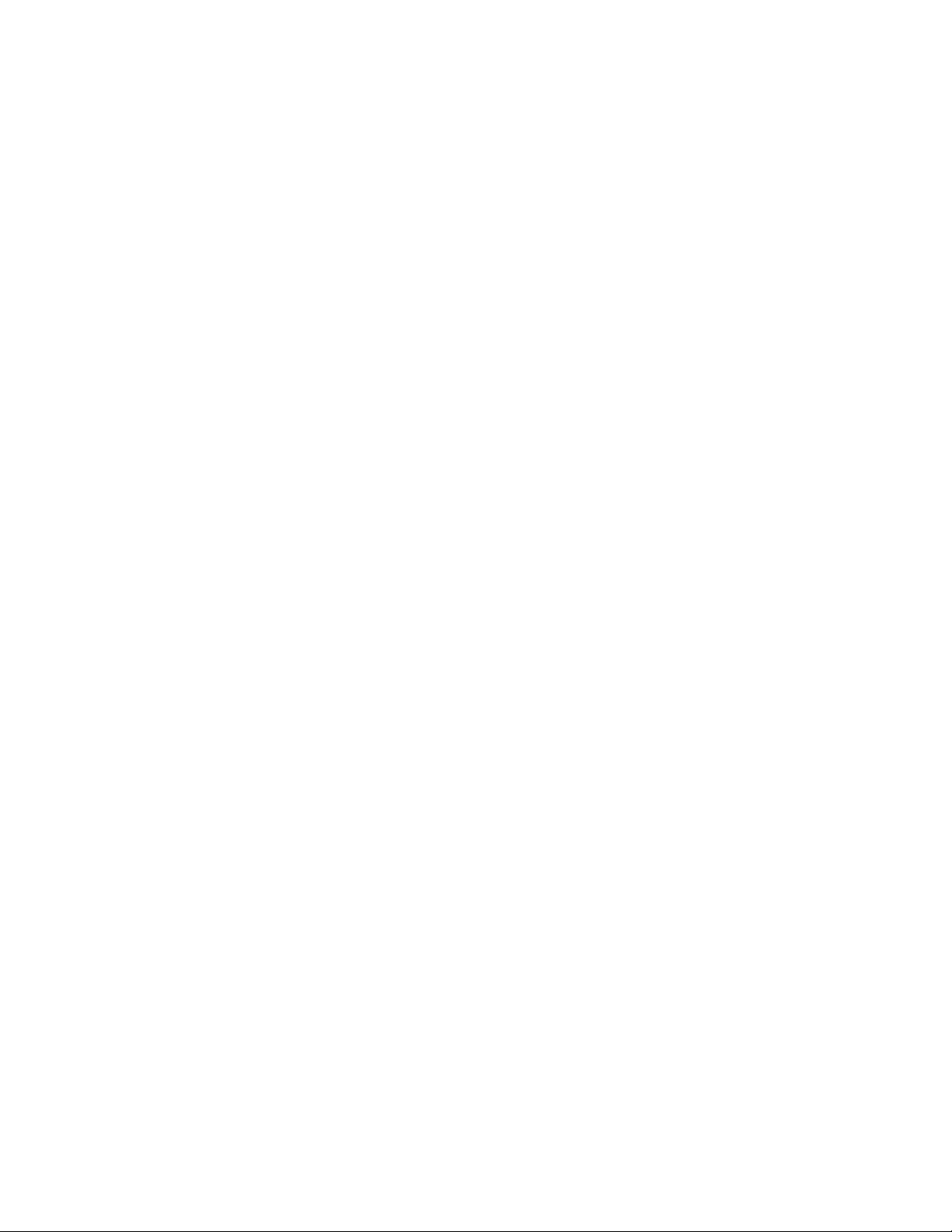
Opmerking:Leesenbegrijpeersthetvolgendevoordatudezeinformatieenhetproductdathetondersteunt,
gebruikt:“Belangrijkeveiligheidsvoorschriften”oppaginavenBijlageA“Kennisgevingen”oppagina125.
Derdeuitgave(December2011)
©CopyrightLenovo2011.
KENNISGEVINGBEGRENSDEENBEPERKTERECHTEN:alsgegevensofsoftwareword(t)(en)geleverdconformeen
“GSA”-contract(GeneralServicesAdministration),zijngebruik,vermenigvuldigingenopenbaarmakingonderhevigaan
beperkingenzoalsbeschreveninContractnr.GS-35F-05925.
Page 3
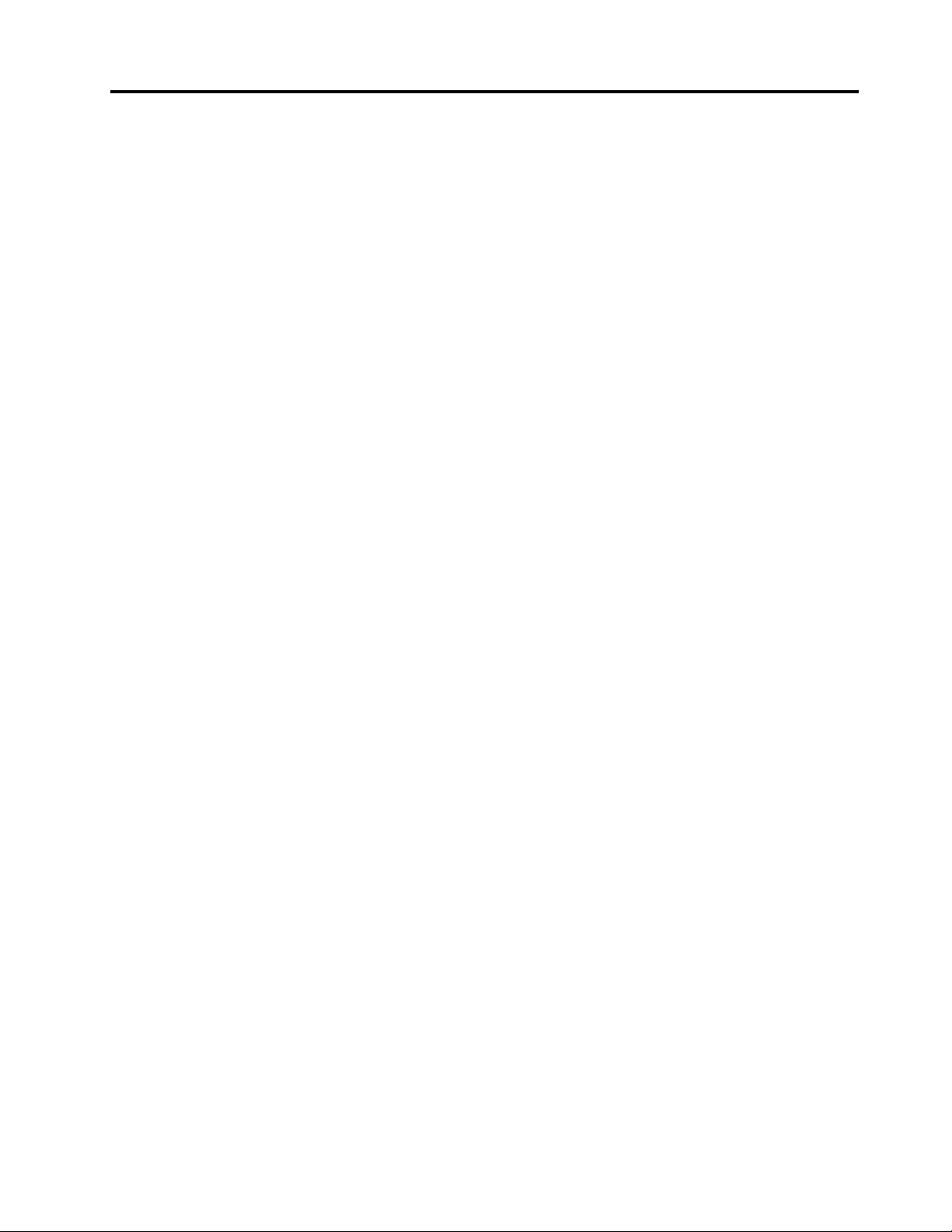
Inhoud
Belangrijkeveiligheidsvoorschriften..v
Serviceenupgrades.............v
Voorkomingvanstatischeelektriciteit.......vi
Netsnoerenenvoedingsadapters........vi
Verlengsnoerenenaanverwanteapparaten...vii
Stekkersenstopcontacten..........vii
Externeapparatuur.............vii
Warmteproductieenventilatie.........vii
Gebruiksomgeving.............viii
Veiligheidsvoorschriftenvoordemodem....viii
Verklaringvanconformiteitmetlaserrichtlijnen...ix
Kennisgevingvoedingseenheid.........ix
Reinigingenonderhoud............x
Hoofdstuk1.Productoverzicht.....1
Functies..................1
Specicaties................5
Overzichtvandesoftware...........5
DoorLenovoverstrektesoftware.......5
AdobeReader..............8
Antivirussoftware.............8
Deplaatsvandeonderdelen..........8
Aansluitingen,knoppenenlampjesaande
voorkantvandecomputer.........9
Aansluitingenaandeachterkantvande
computer...............10
Componenten.............12
Onderdelenopdesysteemplaat......13
Deplaatsvaninternestations.......14
Machinetypeenmodelnummer......14
Hoofdstuk2.Werkenmetde
computer...............17
Veelgesteldevragen............17
Hettoetsenbordgebruiken..........17
Windows-sneltoetsengebruiken......17
Devingerafdruklezergebruiken......18
Eenwielmuisgebruiken...........18
Audioinstellen...............18
Deaudiovoorzieningvandecomputer...18
Hetvolumeinstellenophetbureaublad...19
Hetvolumeinstellenophet
Conguratiescherm...........19
Cdsendvdsgebruiken...........19
GebruikvanCD'senDVD's........20
CD'sofDVD'safspelen.........20
Eencdofdvdopnemen.........21
Hoofdstuk3.Uenuwcomputer...23
Toegankelijkheidencomfort.........23
Dewerkplekinrichten..........23
Comfort...............23
Reectieenverlichting..........24
Luchtcirculatie.............24
Stopcontactenenkabellengte.......24
UwcomputerbijLenovoregistreren......25
Uwcomputernaareenanderlandofandereregio
verhuizen.................25
Voltageschakelaar...........25
Vervangingsstroomkabels........25
Hoofdstuk4.Beveiliging.......27
Beveiligingsvoorzieningen..........27
Eengeïntegreerdkabelslotbevestigen.....28
Wachtwoordengebruiken..........28
BIOS-wachtwoorden..........28
Windows-wachtwoorden.........29
Degeïntegreerdebeveiligings-chipinstellen...29
Beveiligings-chipinstellen........29
Firewallsgebruikenenkennen........30
Gegevenstegenvirussenbeschermen.....31
Hoofdstuk5.Hardwareinstallerenen
vervangen...............33
Werkenmetapparatendiegevoeligzijnvoor
statischeelektriciteit............33
Hardwareinstallerenenvervangen.......33
Externeapparateninstalleren.......33
Kapvandecomputeropenen.......34
Defrontplaatverwijderenenterugplaatsen..34
Toegangkrijgentotde
systeemplaatcomponentenenstations...36
Geheugenmodulesinstallerenofvervangen.37
PCI-kaartinstallerenofvervangen.....38
Dekaartlezerplaatsenofvervangen....41
Debatterijvervangen..........46
HetSSD-stationinstalleren........47
Hetvaste-schijfstationvervangen.....49
Hetoptische-schijfstationvervangen....51
Demodulemethetkoelelementende
ventilatorvervangen...........54
Devoedingseenheidvervangen......57
Demicroprocessorvervangen.......62
Deinterneluidsprekervervangen.....65
Audio-enUSB-poortenaandevoorzijde
vervangen...............70
©CopyrightLenovo2011
i
Page 4
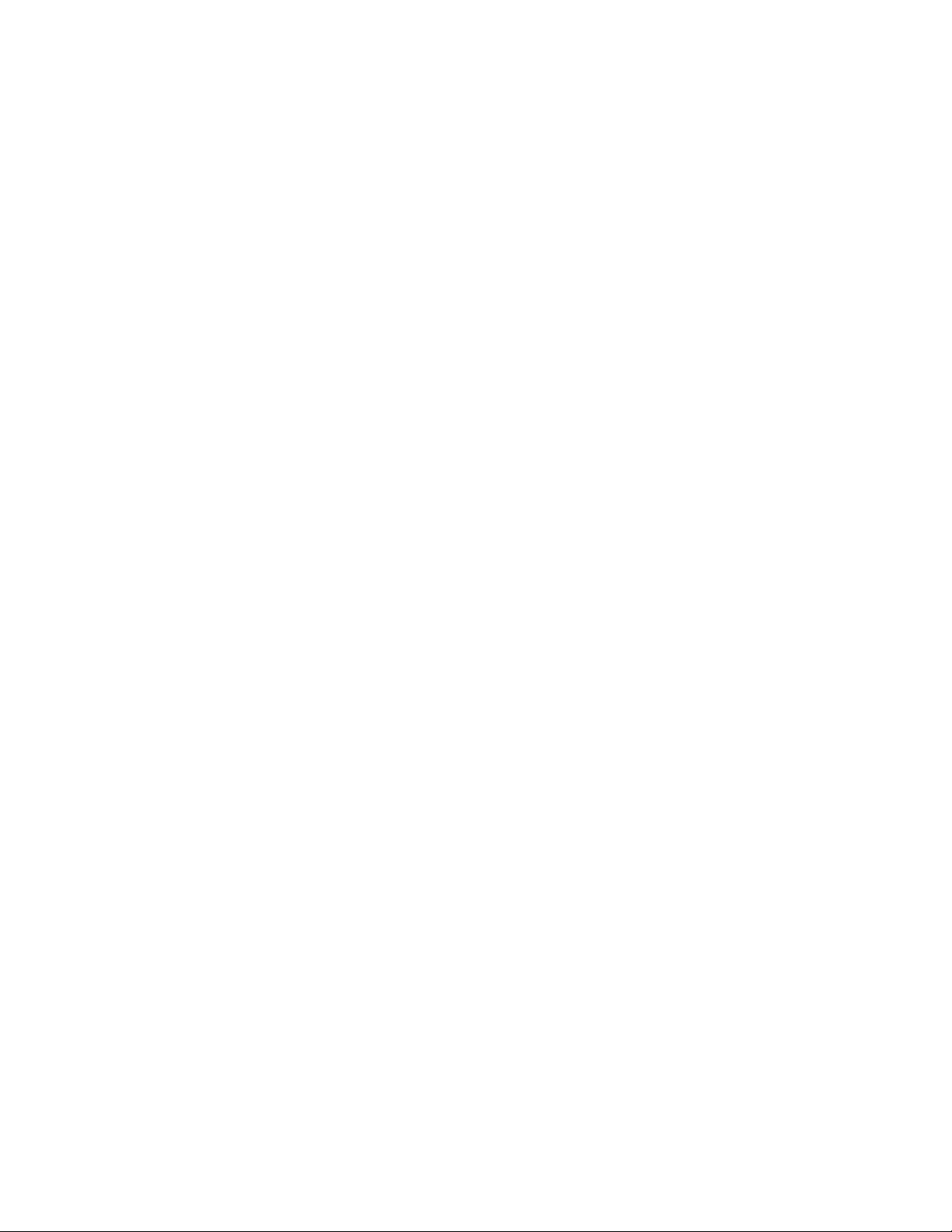
Hettoetsenbordofdemuisvervangen...72
Hetvervangenvandeonderdelenvoltooien.72
Hoofdstuk6.Informatieover
systeemherstel............75
Herstelmediamakenengebruiken.......75
Herstelmediamaken..........75
Herstelmediagebruiken.........76
Backup-enherstelbewerkingenuitvoeren....76
Eenbackupbewerkinguitvoeren......77
Eenherstelbewerkinguitvoeren......77
WerkenmethetwerkgebiedvanRescueand
Recovery.................77
Noodherstelmediamakenengebruiken.....79
Eennoodherstelmediummaken......79
Eennoodherstelmediumgebruiken.....79
Voorafgeïnstalleerdesoftwareen
stuurprogramma'sopnieuwinstalleren.....80
Softwareopnieuwinstalleren.........81
Stuurprogramma'sopnieuwinstalleren.....81
Problemenmetherstelproceduresoplossen...81
Hoofdstuk7.Werkenmethet
programmaSetupUtility.......83
HetprogrammaSetupUtilitystarten......83
Instellingenbekijkenenwijzigen........83
Wachtwoordengebruiken..........83
Overwegingentenaanzienvan
wachtwoorden.............84
Systeemwachtwoord(Power-OnPassword).84
Beheerderswachtwoord.........84
Vasteschijfwachtwoord(HardDisk
Password)...............84
Eenwachtwoordinstellen,wijzigenof
wissen................84
Vergetenwachtwoordenwissen(CMOS
wissen)................85
Mogelijkheidomeenapparaatinofuitte
schakelen................85
Eenopstartapparaatkiezen..........86
Eentijdelijkopstartapparaatkiezen.....86
Deopstartvolgordeselecterenofwijzigen..86
ErP-compliantiemodusinschakelen......86
SmartPerformance-opties..........87
HetprogrammaSetupUtilityafsluiten.....88
Hoofdstuk8.Systeemprogramma's
bijwerken...............89
Werkenmetsysteemprogramma's.......89
HetBIOSbijwerkenvanafeenschijf(ashen)...89
HetBIOSbijwerken(ashen)vanuithet
besturingssysteem.............90
HerstellenvaneenPOST/BIOS-bijwerkfout...90
Hoofdstuk9.Problemenvoorkomen
....................93
Uwcomputerup-to-datehouden.......93
Denieuwstestuurprogramma'svooruw
computerophalen...........93
Updatesvanhetbesturingssysteem....93
SystemUpdategebruiken........94
Reinigingenonderhoud...........94
Eerstevereisten............95
Decomputerschoonmaken........95
Goedeonderhoudsprocedures......96
Decomputervervoeren...........97
Hoofdstuk10.Diagnoseen
probleemoplossing..........99
Elementaireprobleemoplossing........99
Procedurevoorverhelpenvanproblemen....100
Problemenoplossen............100
Audioproblemen............101
CD-problemen.............102
DVD-problemen............103
Incidenteleproblemen..........105
Problemenmettoetsenbord,muisof
aanwijsapparaat............105
Beeldschermproblemen.........107
Netwerkproblemen...........109
Problemenmetopties..........112
Problemenmetdeprestatiesofvastlopenvan
decomputer..............113
Printerproblemen............115
Problemenmetdeseriëlepoort......115
Softwareproblemen...........116
USB-problemen............117
Diagnoseprogramma's...........117
LenovoSolutionCenter.........118
LenovoThinkVantageT oolbox.......118
PC-DoctorvoorDOS..........118
Hoofdstuk11.Informatie,hulpen
service................121
Informatiebronnen.............121
LenovoThinkVantageT ools........121
ThinkVantageProductivityCenter.....121
LenovoWelcome............121
Helpenondersteuning..........121
Veiligheidengarantie..........122
Lenovo-website(http://www.lenovo.com)..122
LenovoSupport-website.........122
Hulpenservice..............122
Documentatieendiagnoseprogramma's
gebruiken...............122
iiThinkCentreHandboekvoordegebruiker
Page 5
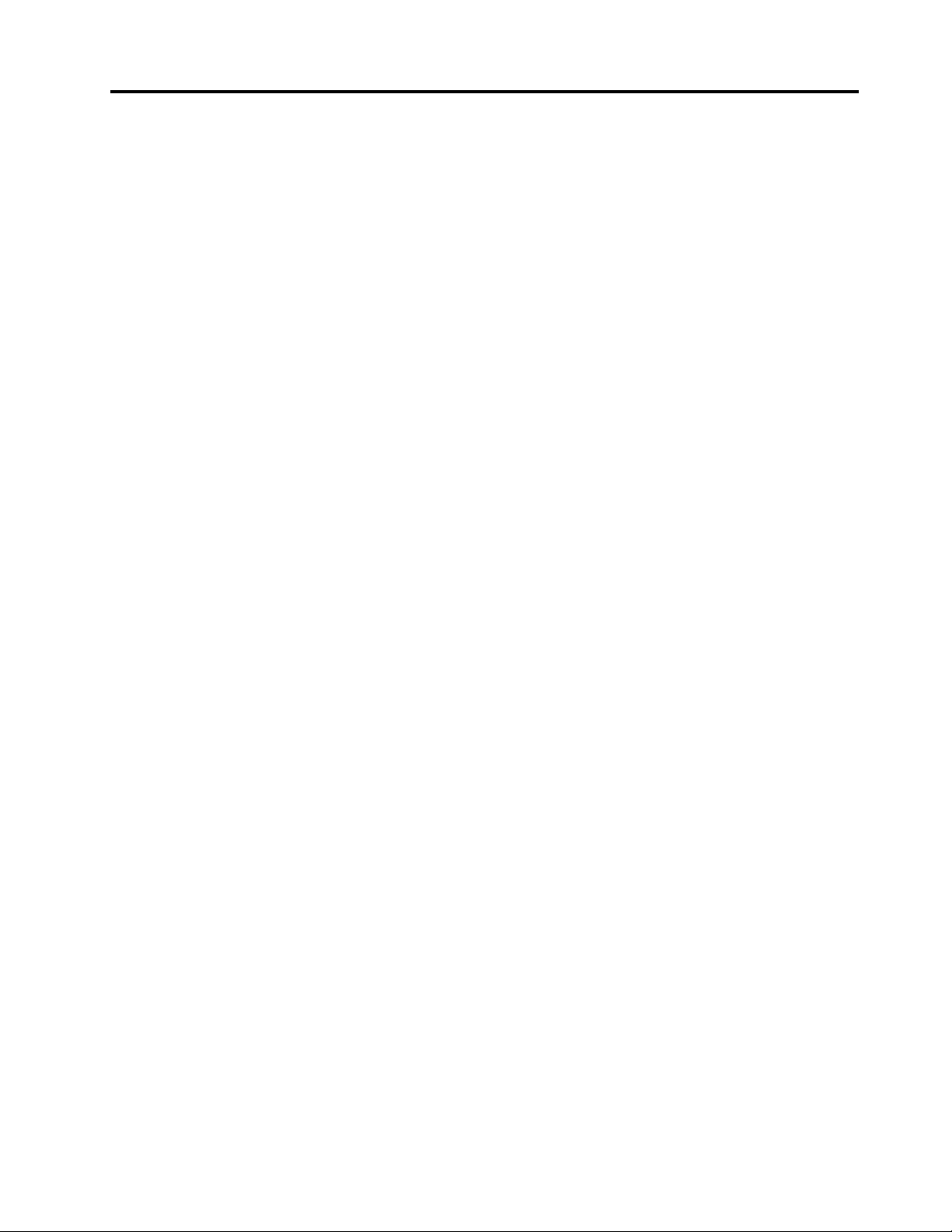
Serviceaanvragen...........123
Andereservices............124
Extraservicesaanschaffen........124
BijlageA.Kennisgevingen.....125
Handelsmerken..............126
BijlageB.Regelgeving.......127
Kennisgevingclassicatievoorexport.....127
Kennisgevingtelevisie-uitvoer.........127
Elektronischeemissie............127
VerklaringvandeFederalCommunications
Commission..............127
Aanvullendekennisgevingregelgeving.....129
BijlageC.WEEE-en
recyclinginformatie.........131
BelangrijkeinformatievoordeEuropeserichtlijn
2002/96/EG................131
Recyclinginformatie.............131
RecyclinginformatievoorBrazilië.......132
Informatieoverhetrecyclenvanbatterijenvoor
Taiwan..................133
Informatieoverhetrecyclenvanbatterijenvoorde
EuropeseUnie...............133
Trefwoordenregister........135
©CopyrightLenovo2011
iii
Page 6
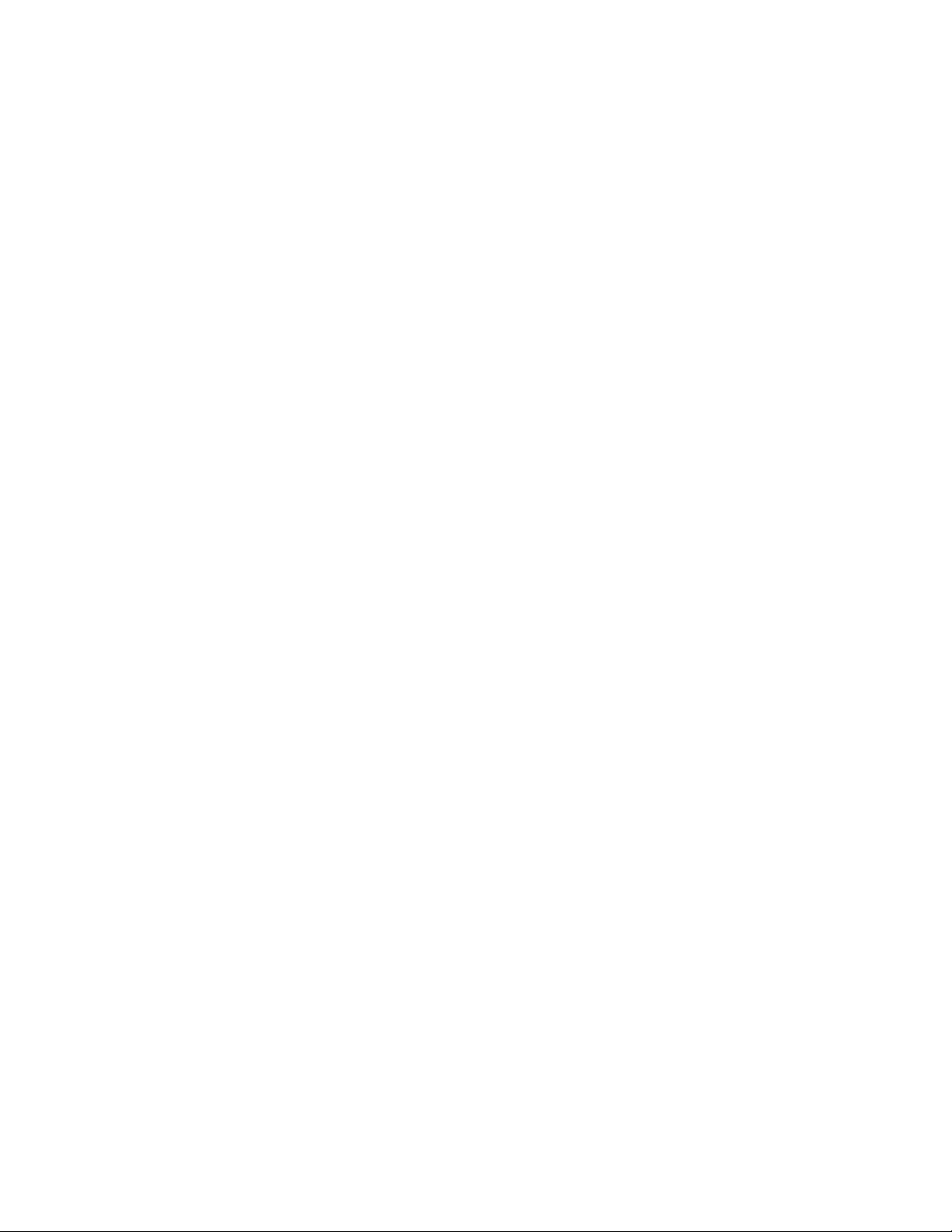
ivThinkCentreHandboekvoordegebruiker
Page 7
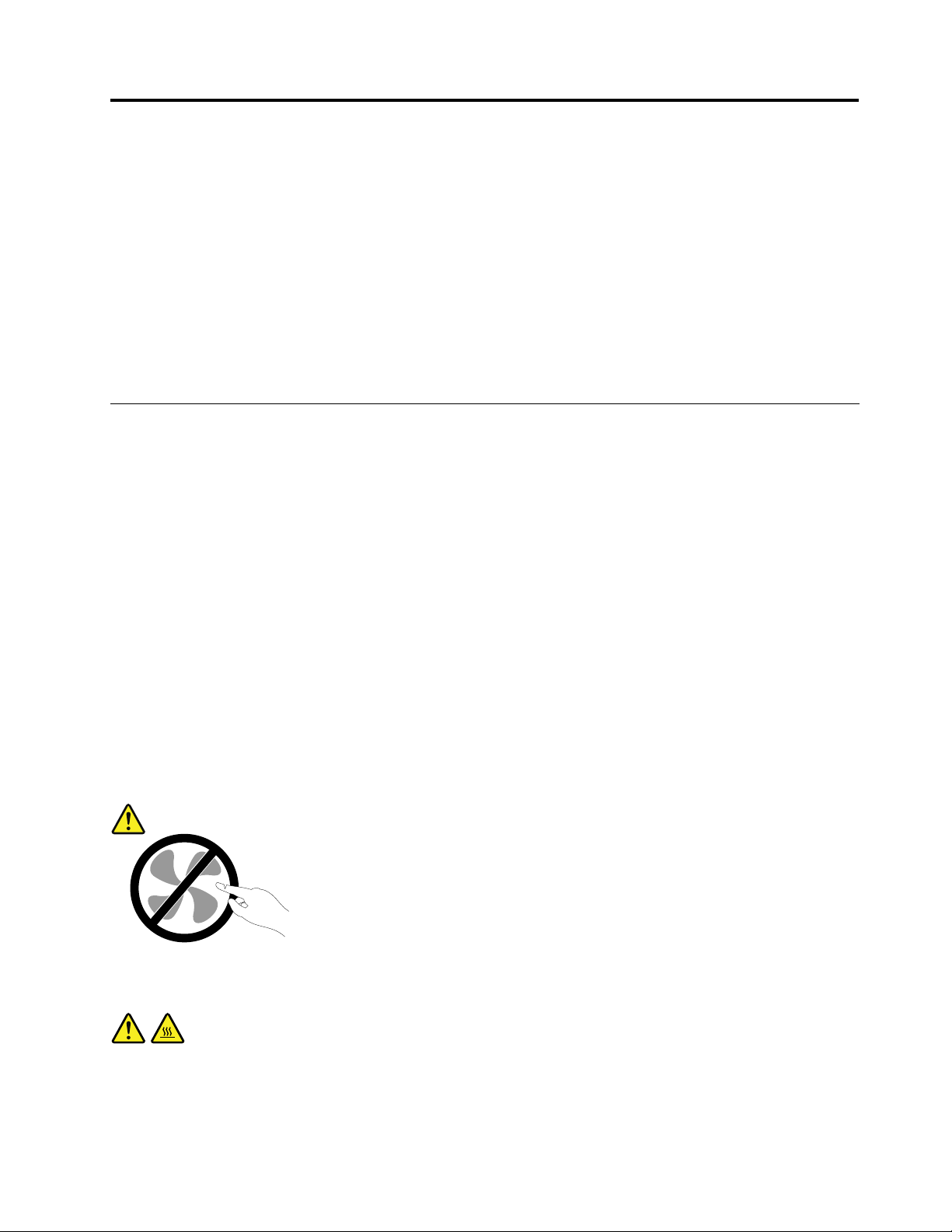
Belangrijkeveiligheidsvoorschriften
WAARSCHUWING:
Zorgervoordatu,voordatudezehandleidinggaatgebruiken,kennisneemtvande
veiligheidsvoorschriftenvoorditproduct.Raadpleegdeinformatieindezesectieendebij
ditproductgeleverdeveiligheidsvoorschriftenuitThinkCentreVeiligheidengarantie.Doorde
veiligheidsvoorschriftengoedinuoptenemenverkleintudekansoppersoonlijkletselenopschade
aanhetproduct.
AlsugeenexemplaarmeerhebtvandepublicatieThinkCentreVeiligheidengarantie,kuntu
eenPortableDocumentFormat(PDF)-versiedownloadenvandeLenovo
http://www.lenovo.com/support.DeLenovoSupport-websitebiedtdepublicatieThinkCentreVeiligheiden
garantieendezeThinkCentreUserGuideookinanderetalen.
®
Support-websiteop:
Serviceenupgrades
Probeernietzelfonderhoudaanhetproductuittevoeren,tenzijuhiertoeinstructieshebtgekregeninde
documentatieofvanuithetCustomerSupportCenter.Schakelalleeneenserviceproviderindiegoedkeuring
heeftvoorhetreparerenvanhetdesbetreffendeproduct.
Opmerking:Sommigeonderdelenvandecomputerkunnendoordegebruikerwordenuitgebreidof
vervangen.Upgradeswordenmeestal"opties"genoemd.Vervangendeonderdelendiezijngoedgekeurdom
doordeklantzelftewordengeïnstalleerd,wordenCustomerReplaceableUnitsofCRU'sgenoemd.CRU's
zijnvoorzienvandocumentatiemetinstructiesvoorvervangingvandezeonderdelendoordeklant.Volgbij
hetinstallerenofvervangenvandergelijkeonderdelensteedsdeinstructies.Dathetaan/uit-lampjeniet
brandt,betekentnietnoodzakelijkerwijsdathetspanningsniveaubinnenineenproductnulis.Voordatude
kapopentvaneenproductdatisuitgerustmeteennetsnoer,dientualtijdtecontrolerenofhetapparaat
uitstaatenofdestekkervanhetproductuithetstopcontactisgehaald.Leesvoormeerinformatieover
CRU´sHoofdstuk5“Hardwareinstallerenenvervangen”oppagina33
hetCustomerSupportCenter.
Hoewelergeenbewegendeonderdeleninuwcomputerzittenalshetnetsnoeruithetstopcontactis
gehaald,ishetgoedomdedevolgendewaarschuwingen,omwillevanuwveiligheid,terhartetenemen:
WAARSCHUWING:
.Bijvragenneemtucontactopmet
Gevaarlijkebewegendeonderdelen.Houduwvingersenanderelichaamsdelenopafstand.
WAARSCHUWING:
ZetdecomputeruitenlaatdezedrietotvijfminutenafkoelenvoordatudekapopentomCRU'ste
vervangen.
©CopyrightLenovo2011
v
Page 8
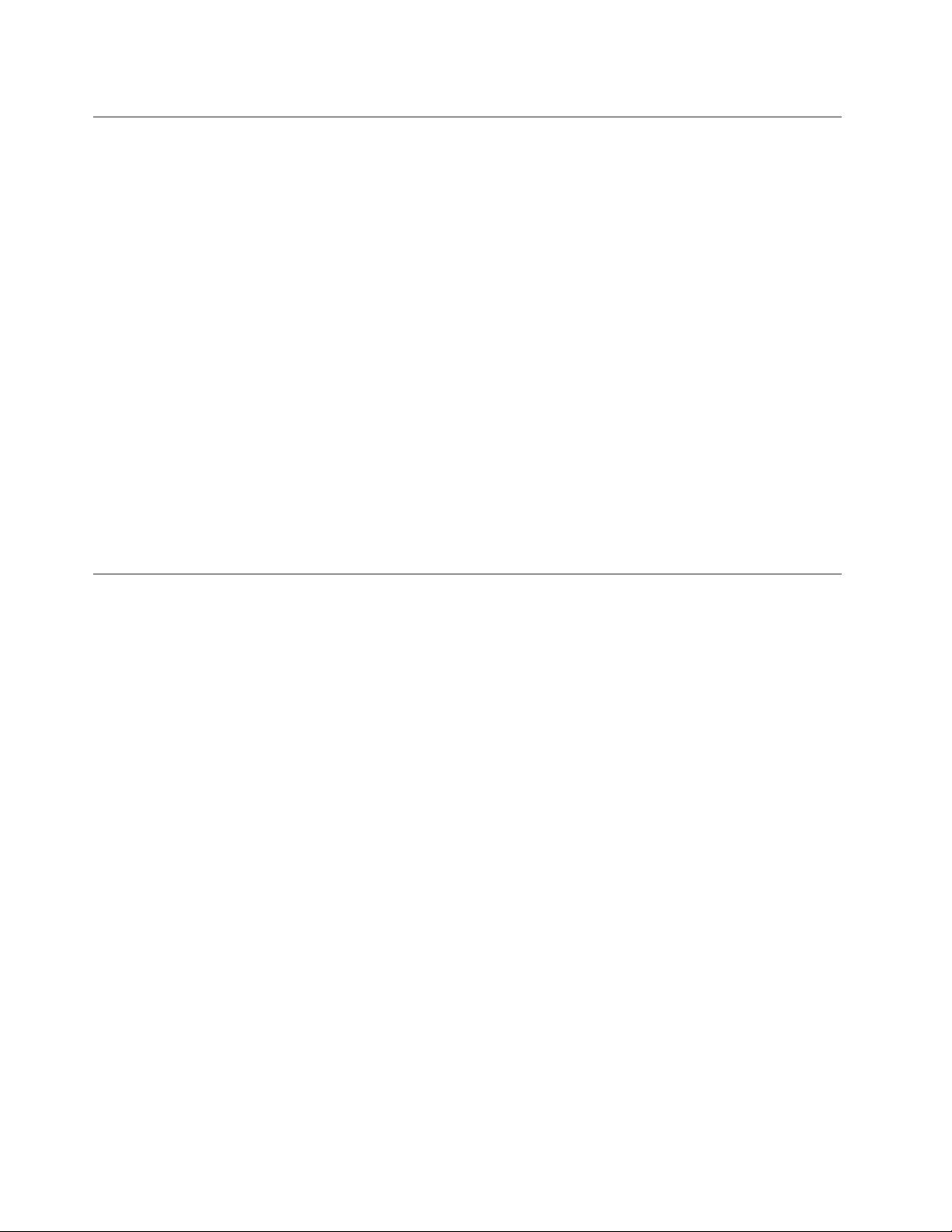
Voorkomingvanstatischeelektriciteit
Statischeelektriciteitisongevaarlijkvooruzelf,maarkandecomputeronderdelenendeoptieszwaar
beschadigen.Onjuistbehandelingvanonderdelendiegevoeligzijnvoorstatischeelektriciteit,kanleiden
totschadeaandieonderdelen.AlsueenoptieofCRUuitpakt,opendeantistatischeverpakkingdanpas
wanneeruinstructiekrijgtomdedesbetreffendeoptieofCRUteinstalleren.
AlsuwerktmetoptiesofCRU's,ofhandelingenbinnenindecomputeruitvoert,neemdandevolgende
voorzorgsmaatregelenomschadetengevolgevanstatischeelektriciteittevoorkomen:
•Beweegzominmogelijk.Doorwrijvingkanerstatischeelektriciteitontstaan.
•Gavoorzichtigmetdeonderdelenom.Pakadapters,geheugenmodulesenandereprintplatenbijderand
beet.Raaknooitonbeschermdeelektronischecircuitsaan.
•Zorgdatookanderendecomponentennietaanraken.
•Wanneerueennieuweoptieinstalleertdiegevoeligisvoorstatischeelektriciteit,houddande
antistatischeverpakkingmetdatonderdeelminstens2secondentegeneenmetalenafdekplaatjevaneen
uitbreidingssleufofeenanderongeverfdmetalenoppervlakopdecomputer.Hiermeevermindertude
statischeladingvandeverpakkingenvanuwlichaam.
•Installeerhetonderdeeldatgevoeligisvoorstatischeelektriciteitzomogelijkdirectvanuitdeantistatische
verpakking,zonderheteerstneerteleggen.Alsuhetonderdeelneermoetleggennadatuhetuitde
verpakkinghebtgehaald,leghetdanopdeantistatischeverpakkingopeenvlakkeondergrond.
•Leghetonderdeelnietopdekapvandecomputerofopeenmetalenondergrond.
Netsnoerenenvoedingsadapters
Gebruikuitsluitendnetsnoerenenvoedingsadaptersdiedoordefabrikantvanhetproductzijngeleverd.
Udienteengoedgekeurdnetsnoertegebruiken.VoorDuitslandmoetditH05VV-F,3G,0,75mm
zijn.Inanderelandenmoetendienovereenkomstiggeschiktenetsnoerenwordengebruikt.
Windeennetsnoernooitomeenvoedingsadapterofeenandervoorwerp.Hierdoorkanereenmechanische
spanningophetsnoerkomentestaan,waardoorhetkanrafelenofscheuren.Ditkangevaaropleveren.
Leidnetsnoerenaltijdzodanigdatzenietindeknelzittenendatniemanderopkantrappenoferoverkan
struikelen.
Voorkomdatsnoerenenvoedingsadaptersinaanrakingkomenmetvloeistof.Laateennetsnoerof
voedingsadapterbijvoorbeeldnietliggenbijeenwasbakoftoilet,ofopeenvloerdiewordtschoongemaakt
meteenvloeibaarreinigingsmiddel.Vloeistoffenkunnenkortsluitingveroorzaken,metnamealshetnetsnoer
ofdevoedingsadapterslijtagevertoonttengevolgevanverkeerdgebruik.Bovendienkanvloeistofcorrosie
vandestekkersen/ofaansluitpuntenveroorzaken,hetgeenuiteindelijkkanleidentotoververhitting.
Sluitdenetsnoerenensignaalkabelsaltijdindejuistevolgordeaanenzorgdatdestekkersaltijdstevigin
hetstopcontactzitten.
Gebruikgeenvoedingsadapterdiesporenvertoontvancorrosieaandeinvoerpennenofsporenvan
oververhitting(zoalsvervormdplastic)bijdeaansluitingofopeenanderdeelvandevoedingsadapter.
2
ofbeter
Maaknooitgebruikvaneennetsnoerwaarvandecontactpuntensporenvanroest,corrosieofoververhitting
vertonenofwaarvanhetsnoerofdestekkeropwelkemanierdanookbeschadigdis.
viThinkCentreHandboekvoordegebruiker
Page 9
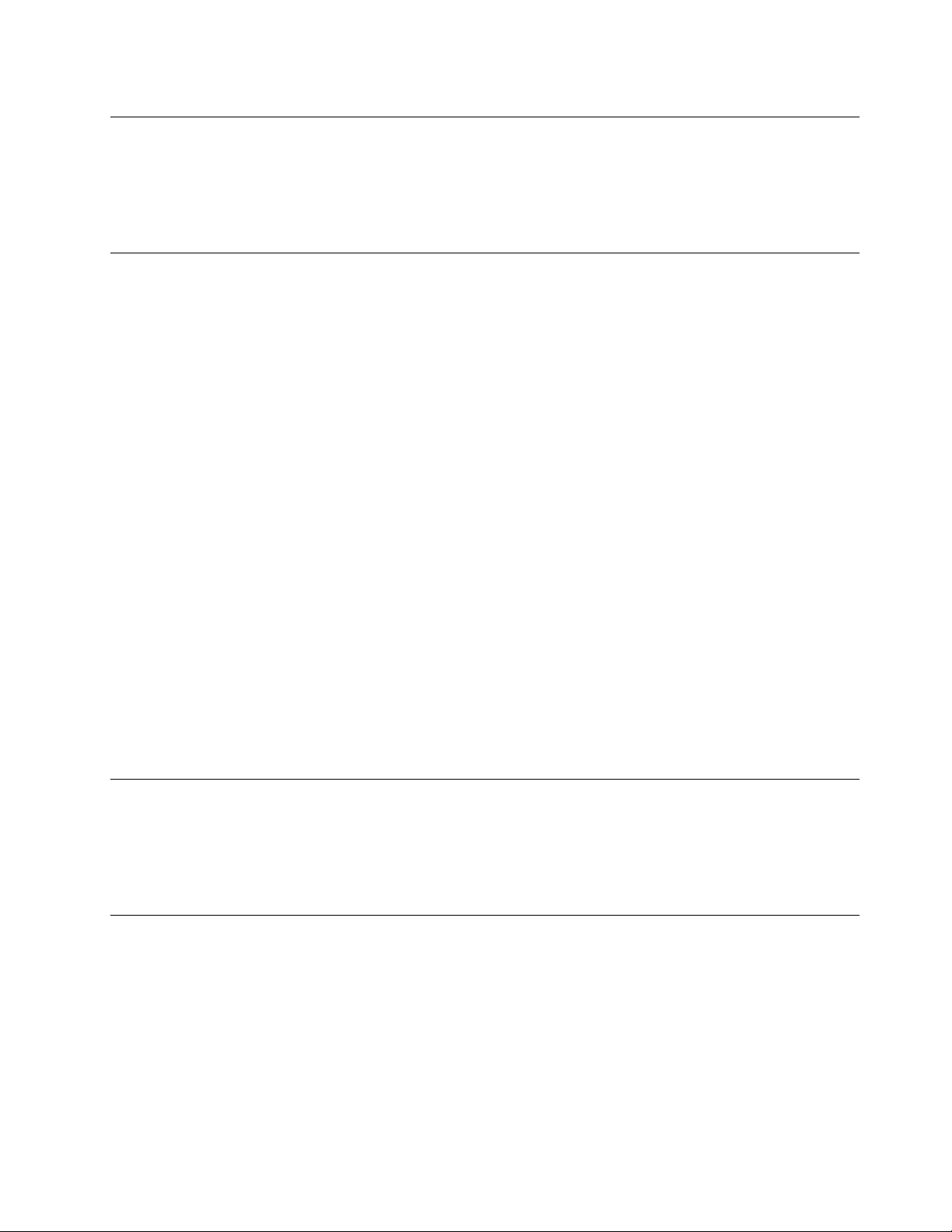
Verlengsnoerenenaanverwanteapparaten
Controleerofelkverlengsnoer,elkepiekspanningsbeveiliging,elkenoodvoedingenelkeverdeelstekkerdieu
gebruikt,bestandistegendeelektrischeeisenvanhetproduct.Overbelastdezeapparatennooit.Bijgebruik
vanstekkerdozenmagdeinvoercapaciteitvandestekkerdoosnooitwordenoverschreden.Raadpleegeen
elektricienalsuvragenhebtoverdecapaciteit,vereisteneninvoerspanningvanapparatuur.
Stekkersenstopcontacten
Alshetstopcontactwaaropudecomputerapparatuurwiltaansluitenbeschadigdofverroestblijkttezijn,
gebruikhetdanniettoteengekwaliceerdeelektricienhetheeftvervangen.
Verbuigofveranderdestekkerniet.Alsdestekkerbeschadigdis,besteldaneenvervangendexemplaar
bijdefabrikant.
Gebruikvoordecomputerniethetzelfdestopcontactalsvoorandereelektrischeapparatendieveel
stroomgebruiken.Hetvoltagekandaninstabielworden,enditkanleidentotschadeaandecomputer,de
gegevensen/ofdeaangeslotenapparatuur.
Bepaaldeproductenwordengeleverdmeteenstekkermetrandaarde.Dezestekkerpastalleenineen
stopcontactmetrandaarde.Ditiseenveiligheidsvoorziening.Steekeendergelijkestekkeralleenineen
stopcontactmetrandaarde.Neem,alsudestekkernietinhetstopcontactkuntsteken,contactopmeteen
elektricienvooreengoedgekeurdestopcontactadapterofvervanghetstopcontactdooreenexemplaarmet
dezebeveiligingsfunctie.Voorkomoverbelastingvanhetstopcontact.Detotalesysteembelastingmagniet
hogerzijndan80procentvandespecicatievandegroep.Raadpleegeenelektricienalsuvragenhebt
overbelastingendecapaciteitvandeverdeelkast.
Zorgdathetnetsnoerdatugebruikt,correctbedraadis,goedbereikbaarisenzichindebuurtvande
apparatuurbevindt.Zorgdathetsnoerniethelemaalstrakstaat;hierdoorkanhetslijten.
Controleerofhetstopcontactdatugebruikt,dejuistespanningenstroomsterktelevertvoorhetapparaat
datuinstalleert.
Weesaltijdzorgvuldigalsudestekkerinhetstopcontactsteektoferuithaalt.
Externeapparatuur
Sluitgeenkabelsvanexterneapparatenaanenmaakzenietlos,metuitzonderingvandeUniversalSerial
Bus(USB)en1394-kabelsterwijldecomputerisingeschakeld,anderskandecomputerbeschadigdraken.
Omschadeaandeaangeslotenapparatentevoorkomen,dientunahetuitschakelenvandecomputer
minimaalvijfsecondentewachtenvoordatudeexterneapparatenontkoppelt.
Warmteproductieenventilatie
Computers,voedingsadaptersenveelaccessoiresgenererenwarmtealszeaanstaanenalsereenbatterij
wordtopgeladen.Neemdaaromaltijddevolgendeelementairevoorzorgsmaatregelen:
•Laatdecomputer,voedingsadapteroftoebehorenniettelangopuwschootalsdezeaanstaanofalsde
batterijwordtopgeladen.Decomputer,voedingsadapterenveeltoebehorenproducerenwarmtetijdens
normaalgebruik.Langdurigcontactmetuwlichaamofkledingkanongemakenzelfsbrandwonden
veroorzaken.
•Laaddebatterijnietopenwerknietmetdecomputer,voedingsadapteroftoebehorenindenabijheidvan
ontbrandbarematerialenofineenomgevingmetexplosiegevaar.
©CopyrightLenovo2011
vii
Page 10
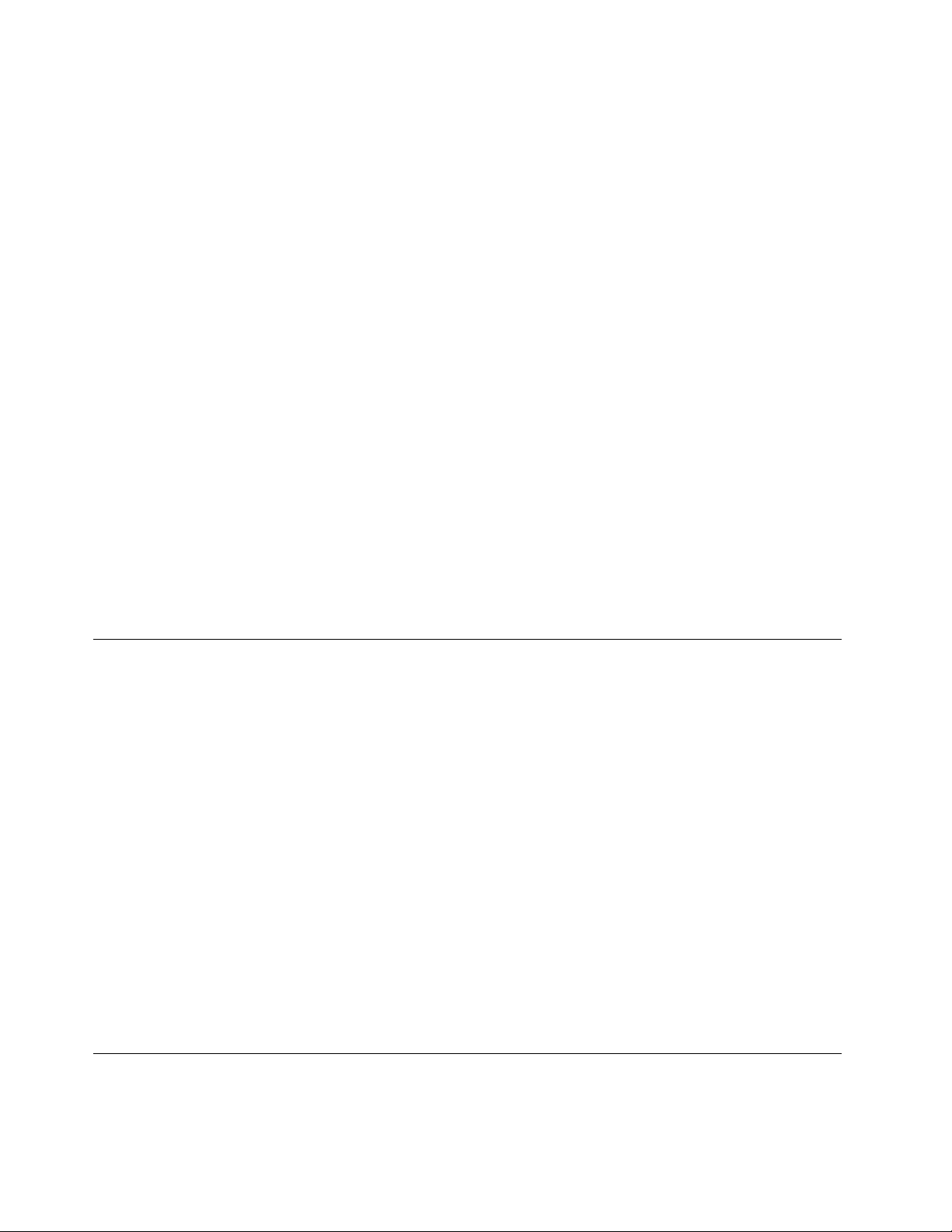
•Ventilatieopeningen,ventilatorenenkoelribbenmakendeeluitvanhetproductomwillevandeveiligheid,
hetcomforteneenbetrouwbarewerking.Dezevoorzieningenkunnenperongelukgeblokkeerdrakenals
uhetproductopeenbed,zitbank,vloerkleedofanderezachteondergrondplaatst.Zorgervoordatdeze
voorzieningennooitgeblokkeerd,bedektofuitgeschakeldraken.
Controleeruwdesktopcomputereensperdriemaandenopophopingenvanstof.Schakeldestroomuiten
haaldestekkeruithetstopcontactvoordatudecontrolestart;verwijderallestofdatzichinopeningeninde
frontplaatbevindt.Alsuvanbuitenafzietdaterzichergensbinnenindecomputerstofheeftverzameld,
verwijderookdatdanenvergeetnietomdeinlaatvanhetkoelelement,desleuvenindevoedingseenheid
endeventilatorenschoontemaken.Zetdecomputeraltijduitenhaaldestekkeruithetstopcontactvoordat
udekapopent.Probeertevoorkomendatuwcomputerwordtgebruiktbinnen60cmvanplaatsenwaar
veelwordtgelopen.Mochteendergelijkeopstellingonvermijdelijkzijn,controleerdanvakerofdecomputer
nietvuilisenmaakdecomputerindiennodigvakerschoon.
Neemvooruweigenveiligheidenvoorhetinstandhoudenvanoptimalecomputerprestatiesaltijdde
volgendeelementairevoorzorgsmaatregelenvooruwdesktopcomputer:
•Houddekapgeslotenzolangdestekkerinhetstopcontactzit.
•Controleerregelmatigofdebuitenkantvandecomputernietbestoftis.
•Verwijderalhetstofuitdeventilatiesleuvenen-openingenindefrontplaat.Alsdecomputerineen
stofgeofdrukkeomgevingstaat,kanhetnodigzijndecomputervakerschoontemaken.
•Blokkeerdeluchttoevoernaardeventilatieopeningenniet.
•Plaatsdecomputernietineenkastofandermeubelstuk,wantditvergrootdekansdatdecomputer
oververhitraakt.
•Deluchtdieindecomputerwordtgezogen,magnietwarmerzijndan35°C.
•Installeergeenapparatenvoorhetleterenvanlucht.Dezekunneneengoedkoelingindewegstaan.
Gebruiksomgeving
Deoptimaleomgevingomuwcomputertegebruikeniseenomgevingmeteentemperatuurvan10°C
tot35°Ceneenrelatievevochtigheidvan35%tot80%.Alsuwcomputerisopgeslagenofvervoerdbij
temperaturenonderde10°C,gundekoudecomputerdandetijdomlangzaamoptewarmentotdeoptimale
gebruikstemperatuurvan10°Ctot35°Cvoordatudecomputerweeringebruikneemt.Onderbepaalde
omstandighedenkanditweltweeuurduren.Laatudecomputernietgoedoptemperatuurkomen,dan
kanditbijgebruikleidentotonherstelbareschade.
Plaatsdecomputerindienmogelijkineengoedgeventileerde,drogeruimte,uitdezon.
Houdelektrischeapparatenzoalsventilatoren,radio's,zwareluidsprekers,airconditionersenmagnetrons
uitdebuurtvandecomputer,wanthetsterkemagnetischevelddatdoordergelijkeapparatenwordt
veroorzaakt,kanschadetoebrengenaanhetbeeldschermenaandegegevensopdevasteschijf.
Plaatsnooitvloeistoffenopofnaastdecomputerofdeaangeslotenapparatuur.Alservloeistofopde
computerofeenaangeslotenapparaatwordtgemorst,kanerkortsluitingontstaan,metalledesastreuze
gevolgenvandien.
Blijf,alsuaanhetetenofrokenbent,uitdebuurtvanhettoetsenbord.Erkannamelijkschadeontstaan
doorkruimelsdieophettoetsenbordvallen.
Veiligheidsvoorschriftenvoordemodem
WAARSCHUWING:
Gebruik,omhetrisicoopbrandzokleinmogelijktehouden,alleentelefoonkabelsvanminimaal0,13
viiiThinkCentreHandboekvoordegebruiker
Page 11
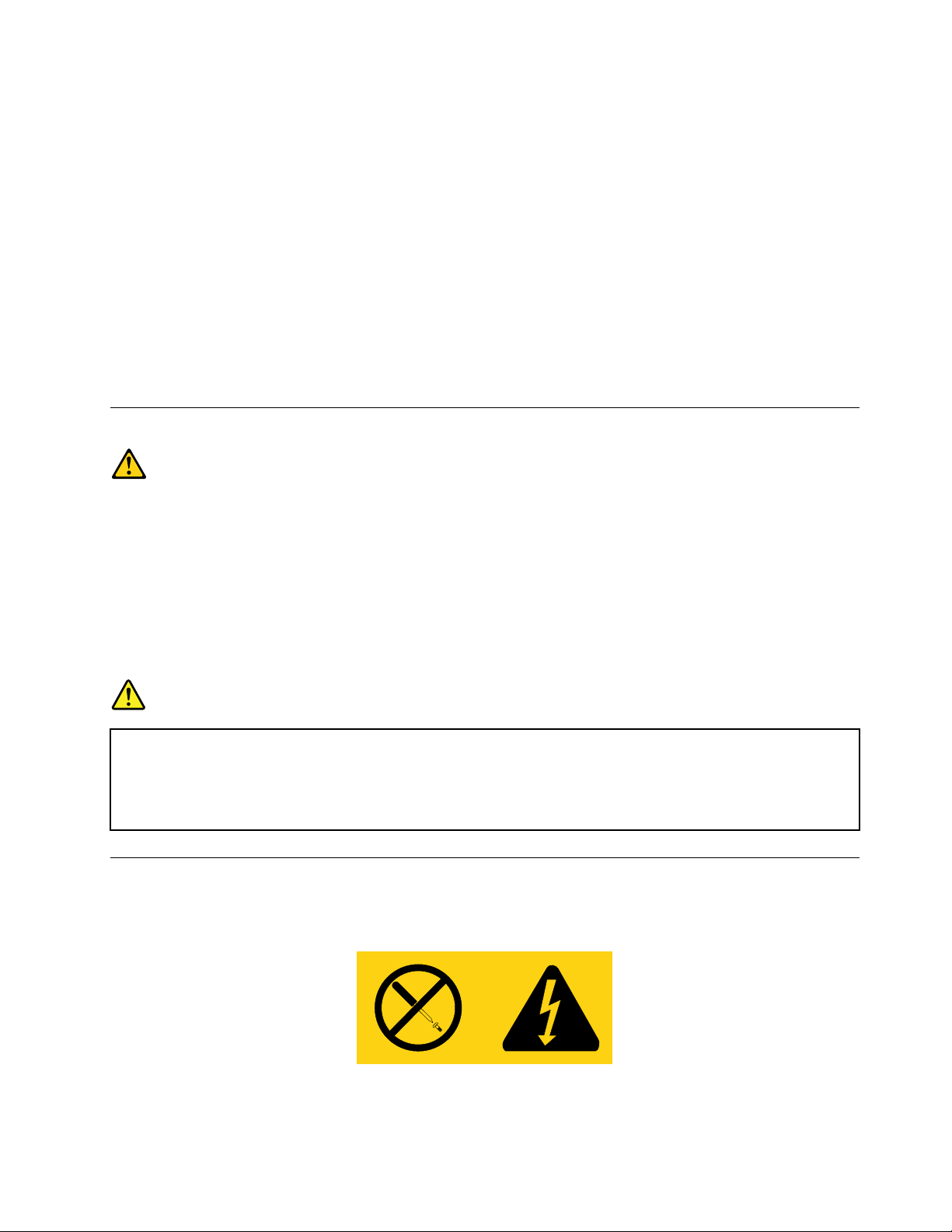
mm(bijvoorbeeldnr.24AWG)ofdikker,zoalsgeregistreerddoorUnderwritersLaboratories(UL)of
gecerticeerddoordeCanadianStandardsAssociation(CSA).
Neemtervoorkomingvanbrand,elektrischeschokkenofverwondingenbijhetgebruikvantelefonische
apparatuuraltijddevolgendevoorzorgsmaatregeleninacht:
•Installeergeentelefoonbedradingtijdensonweer.
•Installeergeentelefoonaansluitingeninnatteruimtestenzijdeaansluitingspeciaalontworpenisvoor
gebruikinnatteruimtes.
•Raakgeentelefoonkabelsof-stekkersaandienietgeïsoleerdzijn.
•Weesvoorzichtigbijhetinstallerenofdoortrekkenvantelefoonlijnen.
•Gebruikdetelefoonniettijdensonweer,tenzijueendraadloosmodelhebt.Erbestaateen(geringe)
kansopeenelektrischeschokdoorblikseminslag.
•Meldgaslekkenniettelefonischalsuzichindebuurtvandatlekbevindt.
Verklaringvanconformiteitmetlaserrichtlijnen
WAARSCHUWING:
Alsulaserproducten(bijvoorbeeldcd-rom-stations,dvd-stations,glasvezelapparatuurofspeciale
zenders)installeert,letdanophetvolgende:
•Opendebehuizingniet.Alsudekapvanhetlaserproductopent,kuntuwordenblootgesteld
aangevaarlijkelaserstraling.Inhetapparaatbevindenzichgeenonderdelendiekunnenworden
vervangen.
•Hetwijzigenvaninstellingenofhetuitvoerenvanproceduresandersdanhierisbeschreven,kan
leidentotblootstellingaangevaarlijkestraling.
GEVAAR
SommigelaserproductenbevatteneeningebouwdelaserdiodevanKlasse3Aof3B.Letophet
volgende.
LASERSTRALINGINDIENGEOPEND.Kijknietindelaserstraalenvermijddirectcontactmetde
laserstraal.
Kennisgevingvoedingseenheid
Verwijdernooitdekapvandevoedingseenheidofvanenigecomponentwaarophetvolgendelabelis
bevestigd.
©CopyrightLenovo2011
ix
Page 12
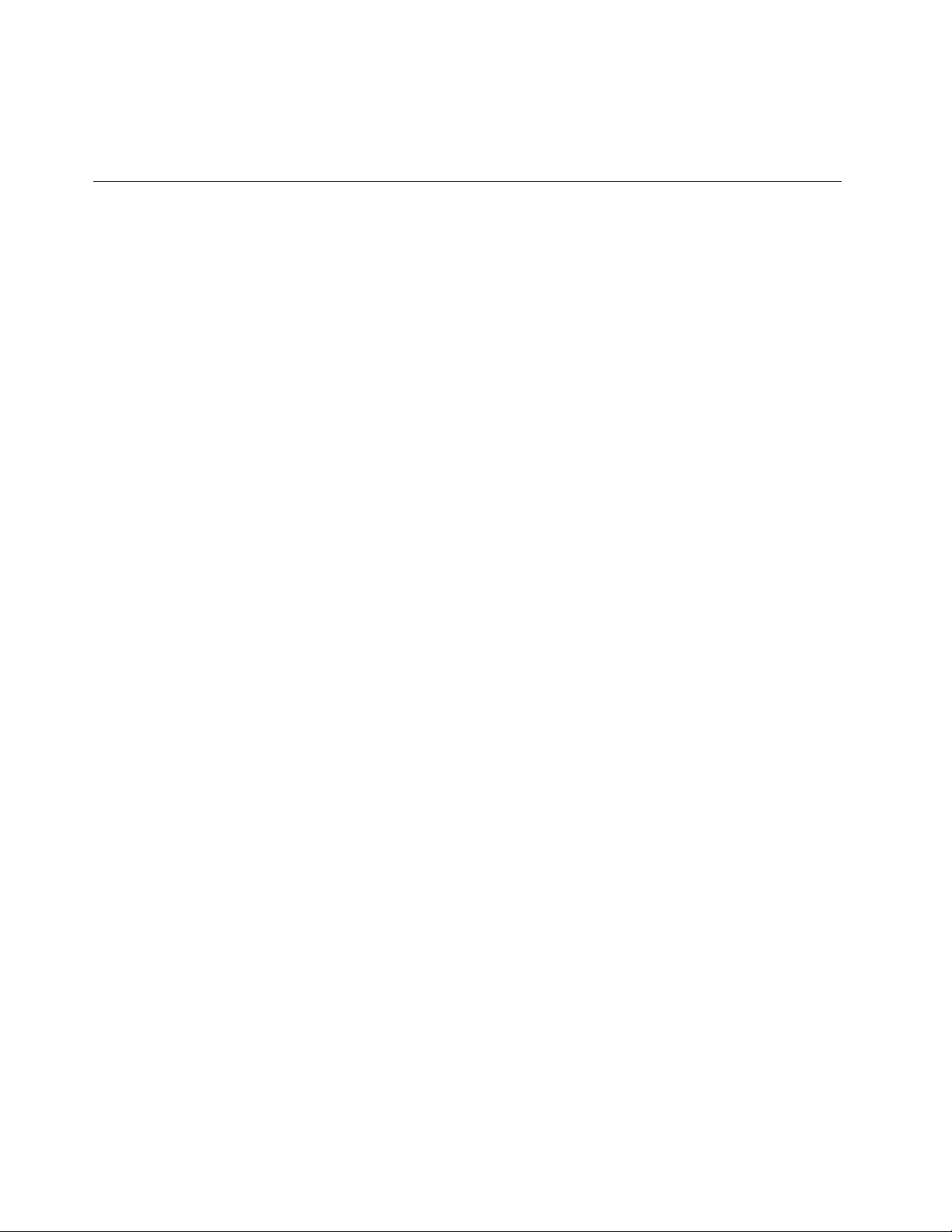
Gevaarlijkespannings-,stroom-envoltageniveausbinnencomponentenwaaropditlabelisbevestigd.Deze
componentenbevattengeenonderdelendiekunnenwordenvervangenofonderhouden.Alsuvermoedtdat
ermeteenvandezeonderdeleneenprobleemis,neemdancontactopmeteenonderhoudstechnicus.
Reinigingenonderhoud
Houduwcomputerenuwwerkplekschoon.Alsudecomputerwiltschoonmaken,sluitdecomputer
daneerstafenhaaldestekkeruithetstopcontact.Spuitreinigingsmiddelenofanderevloeistoffennooit
rechtstreeksopdecomputerenmaakdecomputernooitschoonmetreinigingsmiddelendiebrandbare
stoffenbevatten.Doehetreinigingsmiddelopeenzachtedoekenmaakdaarmeedebuitenkantvande
computerschoon.
xThinkCentreHandboekvoordegebruiker
Page 13
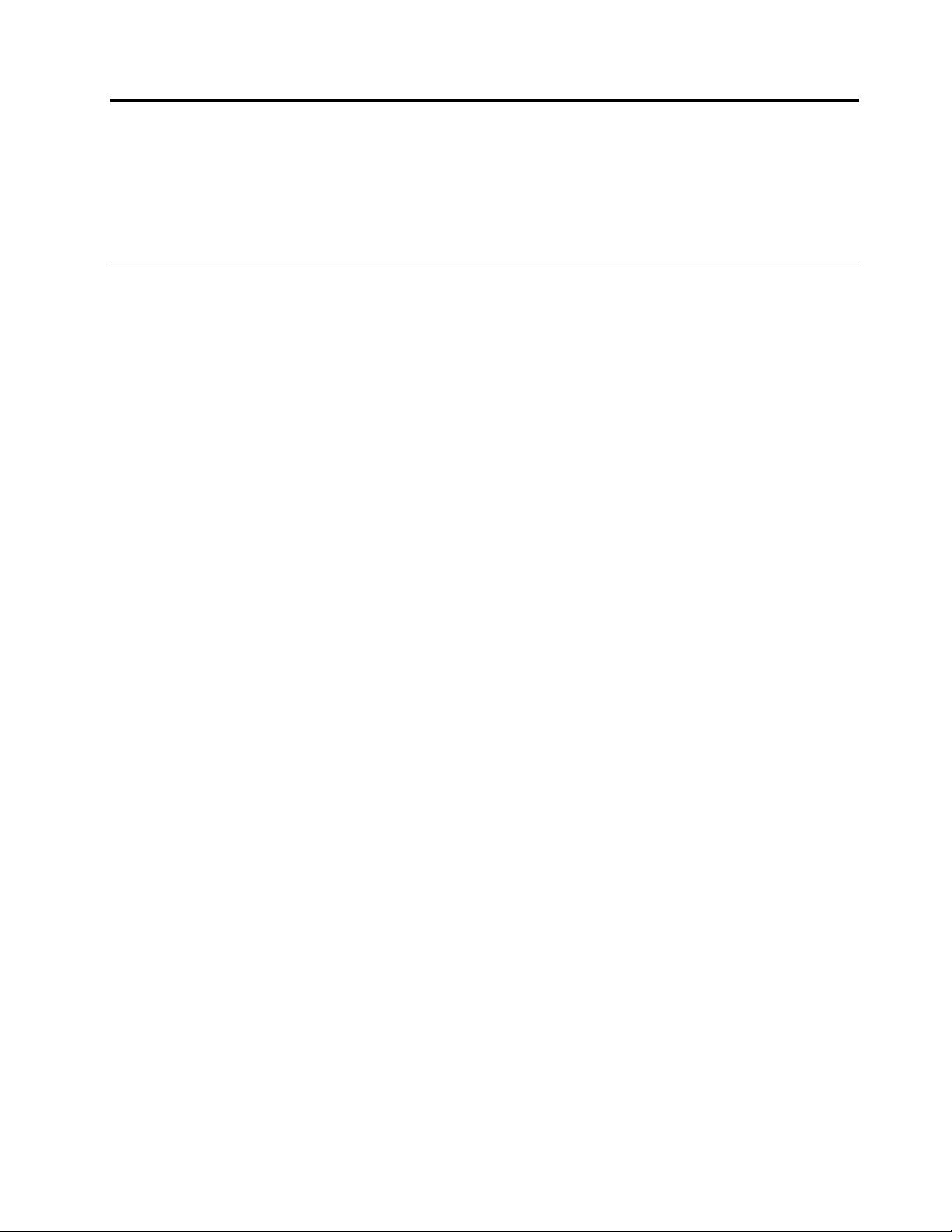
Hoofdstuk1.Productoverzicht
Indithoofdstukvindtuinformatieoverdefunctiesendespecicatiesvandecomputer,overdedoorLenovo
geleverdesoftwareenoverdeplaatsvanaansluitingen,onderdelen,componentenopdesysteemplaaten
internestations.
Functies
Inditgedeeltevindtuinformatievandefunctiesvandecomputer.Devolgendeinformatieisvantoepassing
opeenaantalmodellen.VoorinformatieoveruwspeciekemodelkuntuhetprogrammaSetupUtility
gebruiken.ZieHoofdstuk7“WerkenmethetprogrammaSetupUtility”oppagina83
Microprocessor
Decomputerwordtgeleverdmeteenvandevolgendemicroprocessors(degroottevandeinternecache
varieertpermodel):
•Intel
®
Core™i3-microprocessor
•IntelCorei5-microprocessor
•IntelCorei7-microprocessor
•IntelCeleron
•IntelPentium
®
-microprocessor
®
-microprocessor
.
Geheugen
Uwcomputerondersteuntmaximaalvierdoubledatarate3dualinline-geheugenmoduleszonderbuffer
(DDR3UDIMMs).
Internestations
•Optische-schijfstation:dvd-ROMofdvd-R(optioneel)
•SerialAdvancedT echnologyAttachment(SATA)vaste-schijfstation
•SATASSD-station
Opmerking:UwcomputerondersteuntSATA2.0-enSA TA3.0-apparatuur.Meerinformatievindtuin
“Onderdelenopdesysteemplaat”oppagina13.
Videosubsysteem
•GeïntegreerdegraschekaartvooreenVideoGraphicsArray-aansluiting(VGA)eneen
DisplayPort-aansluiting
•SleufvoorPeripheralComponentInterconnect(PCI)Expressx16graschekaartopdesysteemplaat,
vooreenafzonderlijkegraschekaart
Audiosubsysteem
•Geïntegreerdehigh-denition(HD)-audio
•Audiolijn-ingang,audiolijn-uitgangenmicrofoonaansluitingophetachterpaneel
•Microfoon-enhoofdtelefoonaansluitingenophetfrontpaneel
•Interneluidspreker(beschikbaarinbepaaldemodellen)
©CopyrightLenovo2011
1
Page 14
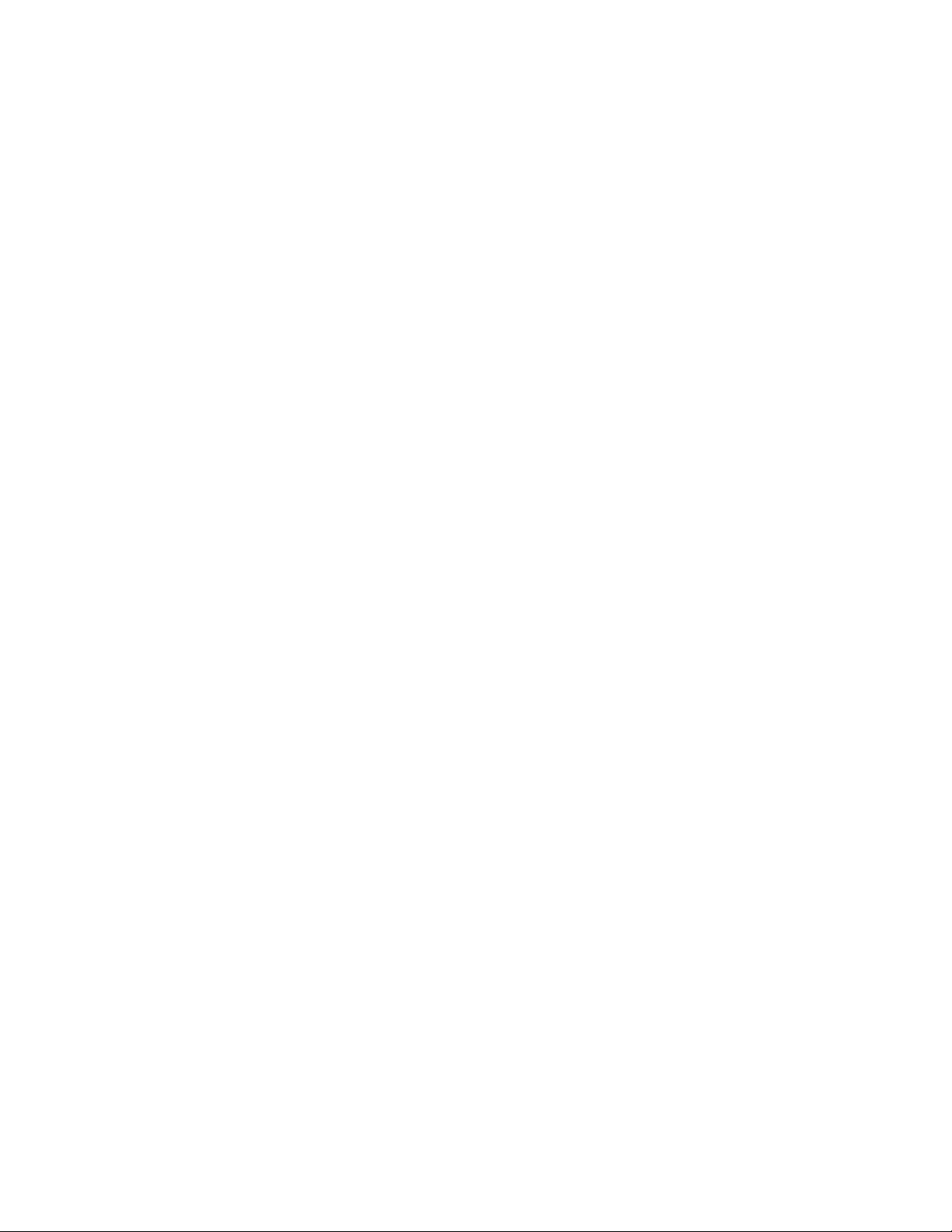
Communicatiemogelijkheden
•100/1000MbpsgeïntegreerdeEthernet-controller
•PCI-faxmodem(opbepaaldemodellen)
Voorzieningenvoorsysteembeheer
•Mogelijkheidtothetopslaanvanderesultatenvandepower-onzelftest(POST)bijopstarten
•DesktopManagementInterface(DMI)
Depc-beheerinterfacebiedteenalgemeenpadvoorgebruikersvoortoegangtotinformatieoveralle
aspectenvaneencomputer,metinbegripvantypeprocessor,installatiedatum,verbondenprintersen
andererandapparatuur,voedingsbronnenenonderhoudsgeschiedenis.
•IntelStandardManageability
IntelStandardManageabilityishardware-enrmware-technologiediebepaaldefunctionaliteitin
computersinbouwtomhetgemakkelijkerenminderkostbaartemakenvoorbedrijvenomtevolgen,
onderhouden,bijtewerken,teupgradenenrepareren.
•IntelMatrixStorageManager
IntelMatrixStorageManageriseenstuurprogrammavooreenmachinedatondersteuningbiedtvoor
SATARAID5arraysenSAT ARAID10arraysopbepaaldesysteembordenmetIntelchipsetomdevaste
schijfprestatiesteverbeteren.
•PrebootExecutionEnvironment(PXE)
DePrebootExecutionEnvironmentiseenomgevingomcomputersoptestartenviaeennetwerkinterface
dieonafhankelijkisvangegevensopslagmachines(zoalseenvasteschijfstation)ofgeïnstalleerde
besturingssystemen.
•SmartPerformanceChoice
MetdefunctieSmartPerformance-optieskuntuuwcomputerlatenwerkenmetbetereakoestischeof
beterethermischeprestaties.Zie“SmartPerformance-opties”oppagina87
.
•SystemManagement(SM)Basisinvoer-/uitvoersysteem(BIOS)enSM-software
DespecicatieSMBIOSdenieertgegevensstructurenentoegangsmethodenineenBIOS.Daardoorkan
degebruikeroftoepassingspeciekeinformatievoordebetreffendecomputeropslaanenherstellen.
•WakeonLAN
WakeonLANiseenethernetcomputernetwerkstandaardwaarmeeeencomputerkanworden
ingeschakeldofuitdeslaapmoduskanwordengehaaldvianetwerkbericht.Hetberichtwordtdoorgaans
verzondendooreenprogrammadatopeenanderecomputerophetzelfdelocalareanetworkdraait.
•WakeonRing
WakeonRing,ookwelWakeonModemgenoemd,iseenspecicatiewaarmeeondersteundecomputers
enmachinesuitdeslaap-ofwinterslaapmodus,kunnenwordengewekt.
•WindowsManagementInstrumentation(WMI)
WindowsManagementInstrumentationiseensetuitbreidingenvoorhetWindows-stuurprogrammamodel.
Dezebiedeneeninterfacevooreenbesturingssysteemviawelkeinstrumentalecomponenteninformatie
enmeldingengeven.
2ThinkCentreHandboekvoordegebruiker
Page 15
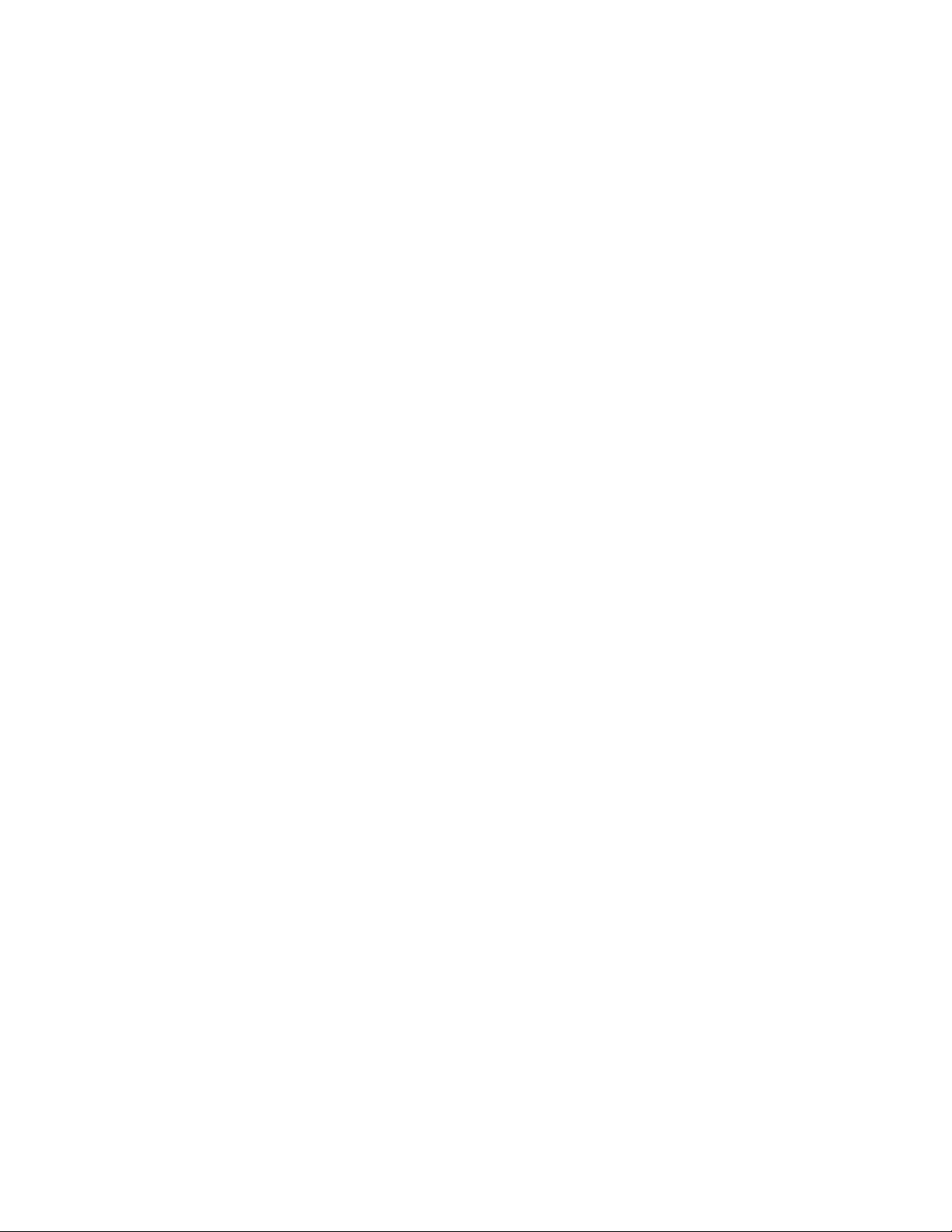
Invoer/uitvoer-voorzieningen(I/O)
•9-pensseriëlepoort(éénstandaardenéénoptioneel)
•AchtUniversalSerialBus(USB)-aansluitingen(tweeophetfrontpaneelenzesophetachterpaneel)
•EénEthernet-poort
•EénDisplayPort-aansluiting
•EenVGA-beeldschermaansluiting
•EénPersonalSystem/2(PS/2)toetsenbordaansluiting(optioneel)
•EénPS/2-muisaansluiting(optioneel)
•Drieaudioaansluitingen(audiolijn-in,audiolijn-uitenmicrofoon)ophetachterpaneel
•Tweeaudioaansluitingenophetvoorpaneel(microfoonenhoofdtelefoon)
Raadpleegvoormeerinformatie“Aansluitingen,knoppenenlampjesaandevoorkantvandecomputer”op
pagina9
en“Aansluitingenaandeachterkantvandecomputer”oppagina10.
Uitbreidingsmogelijkheden
•Eéncompartimentvooreenvaste-schijfstation
•Eéncompartimentvooreenoptische-schijfstation
•TweesleuvenvoorPCI-kaarten
•EénsleufvooreenPCIExpressx1-kaart
•EénsleufvooreenPCIExpressx16graschekaart
Voedingseenheid
Uwcomputerwordtgeleverdmeteen240wattvoedingseenheidmetautomatischevoltagedetectie.
Beveiligingsvoorzieningen
•ComputraceAgent-softwareisindermwaregeïntegreerd
•Aanwezigheidsschakelaarvoordekap(ookwelinbraakverklikkergenoemd)
•Mogelijkheidomeenapparaatinofuitteschakelen
•MogelijkheidomafzonderlijkeUSB-aansluitingeninenuitteschakelen
•Toetsenbordmetvingerafdruklezer(bijbepaaldemodellen)
•Eensysteemwachtwoord(Power-OnPassword,POP),beheerderwachtwoordenvaste-schijfwachtwoord
omonbevoegdgebruikvanuwcomputertevoorkomen
•Instelbareopstartvolgorde
•Opstartenzondertoetsenbordofmuis
•Mogelijkheidomeengeïntegreerdkabelslot(Kensington-slot)aantesluiten
•TrustedPlatformModule(TPM)
MeerinformatievindtuinHoofdstuk4“Beveiliging”oppagina27
.
Voorafgeïnstalleerdesoftware
Indefabriekzijnsommigesoftwareprogramma'salopuwcomputergeïnstalleerd,zodatueenvoudigeren
veiligeraandeslagkunt.Meerinformatievindtuin“Overzichtvandesoftware”oppagina5
.
Voorafgeïnstalleerdbesturingssysteem
Hoofdstuk1.Productoverzicht3
Page 16
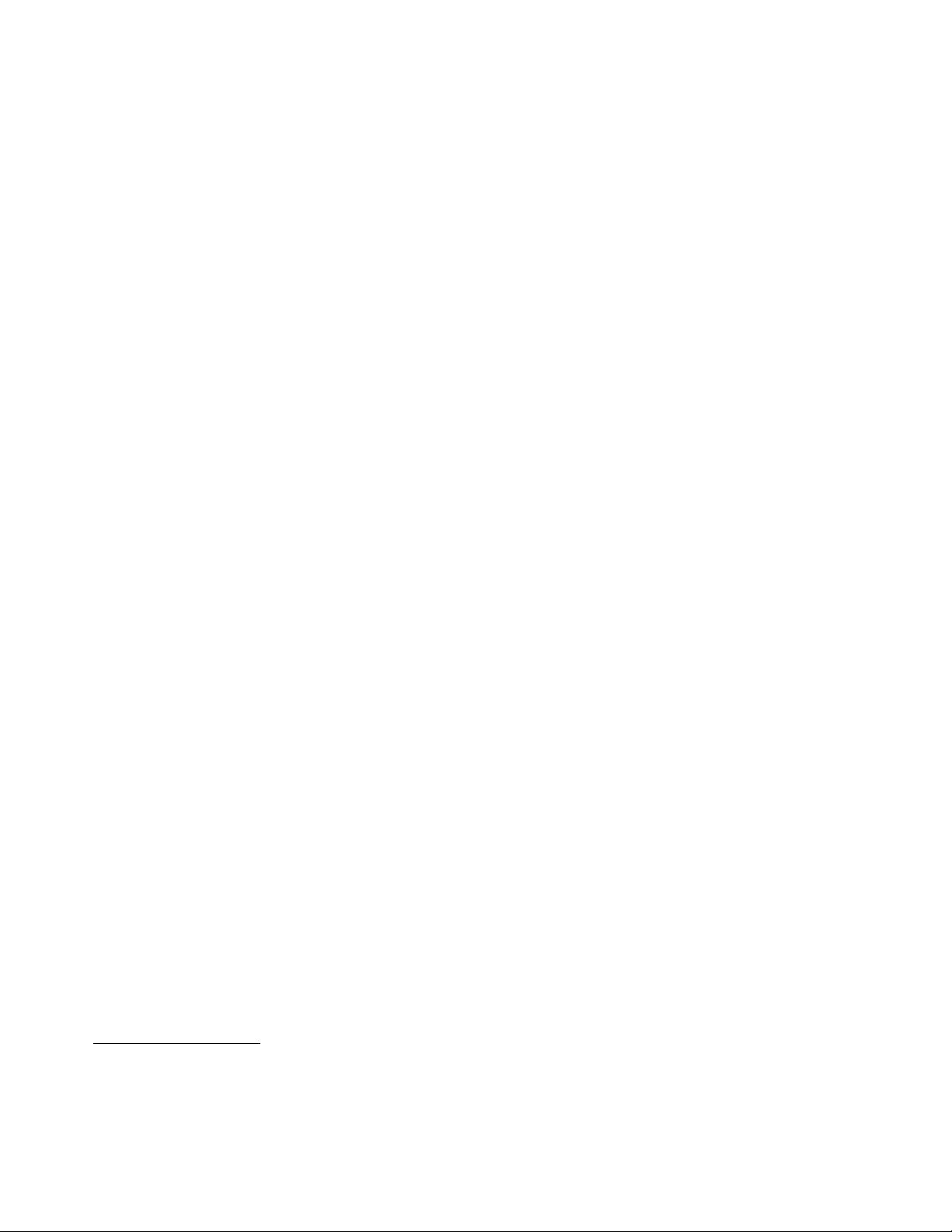
Uwcomputerisvoorafgeïnstalleerdmeteenvandevolgendebesturingssystemen:
•Microsoft
®
Windows
•MicrosoftWindowsVista
®
7
®
Gecerticeerd(e)ofgetest(e)besturingssysteem/besturingssystemen
•Linux
®
•MicrosoftWindowsXPProfessionalSP3
1
(verschiltpermodel)
1.Hetbesturingssysteemofdebesturingssystemendiehierstaangenoemd,wordenophetmomentdatdezepublicatie
terpersegaat,onderworpenaaneencompatibiliteitstestof-certicering.OokkanLenovonahetverschijnenvandeze
handleidingboekjeconcluderendaternogmeerbesturingssystemencompatibelzijnmetdezecomputer.Dezelijst
kanveranderen.Omvasttestellenofeenbepaaldbesturingssysteemgecerticeerdofgetestisopcompatibiliteit,
kijktuopdewebsiteofneemtucontactopmetdeleveranciervanhetbesturingssysteem.
4ThinkCentreHandboekvoordegebruiker
Page 17
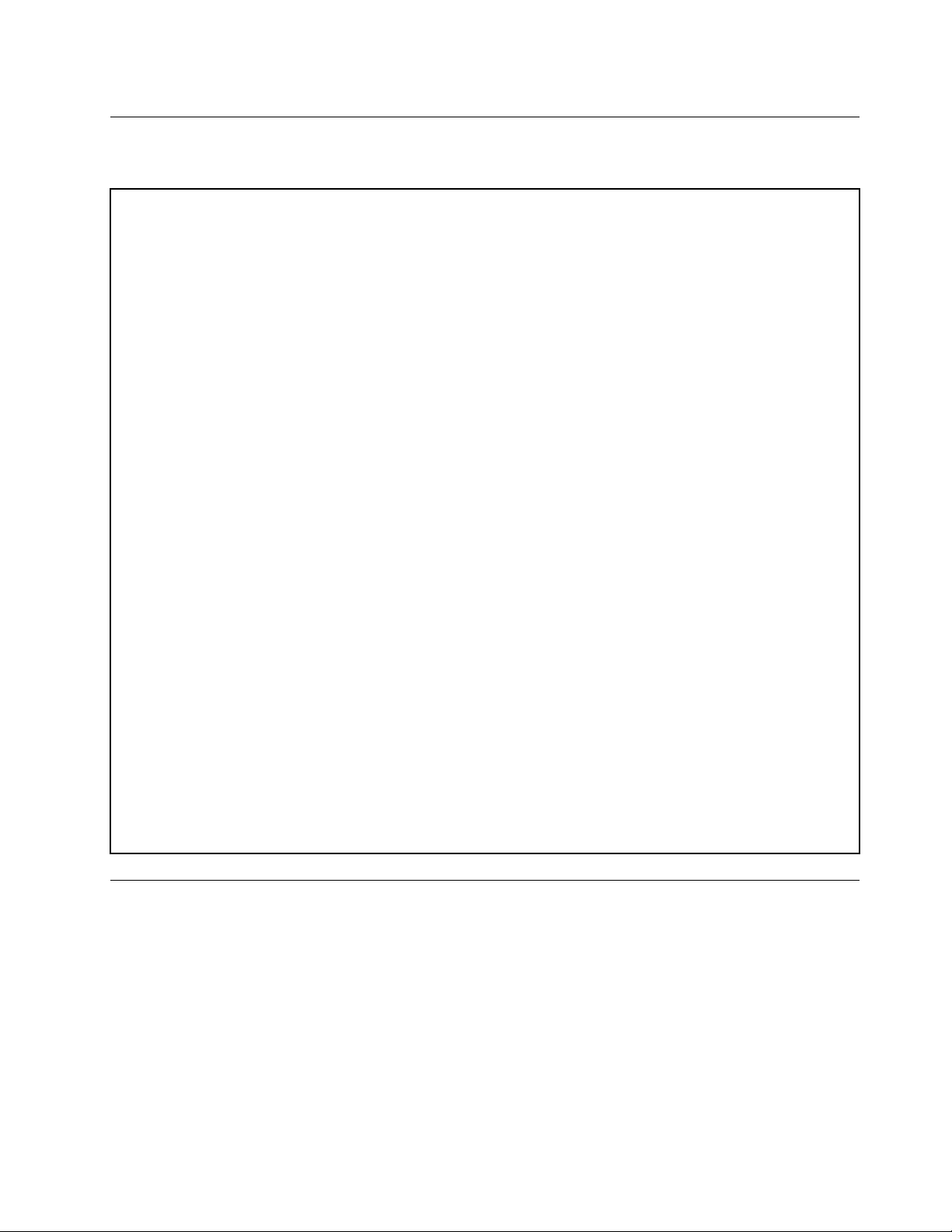
Specicaties
Inditgedeeltevindtudefysiekespecicatiesvanuwcomputer.
Afmetingen
Breedte:338mm(13,31inch)
Hoogte:99.7mm(3,93inch)
Diepte:385.4mm(15,17inch)
Gewicht
Maximumconguratiebijlevering:7,5kg
Omgeving
•Luchttemperatuur:
Inbedrijf:10°Ctot35°C(50°Ftot95°F)
Opslag:-40°Ctot60°C(-40°Ftot140°F)inorigineleverzendverpakking
Opslag:-10°Ctot60°C(14°Ftot140°F)zonderverpakking
•Luchtvochtigheid:
Inbedrijf:20%tot80%(non-condenserend)
Opslag:20%tot90%(non-condenserend)
•Hoogte:
Inbedrijf:-15,2tot3048m(-50tot10000voet)
Opslag:-15,2tot10.668m(-50tot35.000voet)
Elektrischeinvoer
•Invoerspanning:
–Laag:
Minimum:100Vwisselstroom
Maximum:127Vwisselstroom
Invoerfrequentie:50tot60Hz
–Hoog:
Minimum:200Vwisselstroom
Maximum:240Vwisselstroom
Invoerfrequentie:50tot60Hz
Overzichtvandesoftware
DecomputerwordtgeleverdmeteenvoorafgeïnstalleerdbesturingssysteemendiversedoorLenovo
geleverdesoftware.
DoorLenovoverstrektesoftware
Devolgendesoftwareprogramma'swordendoorLenovoverstrektomutehelpenproductievertewerkenen
dekostenvooronderhoudvanuwcomputertoteenminimumtebeperken.Welkesoftwareprogramma'ser
precieswordenmeegeleverd,isafhankelijkvanhetmodelvanuwcomputerenhetvoorafgeïnstalleerde
besturingssysteem.
Hoofdstuk1.Productoverzicht5
Page 18
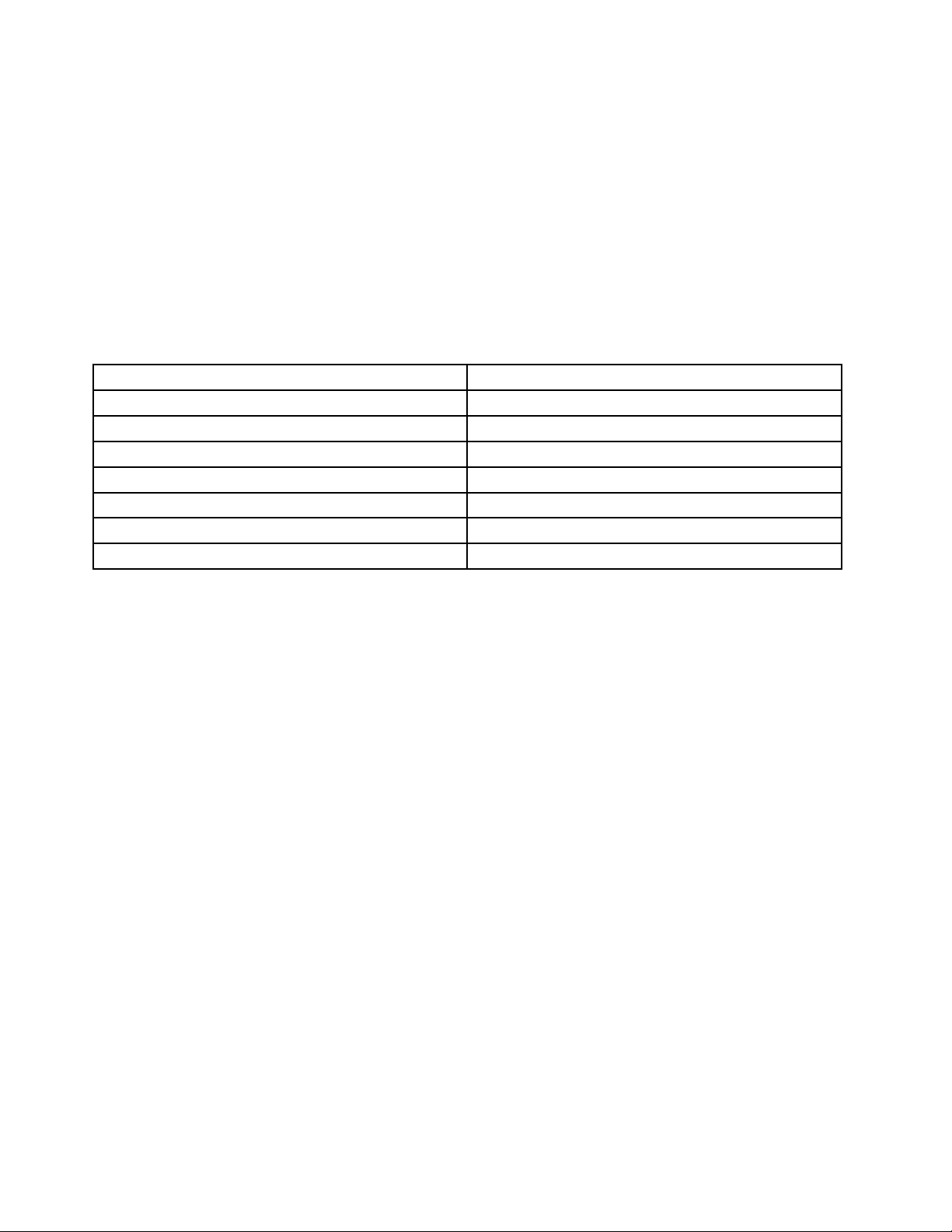
LenovoThinkVantageTools
HetprogrammaLenovoThinkVantage
eenvoudigtoegangtotverschillendetools,zodatueenvoudigerenveiligerkuntwerken.
Opmerking:HetprogrammaLenovoThinkVantageT oolsisalleenbeschikbaaropcomputersvanLenovo
waaropWindows7isgeïnstalleerd.
VoortoegangtothetprogrammaLenovoThinkVantageTools,kliktuopStart➙Alleprogramma's➙
LenovoThinkVantageT ools.
HetLenovoThinkVantageTools-programmabiedttoegangtotalleprogramma´sdiezijnweergegeveninde
volgendetabel.Dubbelklikophetbetreffendepictogramomeenprogrammateopenen.
Tabel1.NamenvanpictogrammenprogrammereninLenovoThinkVantageT ools.
ProgrammanaamNaamvanpictograminLenovoThinkVantageT ools
CreateRecoveryMedia
FingerprintSoftware
LenovoSolutionCenterofLenovoThinkVantageToolboxSysteemstatusendiagnoseprogramma's
ThinkVantagePasswordManagerWachtwoordkluis
ThinkVantagePowerManagerEnergie-instellingen
ThinkVantageRescueandRecovery
ThinkVantageSystemUpdate
®
Toolswijstudewegnaareenkeuraaninformatiebronnenengeeft
FactoryRecovery-schijven
Vingerafdruklezer
®
Geavanceerdback-upenherstel
Updatesenstations
ThinkVantageProductivityCenter
HetprogrammaThinkVantageProductivityCenterwijstudewegnaareenkeuraaninformatieentoolsdieu
helpenuwcomputertelerenkennen,teinstalleren,teonderhoudenenuittebreiden.
Opmerking:HetprogrammaThinkVantageProductivityCenterisalleenbeschikbaaropcomputersvan
LenovowaaropWindowsVistavoorafisgeïnstalleerd.
Meerinformatievindtuin“ThinkVantageProductivityCenter”oppagina121
.
LenovoWelcome
MethetprogrammaLenovoWelcomemaaktukennismeteenaantalinnovatieveingebouwdevoorzieningen
vanLenovoenwordtudooreenaantalbelangrijkesetuptakengeleid.Hierdoorhaaltuhetbesteuituw
computer.
Vingerafdruksoftware
Meteenvingerafdruklezerdieopbepaaldemodellenaanwezigis,kuntueenvingerafdrukregistreren
enkoppelenaaneensysteemwachtwoord,eenvaste-schijfwachtwoordeneenWindows-wachtwoord.
Hierdoorkanwachtwoordvericatiewordenvervangendoorvericatieopbasisvanvingerafdrukken,
voorvereenvoudigdeenveiligetoegangvoordegebruiker.Eentoetsenbordmetvingerafdruklezeris
beschikbaarvoorbepaaldecomputersenkanalsoptiewordenaangeschaftvoorcomputersdiedeze
functieondersteunen.
LenovoSolutionCenter
Opmerking:OpuwcomputerishetLenovoSolutionCenter-diagnoseprogrammaofhetLenovo
ThinkVantageToolbox-diagnoseprogrammavoorafgeïnstalleerd.Welkevandetweeprogramma'sis
geïnstalleerd,isafhankelijkvandefabricagedatumvandecomputer.Aanvullendeinformatieoverhet
programmaLenovoThinkVantageToolboxvindtuin“LenovoThinkVantageToolbox”oppagina7.
6ThinkCentreHandboekvoordegebruiker
Page 19
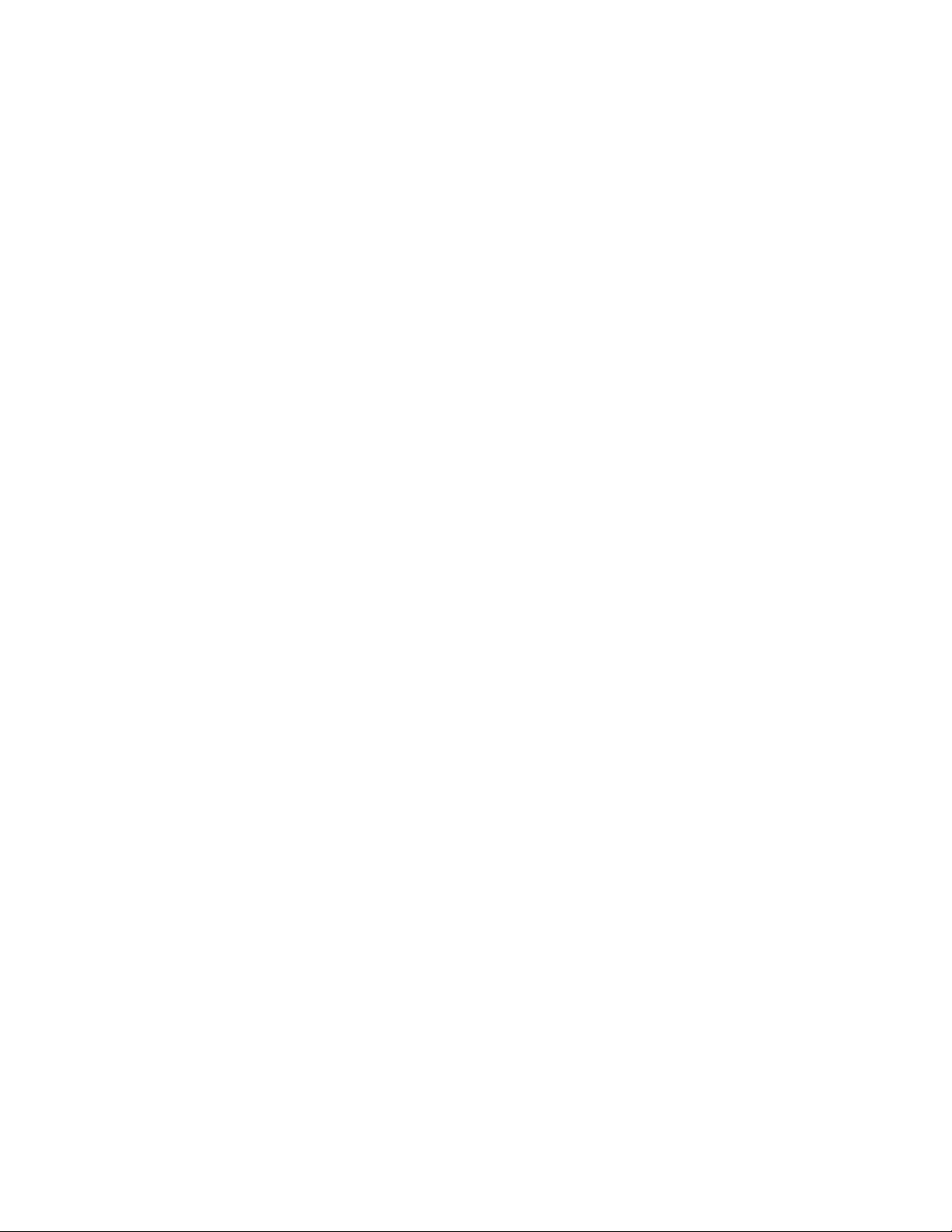
UgebruikthetprogrammaLenovoSolutionCentervoorhetopsporenenoplossenvanproblemenmet
uwcomputer.Methetprogrammakuntudiagnosetestsuitvoeren,systeeminformatieverzamelen,de
beveiligingsstatuscontrolerenenondersteuningsinformatiebekijken.Hetbevatooktipsenadviezenvoor
maximalesysteemprestaties.Zie“LenovoSolutionCenter”oppagina118
informatie.
voormeergedetailleerde
LenovoThinkVantageToolbox
Opmerking:OpuwcomputerishetLenovoSolutionCenter-diagnoseprogrammaofhetLenovo
ThinkVantageToolbox-diagnoseprogrammavoorafgeïnstalleerd.Welkevandetweeprogramma'sis
geïnstalleerd,isafhankelijkvandefabricagedatumvandecomputer.Aanvullendeinformatieoverhet
programmaLenovoSolutionCentervindtuin“LenovoSolutionCenter”oppagina118
HetprogrammaLenovoThinkVantageToolboxhelptubijhetonderhoudvanuwcomputer.Hetverbetert
debeveiliging,maakteenbetereopsporingvanproblemenmogelijk,helptuvertrouwdterakenmetde
innovatievetechnologievanLenovoenverschaftueenovervloedaaninformatieoveruwcomputer.Zie
“LenovoThinkVantageToolbox”oppagina118
voormeergedetailleerdeinformatie.
.
ProductRecovery
MethetProductRecovery-programmakuntudeinhoudvanhetvaste-schijfstationherstellennaarde
fabrieksinstellingen.
ThinkVantageClientSecuritySolution
HetprogrammaThinkVantageClientSecuritySolutionisbeschikbaaropbepaaldeLenovo-computers.Client
Securityhelptuwgegevenstebeschermen,waarondercrucialebeveiligingsgegevenszoalswachtwoorden,
codeersleutelsenelektronischelegitimatiegegevens.Tegelijkertijdwordtertegengewaaktdatonbevoegden
toegangkrijgentotdegegevens.
Opmerking:HetprogrammaThinkVantageClientSecuritySolutionisalleenbeschikbaaropcomputersvan
LenovometeenWindowsVista-besturingssysteem.
ThinkVantagePasswordManager
MethetprogrammaThinkVantagePasswordManagerkuntuvericatiegegevensautomatischvastleggenen
invullenvoorwebsitesenWindows-toepassingen.
Opmerkingen:
•HetprogrammaThinkVantagePasswordManagerisalleenbeschikbaaropcomputersvanLenovo
waaropWindows7indefabriekisgeïnstalleerd.
•AlshetpictogramWachtwoordkluisinhetprogrammaLenovoThinkVantageToolslichtgrijswordt
weergegeven,betekentditdatuhetprogrammaThinkVantagePasswordManagerhandmatigmoet
installerenvoordatudefunctiesvanhetprogrammakuntinschakelen.UinstalleertThinkVantage
PasswordManageralsvolgt:
1.KlikopStart➙Alleprogramma's➙LenovoThinkVantageToolsendubbelklikop
Wachtwoordkluis.
2.Volgdeinstructiesophetscherm.
3.Wanneerdeinstallatieprocedureisvoltooid,wordthetwachtwoordkluis-pictogramgeactiveerd.
ThinkVantagePowerManager
ThinkVantagePowerManagerverzorgteenvoudig,exibelenvolledigenergiebeheervooruwThinkCentre
computer.MetThinkVantagePowerManagerkuntuinstellingenvoorenergiebeheerbijstellenomdebeste
balanstebereikentussensysteemsnelheidenenergiebesparing.
®
Hoofdstuk1.Productoverzicht7
Page 20
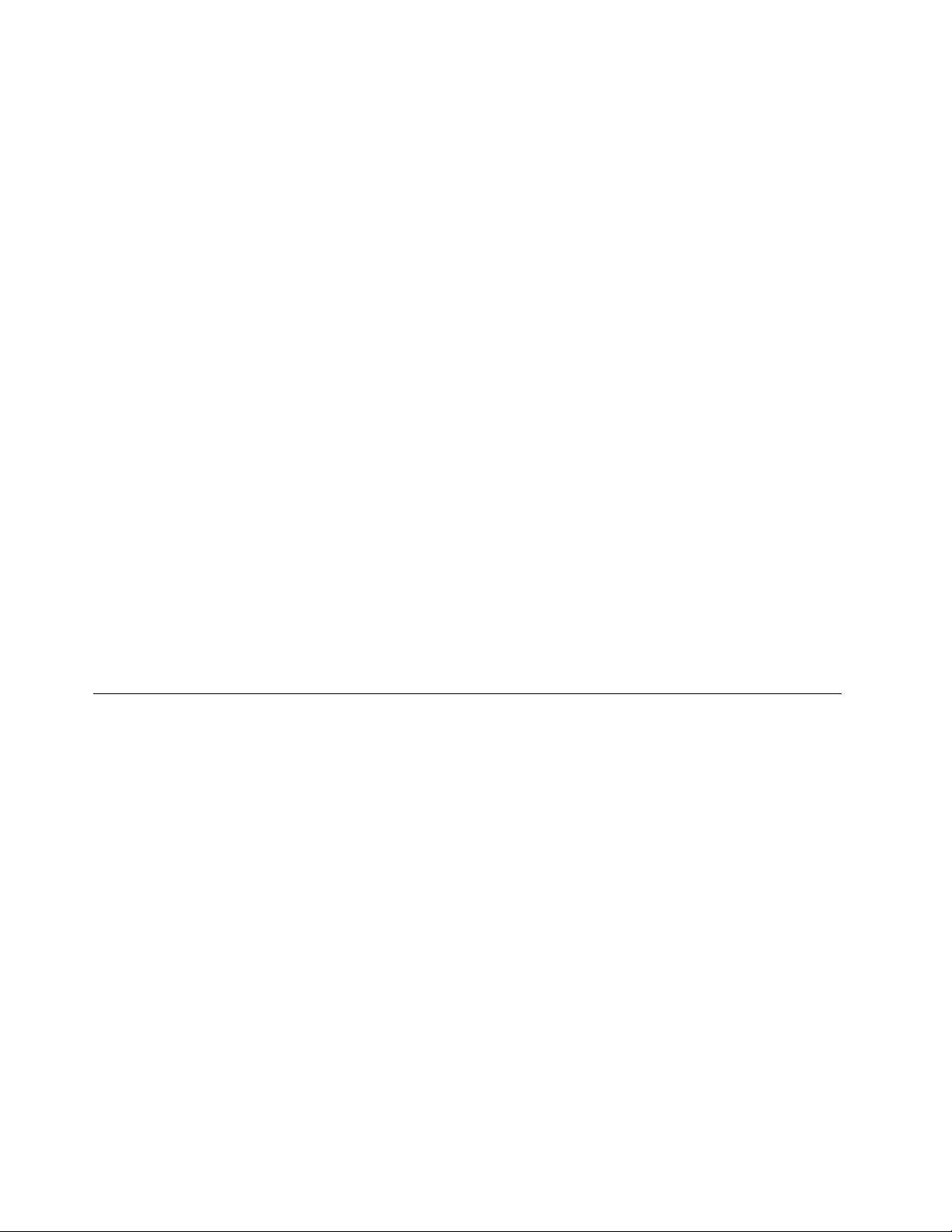
ThinkVantageRescueandRecovery
HetprogrammaThinkVantageRescueandRecoveryiseenprogrammawaarmeeumetééndrukopdeknop
back-upskuntmakenenherstelbewerkingenkuntuitvoeren.Hetprogrammaomvateensettools,waarmee
uzelfdeoorzaakvanproblemenkuntopsporen,hulpkuntinroepenennaeensysteemcrashsnelweeraan
deslagkunt,zelfsalshetbesutringssysteemWindowsnietmeeropstart.
Opmerking:AlshetpictogramGeavanceerdeback-upenherstelinhetprogrammaLenovoThinkVantage
Toolsnietactiefis,moetuThinkVantageRescueandRecoveryhandmatiginstallerenvoordatudefuncties
ervaninschakelt.UinstalleerthetprogrammaThinkVantageRescueandRecoveryalsvolgt:
1.KlikopStart➙Alleprogramma's➙LenovoThinkVantageT oolsendubbelklikopGeavanceerde
backupenherstel.
2.Volgdeinstructiesophetscherm.
3.Wanneerdeinstallatieprocedureisvoltooid,wordthetGeavanceerdebackupenherstel-pictogram
geactiveerd.
ThinkVantageSystemUpdate
ThinkVantageSystemUpdateiseenprogrammadatuhelptdesoftwareopuwcomputerup-to-date
tehoudendoorsoftwarepakketten(ThinkVantage-programma's,stuurprogramma's,BIOS-updatesen
programma'svananderebedrijven)tedownloadenenteinstalleren.
AdobeReader
HetprogrammaAdobeReaderiseentoolvoorhetlezen,afdrukkenendoorzoekenvanPDF-documenten.
Antivirussoftware
Opuwcomputerisantivirussoftwaregeïnstalleerd,voorhetdetectereneneliminerenvanvirussen.Lenovo
heefteenvolledigeversievandeantivirussoftwareopuwvasteschijfstationgeplaatstenbiedtueen
gratisabonnementvoor30dagenaan.Na30dagenmoetudelicentievernieuwenomupdatesvoorhet
antivirusprogrammateblijvenontvangen.
Deplaatsvandeonderdelen
Inditgedeeltevindtuinformatieoverdeplaatsvandeverschillendefront-enachterpaneelaansluitingenvan
uwcomputer,onderdelenvanhetsysteembord,componenteneninternestationsinuwcomputer.
8ThinkCentreHandboekvoordegebruiker
Page 21
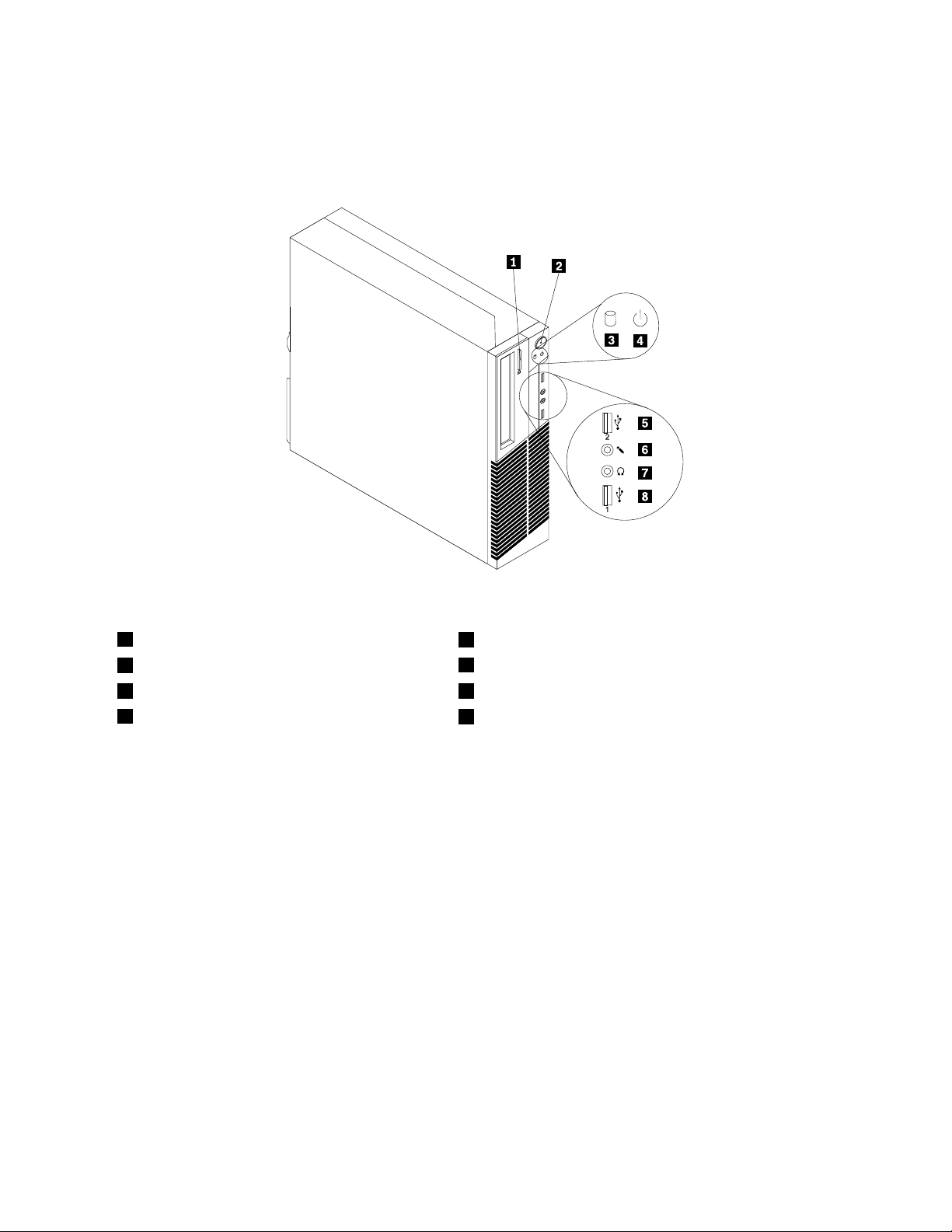
Aansluitingen,knoppenenlampjesaandevoorkantvandecomputer
OpFiguur1“Aansluitingen,knoppenenlampjesaandevoorkant”oppagina9kuntuzienwaarde
verschillendeaansluitingen,knoppenenlampjesaandevoorkantvanuwcomputerzichbevinden.
Figuur1.Aansluitingen,knoppenenlampjesaandevoorkant
1Uitwerpknopvanoptischeschijf
2Aan/uit-knop
3Lampjevooractiviteitvaste-schijfstation7Aansluitingvoorhoofdtelefoon
4Netvoedingslampje
5USB-aansluiting(USB-poort2)
6Aansluitingvoormicrofoon
8USB-aansluiting(USB-poort1)
Hoofdstuk1.Productoverzicht9
Page 22
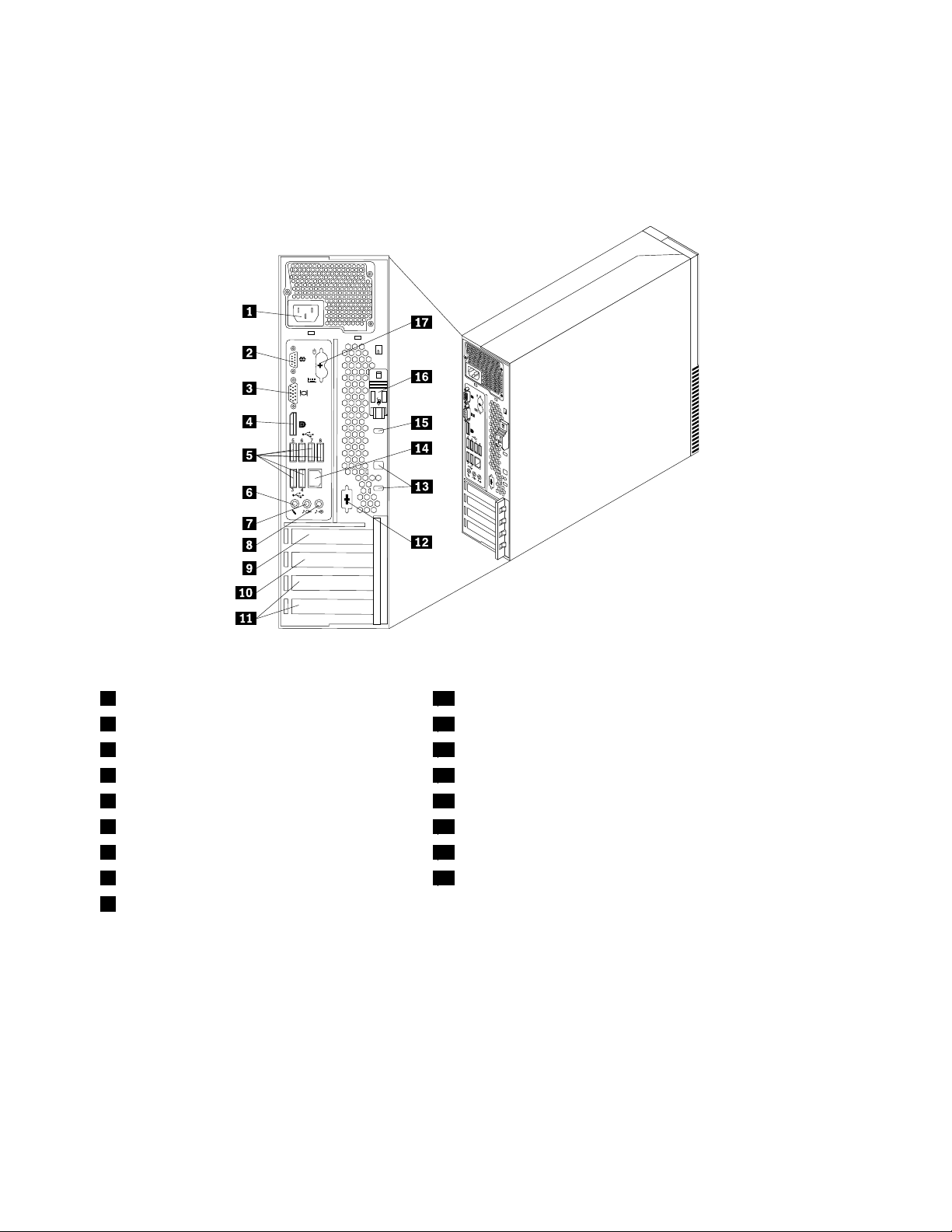
Aansluitingenaandeachterkantvandecomputer
InFiguur2“Locatievanaansluitingenachterkant”oppagina10zietuwaardeaansluitingenaande
achterkantvandecomputerzichbevinden.Sommigeaansluitingenopdeachterkantvandecomputerzijn
voorzienvaneenkleurcode.Ditvergemakkelijktdeaansluitingvandekabels.
Figuur2.Locatievanaansluitingenachterkant
1Aansluitingvoornetsnoer
2Seriëlepoort(Seriëlepoort1)11SleuvenvoorPCI-kaarten
3VGA-beeldschermaansluiting12Optioneleseriëlepoort(seriëlepoort2)
4DisplayPort-aansluiting
5USB-aansluitingen(USB-poorten3tot8)
6Aansluitingvoormicrofoon
7Audiolijnuitgang
8Audiolijningang
9SleufvoorPCIExpressx16graschekaart
10SleufvoorPCIExpressx1-kaart
13Uitsparingenvoorkabelsloten(2)
14Ethernet-poort
15Uitsparingvooringebouwdkabelslot(Kingstonslot)
16Ontgrendelknopvoorkap
17PS/2-toetsenbord-enmuisaansluitingen(optioneel)
AansluitingBeschrijving
AudiolijningangHierkomendeaudiosignalenbinnenvaneenexternaudioapparaat,zoalseen
stereo-installatie.Alsueenexternaudioapparaataansluit,verbindtudeaudio
lijnuitgangvanhetapparaatmeteenkabelmetdeaudiolijningangvande
computer.
AudiolijnuitgangViadezeuitgangwordenaudiosignalenvandecomputerverzondennaarexterne
apparaten,zoalsactievestereoluidsprekers(luidsprekersmetingebouwde
versterker),hoofdtelefoons,multimediatoetsenbordenofdeaudiolijn-ingangvan
eenstereo-installatieofeenanderexternopnameapparaat.
10ThinkCentreHandboekvoordegebruiker
Page 23
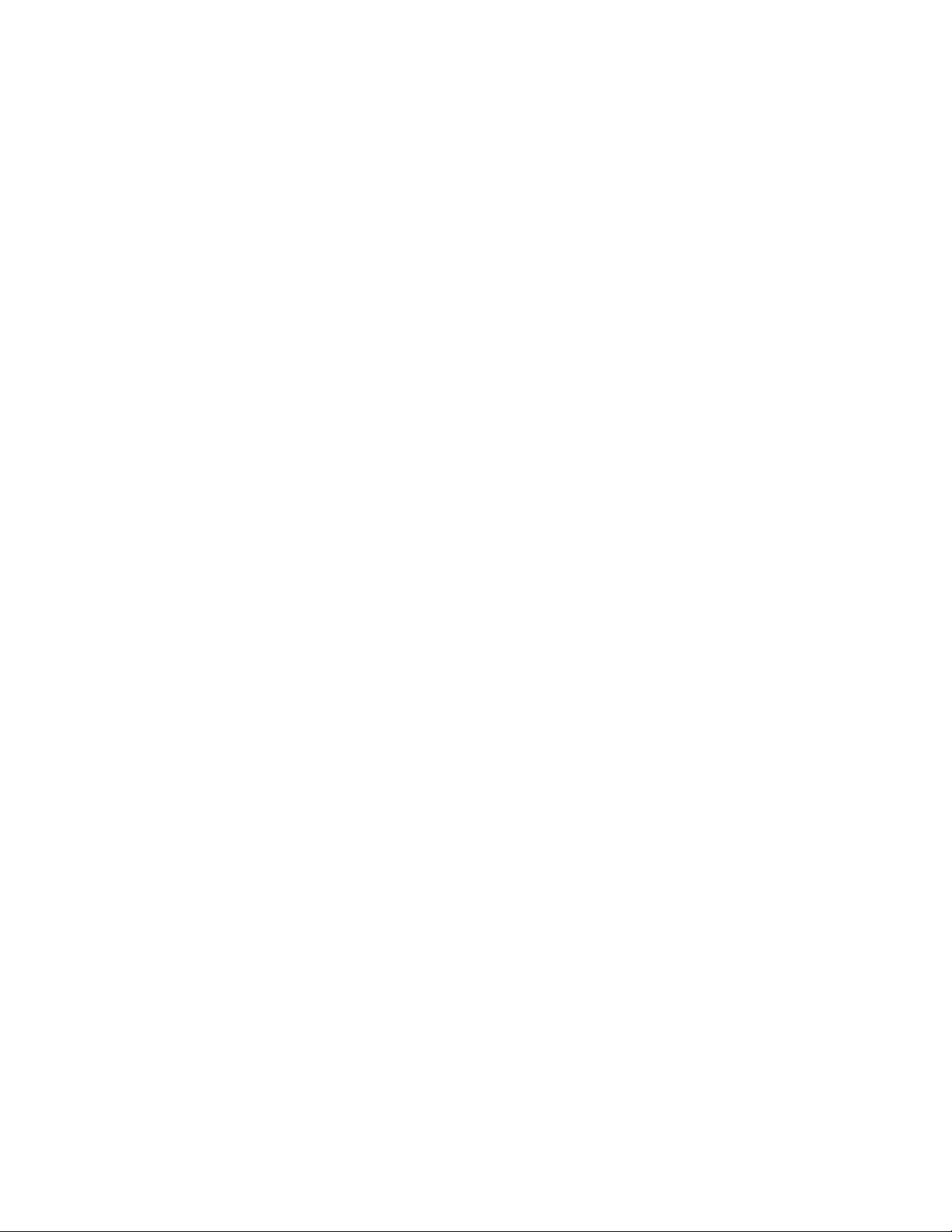
AansluitingBeschrijving
DisplayPort-aansluiting
Hieropsluitueenhigh-performancebeeldscherm,eendirect-drivebeeldscherm
ofeenanderapparaataandatgebruikmaaktvaneenDisplayPort-aansluiting.
Ethernet-poort
HieropkuntueenEthernet-kabelvooreenlocalareanetwork(LAN)aansluiten.
Opmerking:OmdecomputertelatenvoldoenaandeFCC-richtlijnen(KlasseB),
dientueenEthernet-kabelvancategorie5tegebruiken.
MicrofoonaansluitingHierkuntueenmicrofoonaansluiten,voorhetopnemenvangeluidofhetgebruik
vanspraakherkenningssoftware.
Serialport
Hieropkuntueenexternmodem,eenseriëleprinterofandereapparaten
aansluitendieeen9-pensseriëleaansluitinghebben.
PS/2-toetsenbordaansluiting
(optioneel)
PS/2-muisaansluiting(optioneel)
Hieropkuntueentoetsenbordaansluitendatgeschiktisvooreen
PS/2-toetsenbordaansluiting.
Hieropkuntueenmuis,trackballofandereaanwijsapparatenaansluitendie
geschiktzijnvooreenPS/2-muisaansluiting.
USB-poortHieropkuntuapparatenaansluitenwaarvooreenUSB-poortvereistis,
bijvoorbeeldeenUSB-scanner,eenUSB-toetsenbord,eenUSB-muisofeen
USB-printer.AlsumeerdanachtUSB-apparatenhebt,kuntueenUSB-hub
aanschaffenomextraUSB-apparatenaantesluiten.
VGA-beeldschermaansluitingVoorhetaansluitenvaneenVGA-beeldschermofandereapparatendiegebruik
makenvaneenVGA-aansluiting.
Hoofdstuk1.Productoverzicht11
Page 24
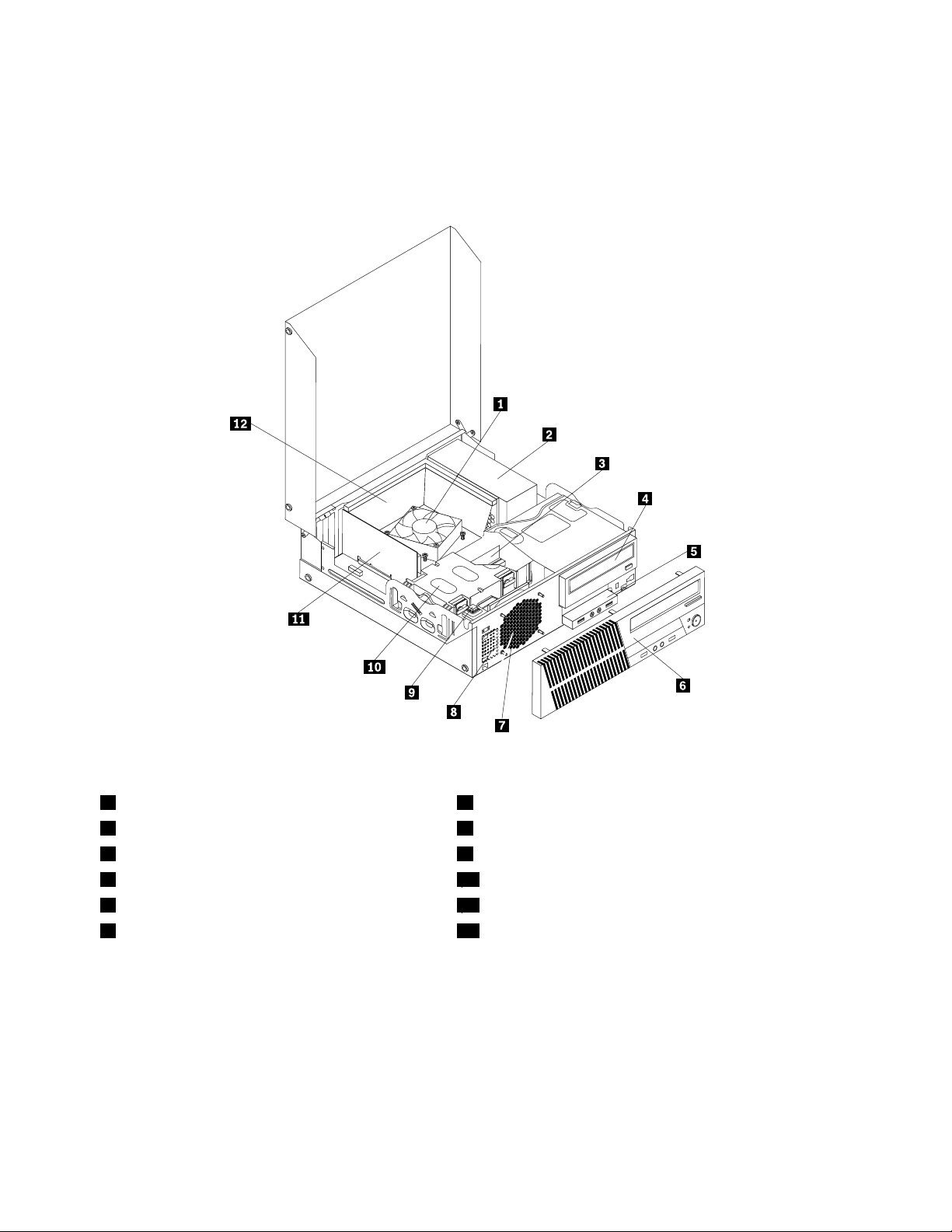
Componenten
InFiguur3“Deplaatsvandeverschillendecomponenten”oppagina12kuntuzienwaardeverschillende
onderdelenzichbevinden.Hoeudekapvandecomputeropent,leestuin“Kapvandecomputeropenen”
oppagina34
.
Figuur3.Deplaatsvandeverschillendecomponenten
1Modulemetkoelelementenventilator
2Voedingseenheid
3Geheugenmodule9Aanwezigheidsschakelaarkap(inbraakverklikker)
4Optische-schijfstation10Harde-schijfstation(HDD)ofvaste-schijfstation(SSD)
5Audio-enUSB-moduleaandevoorzijde11PCI-kaart(geïnstalleerdinbepaaldemodellen)
6Frontplaat12Koelvinblok
7Systeemventilatoreenheid
8Interneluidspreker(inbepaaldemodellen)
12ThinkCentreHandboekvoordegebruiker
Page 25
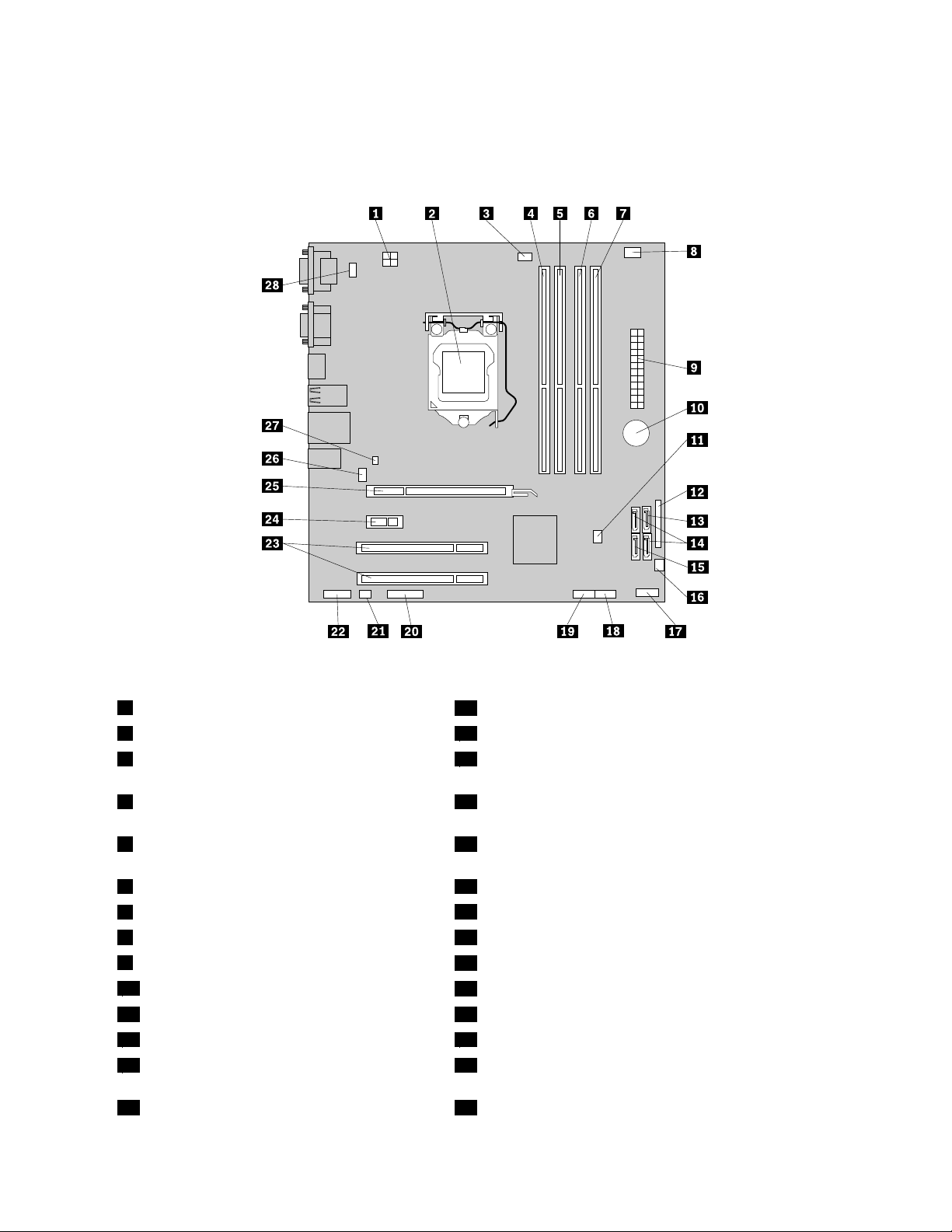
Onderdelenopdesysteemplaat
InFiguur4“Locatievanonderdelenopdesysteemplaat”oppagina13zietudeplaatsvandeonderdelenop
desysteemplaat.
Figuur4.Locatievanonderdelenopdesysteemplaat
14-pensvoedingsaansluiting
2Microprocessor16Aansluitingvoorvoedingsventilator
3Aansluitingmicroprocessorventilator
15eSATA-aansluiting
17Frontpaneelaansluiting(vooraansluitenvanLED-indicatoren
enin-/uit-schakelaar)
4Geheugenaansluiting1(DIMM1)18FrontpaneelUSB-aansluiting1(vooraansluitenvan
USB-poorten1en2ophetfrontpaneel)
5Geheugenaansluiting2(DIMM2)19FrontpaneelUSB-aansluiting2(voorhetaansluitenvan
additioneleUSB-apparaten)
6Geheugenaansluiting3(DIMM3)20Seriëlepoort(COM2)
7Geheugenaansluiting4(DIMM4)
8Aansluitingvoortemperatuursensor22Audioaansluitingvooraan
924-pensvoedingsaansluiting
10Batterij
11JumpervoorWissenvanCMOS/Herstel25SleufvoorPCIExpressx16graschekaart
12Parallellepoort26Aansluitingvoorsysteemventilator
13SATA-aansluiting1(SATA3.0-aansluiting)
21Aansluitingvoorinterneluidspreker
23SleuvenvoorPCI-kaarten(2)
24SleufvoorPCIExpressx1-kaart
27Aansluitingvooraanwezigheidsschakelaarvoorkap
(inbraakverklikker)
14SATA-aansluitingen2en3(SATA
28AansluitingvoorPS/2-toetsenborden-muis
2.0-aansluitingen)
Hoofdstuk1.Productoverzicht13
Page 26
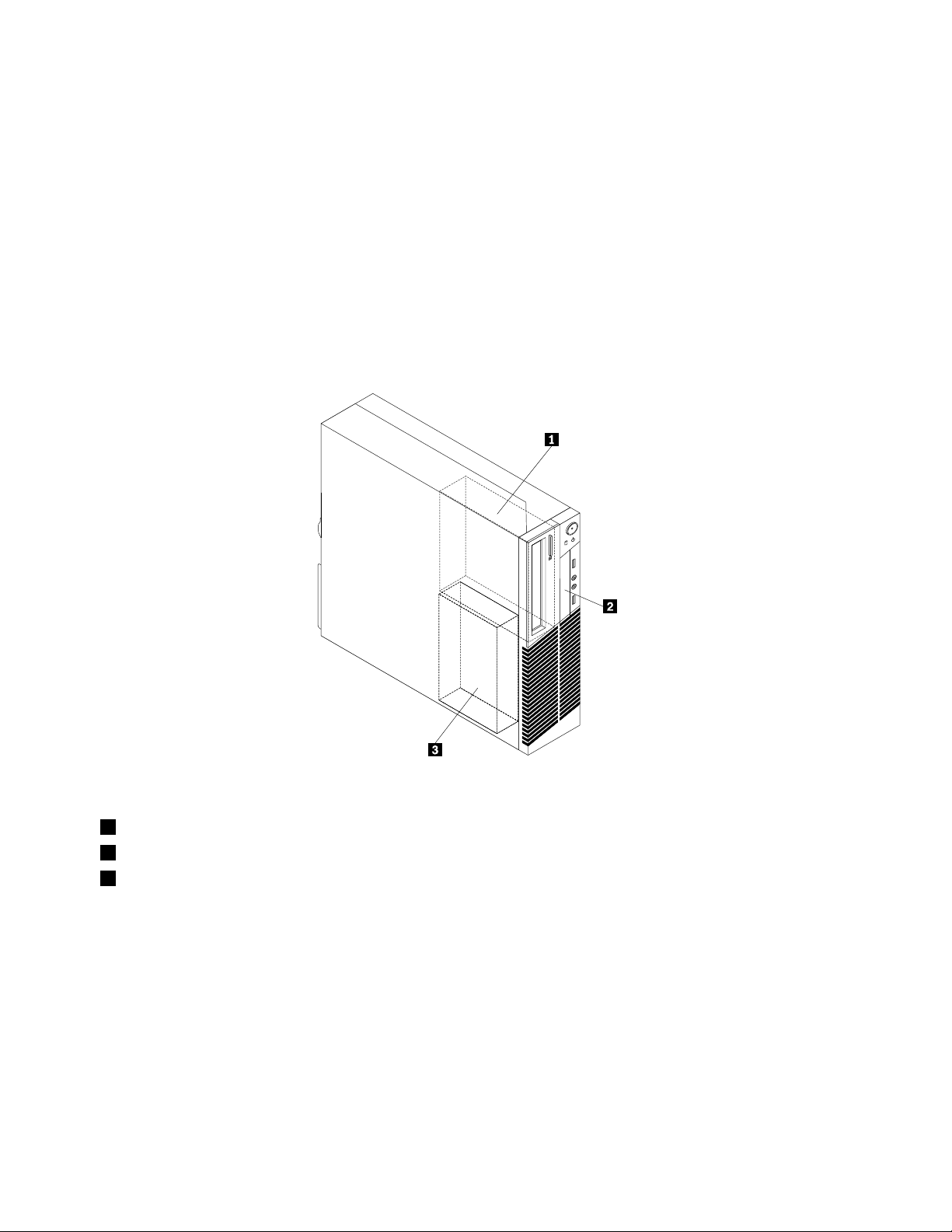
Deplaatsvaninternestations
Internestationszijnapparatenwaarmeedecomputergegevensleestenopslaat.Ukuntextrastationsinde
computerinstallerenomdeopslagcapaciteituittebreidenofomdecomputergeschikttemakenvoorhet
lezenvananderetypenmedia.Internestationswordengeïnstalleerdincompartimenten.Indezehandleiding
wordtgesprokenovercompartiment1,compartiment2,enzovoort.
Wanneerueeninternstationinstalleertofvervangt,moetuergoedoplettenofhetcompartimentdat
udaarvoorwiltgebruikengeschiktisvoorhetdesbetreffendetypeenformaatstation.InHoofdstuk5
“Hardwareinstallerenenvervangen”oppagina33
internestationsinuwcomputer.
InFiguur5“Plaatsvanstationscompartimenten”oppagina14kuntuzienwaardeverschillende
stationscompartimentenzichbevinden.
vindtuinstructiesvoorhetinstallerenenvervangenvan
Figuur5.Plaatsvanstationscompartimenten
1Compartiment1-Optische-schijfstation(reedsgeïnstalleerdinsommigemodellen)
2Compartiment2-Stationsvakvoorkaartlezer
3Compartiment3-SATAvaste-schijfstationcompartiment(voorinstallatievaneen3.5-inchvaste-schijfstationof
een2.5-inchSSD-station)
Machinetypeenmodelnummer
Hetmachinetypeenmodelnummerindenticeertuwcomputer.WanneeruLenovobeltomhulp,kunnen
deondersteuningstechnicivanLenovoaandehandvanhetmachinetypeendemodelinformatieprecies
vaststellenwelktypecomputeruhebt,zodatzijdesnelsteservicekunnenverlenen.
14ThinkCentreHandboekvoordegebruiker
Page 27
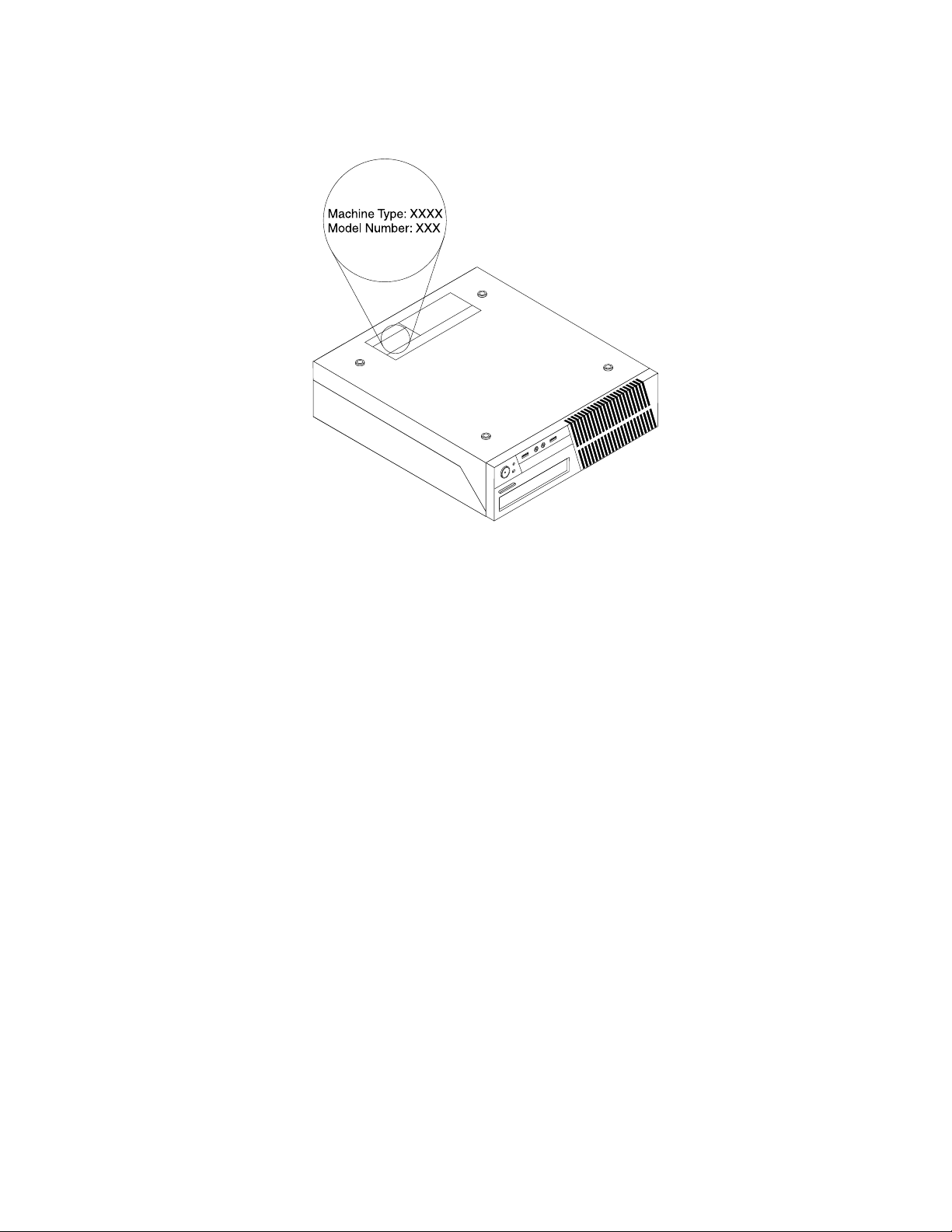
Hiervolgteenvoorbeeldvaneenmachinetypeenmodelnummer.
Figuur6.Machinetypeenmodelnummer
Hoofdstuk1.Productoverzicht15
Page 28
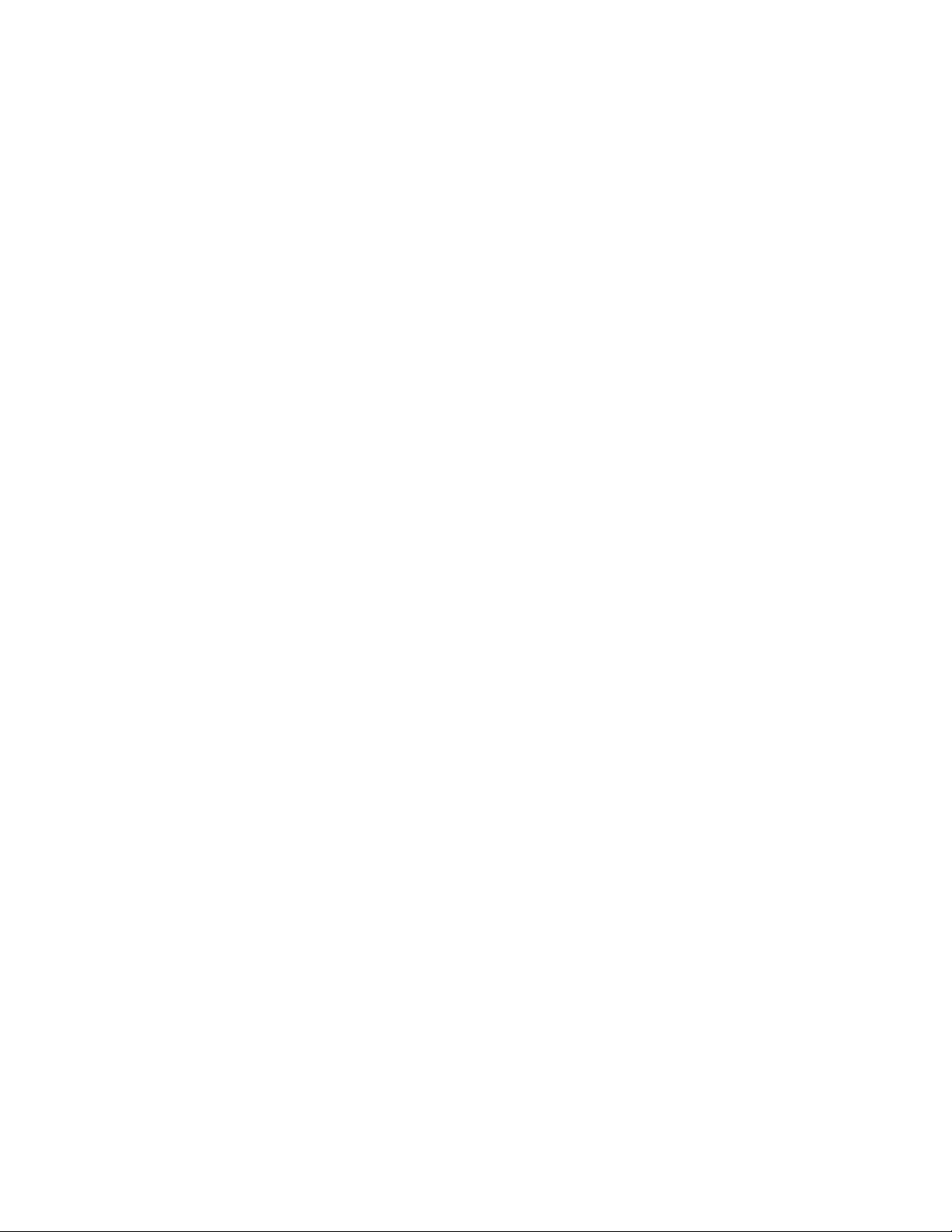
16ThinkCentreHandboekvoordegebruiker
Page 29
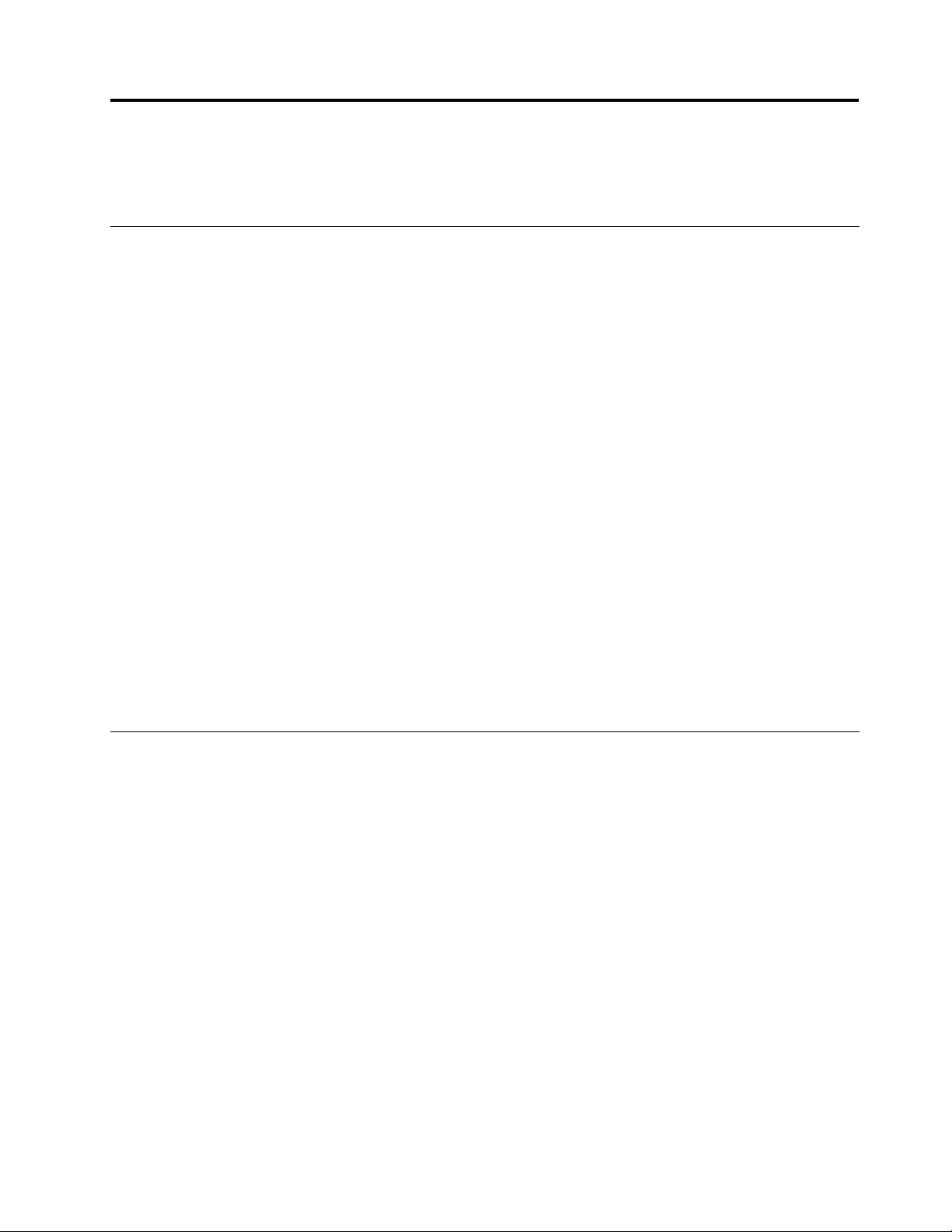
Hoofdstuk2.Werkenmetdecomputer
Indithoofdstukvindtuinformatieoverhetgebruikvanenkelefunctiesvandecomputer.
Veelgesteldevragen
Hierondervindtuenkeletipsdieuhelpenuwcomputeroptimaaltegebruiken.
Ismijngebruikershandeleidingookbeschikbaarineenanderetaal?
UkuntdeGebruikershandleidinginverschillendetalenvindenopdewebsitevanLenovoSupportvia:
http://www.lenovo.com/ThinkCentreUserGuides
Waarzijnmijnherstelschijven?
Lenovobiedteenprogrammavoorhetmakenvanherstelschijven.Zie“Herstelmediamaken”oppagina
75voormeerinformatie.
Innoodgevallenkuntuookherstel-cdsbestellenbijhetLenovoCustomerSupportCenter.Zievoormeer
informatieoverdemanierwaaropucontactopneemtmethetCustomerSupportCenterHoofdstuk11
“Informatie,hulpenservice”oppagina121.VoordatudeProductRecovery-schijvengaatgebruiken,dientu
debijdeschijvengeleverdedocumentatietelezen.
Attentie:EenProductRecovery-schijvenpakketbevatmogelijkverschillendeschijven.Zorgdatu
deschijvenbijdehandhebtvóórdatumethetherstelprocesbegint.Hetismogelijkdattijdensde
herstelprocedurewordtgevraagddeschijventeverwisselen.
WaarvindikdeHelp-functievanhetbesturingssysteemWindows?
HetinformatiesysteemWindowsHelpenondersteuninggeeftgedetailleerdeinformatieoverhetgebruikvan
hetbesturingssysteemWindowsomhetbesteuituwcomputertehalen.KlikvoortoegangtotdeWindows
Help-enondersteuningsinformatieopStart➙Helpenondersteuning.
Hettoetsenbordgebruiken
Uwcomputerwordt,afhankelijkvanhetmodel,geleverdmeteenstandaardtoetsenbordofmeteen
vingerafdruklezer-toetsenbord.DesneltoetsenvanMicrosoftWindowszijnopbeidetoetsenborden
beschikbaar.
Inditgedeeltevindtuinformatieoverdevolgendeonderwerpen:
•“Windows-sneltoetsengebruiken”oppagina17
•“Devingerafdruklezergebruiken”oppagina18
Windows-sneltoetsengebruiken
Zowelhetstandaardtoetsenbordalshettoetsenbordvandevingerafdruklezerbevattendrietoetsendieu
kuntgebruikenvoorhetMicrosoftWindows-besturingssysteem.
•DetweetoetsenvoorhetmenuStartbevindenzichaanbeidekantenvandespatiebalknaastde
Alt-toets.ZezijnvoorzienvanhetWindows-logo.Alsuopeenvandezetoetsendrukt,wordthetmenu
StartvanWindowsgeopend.DestijlvanhetWindows-logohangtafvanhettoetsenbordmodel.
•DetoetsvoorhetcontextmenubevindtzichnaastdeCtrl-toetsrechtsnaastdespatiebalk.Alsu
opdetoetsvoorhetcontextmenudrukt,wordtdatmenuvoorhetactieveprogramma,pictogramof
objectgeopend.
©CopyrightLenovo2011
17
Page 30
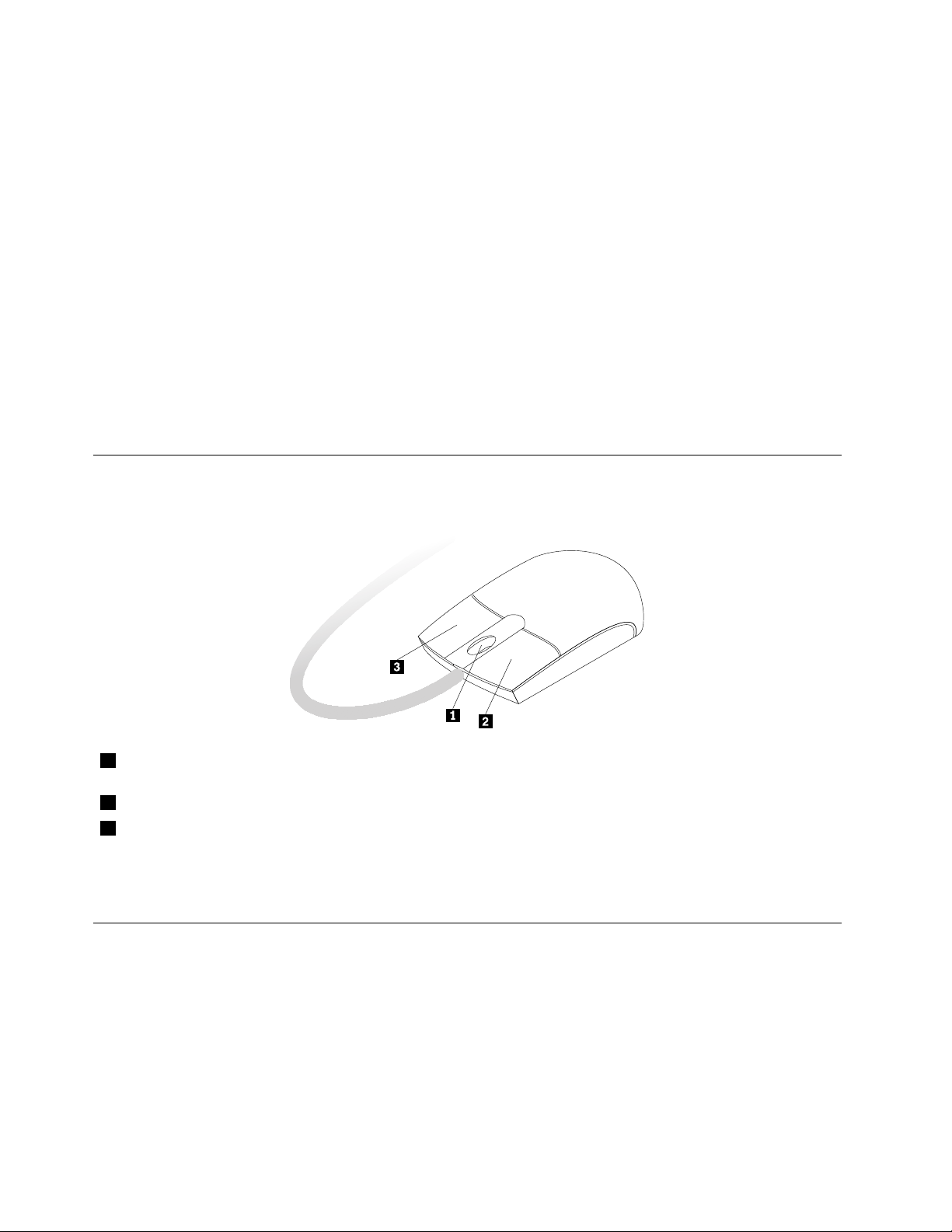
Opmerking:Metdemuisofmetdepijltjestoetsenvooromhoogofomlaagkuntumenuoptiesselecteren.U
kunthetmenuStartofhetsnelmenusluitendooropdemuisteklikkenofopdeEsc-toetstedrukken.
Devingerafdruklezergebruiken
Sommigecomputerskunnenwordengeleverdmeteentoetsenborddateenvingerafdruklezerheeft.Zievoor
meerinformatieoverdevingerafdruklezer“Vingerafdruksoftware”oppagina6.
OmhetprogrammaThinkVantageFingerprintSoftwareteopenenendevingerafdruklezertegebruikendoet
uhetvolgende:
•KlikinhetbesturingssysteemWindows7opStart➙Alleprogramma's➙LenovoThinkVantage
Tools➙FingerprintReader.
•KlikinhetbesturingssysteemWindowsVistaopStart➙Alleprogramma's➙ThinkVantage➙
ThinkVantageFingerprintsoftware.
Volgdeinstructiesophetscherm.MeerinformatievindtuinhetHelp-systeemvanThinkVantage
Fingerprint-software.
Eenwielmuisgebruiken
Dewielmuisheeftdevolgendebesturingselementen:
1Wiel:Methetwielbepaaltudebladerrichtingen-snelheidvandemuis.Derichtingwaarin
uhetwieldraait,bepaaltderichtingwaarinubladert.
2Primairemuisknop
3Secundairemuisknop
Ukuntdefunctievandeprimaireensecundairemuisknoppenomwisselenenwijzigennaarander
standaardgedragviadefunctieMuiseigenschappenophetBesturingspaneelvanWindows.
Metdezeknopselecteertofstartueenprogrammaofeenmenuoptie.
Metdezeknopbeeldtueenmenuvoorhetactieveprogramma,pictogramofobjectaf.
Audioinstellen
Geluidvormteenbelangrijkdeelvandecomputerervaring.Opsysteembordvanuwcomputeriseen
digitaleaudiocontrolleringebouwd.Sommigemodellenhebbeneendigitalehigh-performanceaudioadapter
ingebouwdinhetsysteembordofineenvandePCI-kaartsleuven.
Deaudiovoorzieningvandecomputer
Indiendehigh-performanceaudioadapteropuwcomputerisgeïnstalleerd,zijndeaudioaansluitingenop
hetsysteembordaandeachterzijdevandecomputeraltijduitgeschakeld.Gebruikdeaansluitingenop
deaudioadapter.
18ThinkCentreHandboekvoordegebruiker
Page 31

Elkeaudio-oplossingheeftminimaaldrieaudio-aansluitingen:audiolijningang,audiolijnuitgangen
microfoonaansluiting.Sommigemodellenhebbeneenvierdeaansluiting,waaropustereoluidsprekers
meteigenvoedingsbronkuntaansluiten(luidsprekerswaarvoorgeenAC-voedingsbronisvereist).
Metdeaudioadapterkuntugeluidsfragmenten,muziekopnemenenafspelen,evenalsgenietenvan
multimediatoepassingenenwerkenmetspraakherkenningssoftware.
Desgewenstkuntueensetactieveluidsprekersaansluitenopdeaudiolijnuitgang.Vooralbij
multimediatoepassingengeeftditbetergeluid.
Hetvolumeinstellenophetbureaublad
Devolumeregelingophetbureaubladistoegankelijkviahetvolumepictogramopdetaakbalkdat
rechtsonderophetWindows-bureaubladwordtafgebeeld.KlikophetpictogramVolumeenverplaatsde
volumeregelaaromhoogofomlaagomhetgewenstevolumeteregelenofklikophetpictogramDempenom
hetgeluiduitteschakelen.AlshetpictogramVolumenietopdetaakbalkstaat,ziedan“Pictogramvoorhet
volumeinhetsysteemvakplaatsen”oppagina19
Pictogramvoorhetvolumeinhetsysteemvakplaatsen
InhetbesturingssysteemWindows7kuntuhetpictogramVolumealsvolgtaanhetsysteemvaktoevoegen:
1.KlikophetbureaubladvanWindowsopStart➙Conguratiescherm➙Vormgevingenaanpassing.
2.InhetonderwerpT aakbalkenmenuStartkliktuopPictogrammenopdetaakbalkaanpassen.
3.KlikopSysteempictogrammenin-ofuitschakelenenwijzigdestandvanhetvolumevanUitnaarAan.
4.KlikopOKomdenieuweinstellingenopteslaan.
.
GaalsvolgttewerkophetpictogramVolumetoetevoegenaandetaakbalkinhetbesturingssysteem
WindowsVista:
1.KlikophetbureaubladvanWindowsopStart➙Conguratiescherm➙Vormgevingenaanpassing.
2.InhetonderwerpT aakbalkenmenuStartkliktuopPictogrammenopdetaakbalkaanpassen.
3.GanaarhettabbladSysteemvakenselecteerhetvakjeVolume,zodathetpictogramwordtafgebeeld.
4.KlikopT oepassenomdeinstellingenopteslaan.
HetvolumeinstellenophetConguratiescherm
UkunthetvolumeinstellenophetConguratiescherm.Omhetvolumevandecomputerintestellen
ophetConguratieschermdoetuhetvolgende:
1.KlikophetbureaubladvanWindowsopStart➙Conguratiescherm➙Hardwareengeluid.
2.KlikinhetonderwerpGeluidopSysteemvolumeaanpassen.
3.Uregelthetvolumeopuwcomputerdoordeschuifregelaarsvoorhetvolumeomhoogofomlaagte
schuiven.
Cdsendvdsgebruiken
BijaeveringisuwcomputermogelijkuitgerustmeteenvoorafgeïnstalleerdDVD-stationofopneembaar
dvd-station.Voordezestationswordenstandaard-cdsofdvdsmeteendoorsnedevan12cmgebruikt.Als
decomputeisuitgerustmeteendvd-stationkunnendvd-ROM-schijven,dvd-R-schijven,dvd-RAM-schijven,
dvd-RW-schijvenenallesoortencds,zoalscd-ROMs,cd-RWs,cd-Rsenaudio-cd-schijvenworden
gelezen.Bovendienkunnenergegevenswordengeschrevenopdvd-Rs,opdvd-RWs,optypeIIdvd-RAMs,
opstandaard-enhigh-speedcd-RWenopcd-Rs.
Neemdevolgenderichtlijneninachtbijhetgebruikvanhetdvd-station:
•Zetdecomputernietopeenplaatswaarhetstationwordtblootgesteldaan:
Hoofdstuk2.Werkenmetdecomputer19
Page 32

–Eenhogetemperatuur
–Hogeluchtvochtigheid
–Eenovermatigehoeveelheidstof
–Sterketrillingenofplotselingeschokken
–Eenhellendoppervlak
–Directzonlicht
•PlaatsnooitanderevoorwerpendanCD'sofDVD'sinhetstation.
•VerwijderdeCDofDVDuithetstationalsudecomputergaatverplaatsen.
GebruikvanCD'senDVD's
CD'senDVD'szijnduurzaamenbetrouwbaar,maarumoetervoorzichtigmeeomgaan.Houdubijhet
omgaanmetcdsendvdsaandevolgenderichtlijnen:
•Houddeschijfaanderandvast.Raakhetoppervlakvandekantzonderopdruknietaan.
•Veegdeschijfvanuithetmiddennaarderandschoonmeteenzachtedoekdienietpluist.Alsudeschijf
metdraaiendebewegingenschoonveegt,kunnenergegevensverlorengaan.
•Schrijfnietopdeschijfenplakernietsop.
•Maakgeenkrassenopdeschijfenbrengergeenmarkeringenopaan.
•Bewaardeschijfnietopeenplekwaarhijwordtblootgesteldaandirectzonlicht.
•Gebruikgeenwasbenzine,verdunnersofandereschoonmaakmiddelenomdeschijfschoontemaken.
•Laatdeschijfnietvallenenbuighemniet.
•Plaatsgeenbeschadigdeschijveninhetstation.Doorkromgetrokken,gebroken,bekrasteofvuile
schijvenkanhetstationernstigbeschadigdraken.
CD'sofDVD'safspelen
Alsuwcomputerisuitgerustmeteendvd-station,kuntuluisterennaaraudio-cdsofkijkennaardvd-lms.
Omeencdofdvdaftespelen,doetuhetvolgende:
1.Drukopdeuitwerpknopomdeladevanhetdvd-stationteopenen.
2.Plaatsdecdofdedvdineenvollediggeopendelade.Sommigedvd-stationshebbeneenopstaandeas
inhetmiddenvandelade.Alsuwstationeendergelijkeasheeft,ondersteuntumeteenhanddelade,
terwijlumetdeanderehandophetmiddenvandecdofdvddruktomdezeopzijnplaatsvastteklikken.
3.Sluitdeladedooropopnieuwdeuitwerpknoptedrukkenofdoordeladevoorzichtignaarbinnente
schuiven.Desoftwarevandecdofdvd-spelerwordtautomatischgestart.Meerinformatievindtuin
hetHelp-systeemvanhetprogrammavandecd-ofdvd-speler.
Uhaaltdecdofdvdalsvolgtuithetstation:
1.Terwijldecomputeraanstaat,drukuopdeuitwerpknopophetstation.Zodradeladenaarbuitenis
geschoven,kuntudeschijfuitnemen.
2.SluitdeladedooropdeCD-knoptedrukkenofdoordeladevoorzichtignaarbinnenteduwen.
Opmerking:alsdeladenietopengaatalsuopdeuitwerpknopdrukt,kuntudeladeopenendooreen
rechtgebogenpaperclipinhetkleinedaarvoorbestemdegaatjeaandevoorkantvanhetDVD-stationte
steken.zorgervoordathetstationuitgeschakeldisalsudenoodoplossinggebruiktomdeladeopente
krijgen.Maakalleengebruikvandenoodoplossingalsudeladeechtnietmetdeuitwerpknopopenkrijgt.
20ThinkCentreHandboekvoordegebruiker
Page 33

Eencdofdvdopnemen
Alsuwcomputerisuitgerustmeteendvd-stationvooropnemen,kuntuhetstationgebruikenomcdsof
dvdsoptenemen.Omeencdofdvdoptenemendoetuhetvolgende:
1.KlikopStart➙Alleprogramma´s➙CorelDVDMovieFactoryLenovoEdition.
2.Volgdeinstructiesophetscherm.
GedetailleerdeinformatieoverhetgebruikvanhetprogrammaCorelDVDMovieFactoryvindtuinhet
Help-systeemvanhetprogramma.
UkuntookWindowsMediaPlayergebruikenomcdsengegevens-dvdsoptenemen.Meerinformatie
vindtuin“Helpenondersteuning”oppagina121
.
Hoofdstuk2.Werkenmetdecomputer21
Page 34

22ThinkCentreHandboekvoordegebruiker
Page 35

Hoofdstuk3.Uenuwcomputer
Indithoofdstuktreftuinformatieaanoverdetoegankelijkheid,hetcomfortenhetverhuizenvanuw
computernaaranderelandenofregio´s.
Toegankelijkheidencomfort
Ergonomischewerkenisbelangrijk,nietalleenomzoveelmogelijkuituwPCtehalen,maarvooralook
omongemaktevoorkomen.Richtuwwerkplekzodanigindatdeopstellingvandeapparatuuraansluitbij
uwindividuelewensenenbijhetsoortwerkdatudoet.Denkbijhetwerkenmetdecomputeraanuw
gezondheid;datverhoogtuwprestatiesénuwcomfort.
Indevolgendeonderwerpenvindtuinformatieoverhetinrichtenvandewerkplek,hetopstellenvande
computerapparatuurenhethandhavenvaneengezondewerkhouding:
Lenovostreefternaarmensenmeteenhandicapbeteretoegangtegeventotinformatieentechnologie.De
volgendeinformatieisspeciaalbedoeldvoormensenmeteenvisuele,auditieveofmotorischehandicap.
Erzijnondersteunendetechniekenwaardoorgebruikersopdemeestgeschiktemaniertoegangkunnen
krijgentotinformatie.Sommigetechnologieënbevindenzichalinuwbesturingssysteem,anderekuntuvia
leverancierskopenofzijntoegankelijkviahetinternet:
http://www.lenovo.com/healthycomputing
Dewerkplekinrichten
Uhaalthetmeesteuituwcomputeralsuzoweldeapparatuuralsdewerkplekafstemtopuwbehoeftenen
ophetsoortwerkdatudoet.Comfortisnatuurlijkvangrootbelang,maarbijhetinrichtenvanuwwerkplek
moetuooklettenoppraktischezakenalslichtbronnen,luchtcirculatieendeplaatsvandestopcontacten.
Comfort
Hoewelernietéénwerkhoudingbestaatdieideaalisvooriedereen,kuntumetbehulpvandevolgende
richtlijneneenhoudingvindendievoorugeschiktis.
Alsulangetijdindezelfdehoudingzit,kanditvermoeidheidveroorzaken.Derugleuningendezittingvanuw
stoelmoetenonafhankelijkvanelkaarkunnenwordeningesteldenmoetengoedsteunbieden.Dezitting
moeteengebogenvoorkanthebbenomdedrukopdebovenbenenteverminderen.Steldezittingzoindat
uwbovenbenenevenwijdigzijnmetdevloerenuwvoetenplatopdevloerofopeenvoetsteunstaan.
Alsumethettoetsenbordwerkt,moetuuwonderarmenineenhorizontalehoudingenuwpolsenin
eengemakkelijkestandhouden.Bedienhettoetsenbordmeteenlichteaanslagenhouduwhandenen
vingersontspannen.Wijzigdehoekvanhettoetsenbordvooroptimaalcomfortdoordestandvande
toetsenbordvoetjesaantepassen.
©CopyrightLenovo2011
23
Page 36
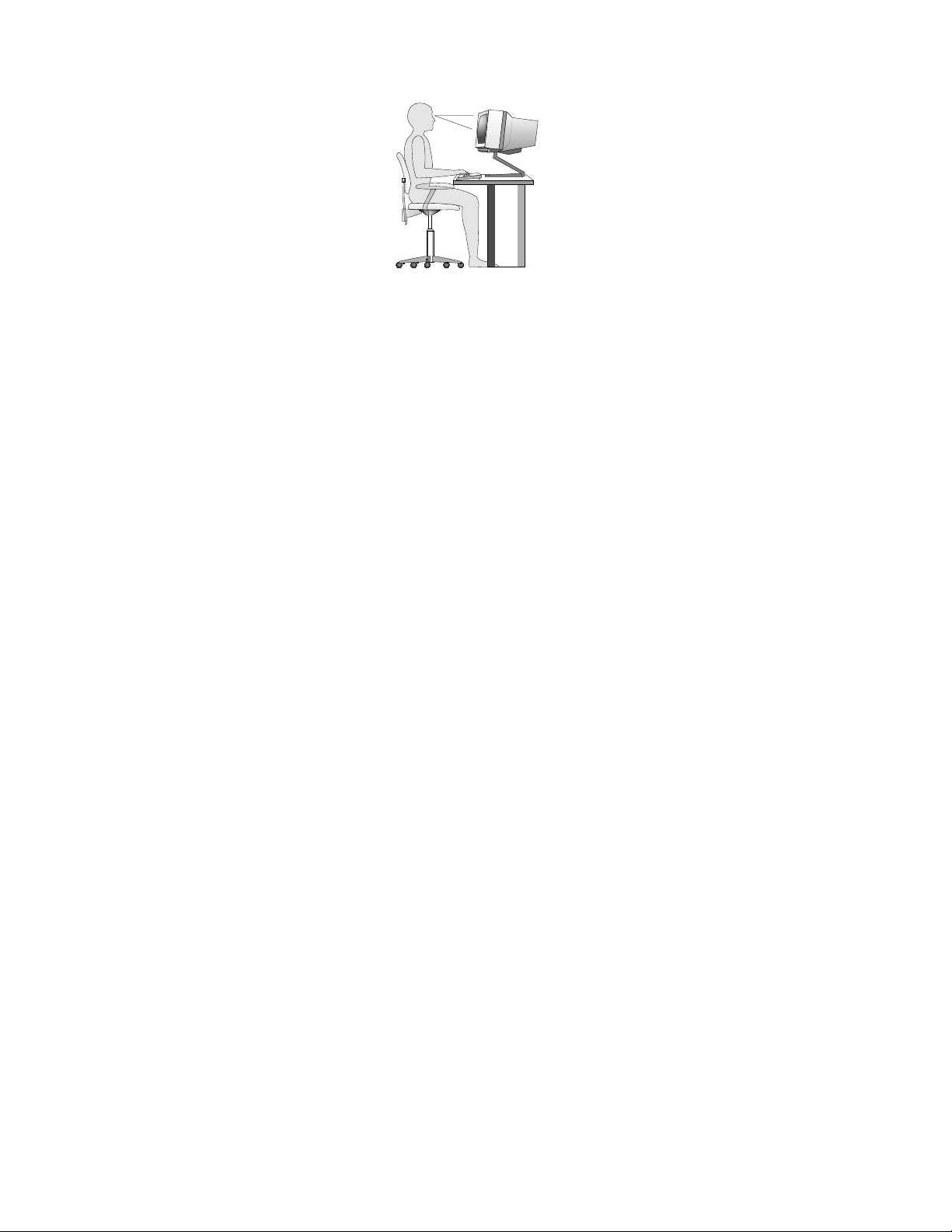
Stelhetbeeldschermzoopdatdebovenkantvanhetschermzichopooghoogtebevindt,ofietslager.
Plaatshetbeeldschermopeenprettigeafstand(gewoonlijkisdit50tot60cm)enplaatshetzodanigdatu
kuntkijkenzonderuwlichaamtehoevenverdraaien.Plaatsookandereapparatuurdieuveelgebruikt,zoals
detelefoonendemuis,zodatuergemakkelijkbijkunt.
Reectieenverlichting
Stelhetbeeldschermzoopdatuzominmogelijklasthebtvanschitteringenweerkaatsingvanlampen,
ramenenanderelichtbronnen.Lichtdatwordtweerkaatstdoorglimmendeoppervlakkenkanhinderlijke
reectiesopuwbeeldschermveroorzaken.Zethetbeeldschermindienmogelijkzoneerdathetloodrecht
opderamenenanderelichtbronnenstaat.Verminderindiennodigdebovenverlichtingdoorlampenuit
tedoenofdoormindersterkelampentegebruiken.Alsuhetbeeldschermindebuurtvaneenraam
neerzet,schermhetzonlichtdanafmetgordijnenofeenzonnescherm.Wellichtmoetudehelderheiden
hetcontrastvanhetbeeldschermindeloopvandedagenkelemalenandersinstellen.Deverlichtingis
immersnietdeheledagconstant.
Wanneerhetnietmogelijkisomreectiestevermijdenofdeverlichtingaantepassen,kaneen
anti-reectieschermuitkomstbieden.Eendergelijkschermkandeduidelijkheidvanhetbeeldechter
verminderen.Hetisdaarombeteromerpaseentegebruikenwanneergeenvandeanderemogelijkheden
soelaasbiedt.
Eenstoaagverergertdeproblemendiedoorreectiewordenveroorzaakt.Vergeetnietuwbeeldscherm
regelmatigschoontemakenzoalsisbeschrevenindedocumentatievanhetbeeldscherm.
Luchtcirculatie
Decomputerenhetbeeldschermproducerenwarmte.Indecomputerziteenventilatordiefrisseluchtnaar
binnenzuigtenwarmeluchtnaarbuitenblaast.Dewarmeluchtvanhetbeeldschermontsnaptautomatisch
viaventilatiespleten.Wanneerdeventilatiespletengeblokkeerdzijn,kaneroververhittingontstaan.Ditkan
storingenofbeschadigingentotgevolghebben.Plaatsdecomputerenhetbeeldschermzodanigdatde
ventilatiespletennietwordengeblokkeerd;5cmismeestalvoldoende.Zorgerookvoordatdeluchtniet
naaranderenwordtgeblazen.
Stopcontactenenkabellengte
Deplaatsvanstopcontactenendelengtevandenetsnoerenenkabelsvandeprinterenandereapparaten
kunnenvaninvloedzijnopdeuiteindelijkeopstellingvandecomputer.
Denkbijhetopstellenvandecomputeraanhetvolgende:
•Vermijdhetgebruikvanverlengsnoeren.Sluithetnetsnoervandecomputerindienmogelijkdirectop
eenstopcontactaan.
•Houdnetsnoerenenkabelsuitdebuurtvanlooppadenenandereplaatsenwaarmenseneroverkunnen
struikelenoferperongeluktegenaankunnenlopen.
24ThinkCentreHandboekvoordegebruiker
Page 37
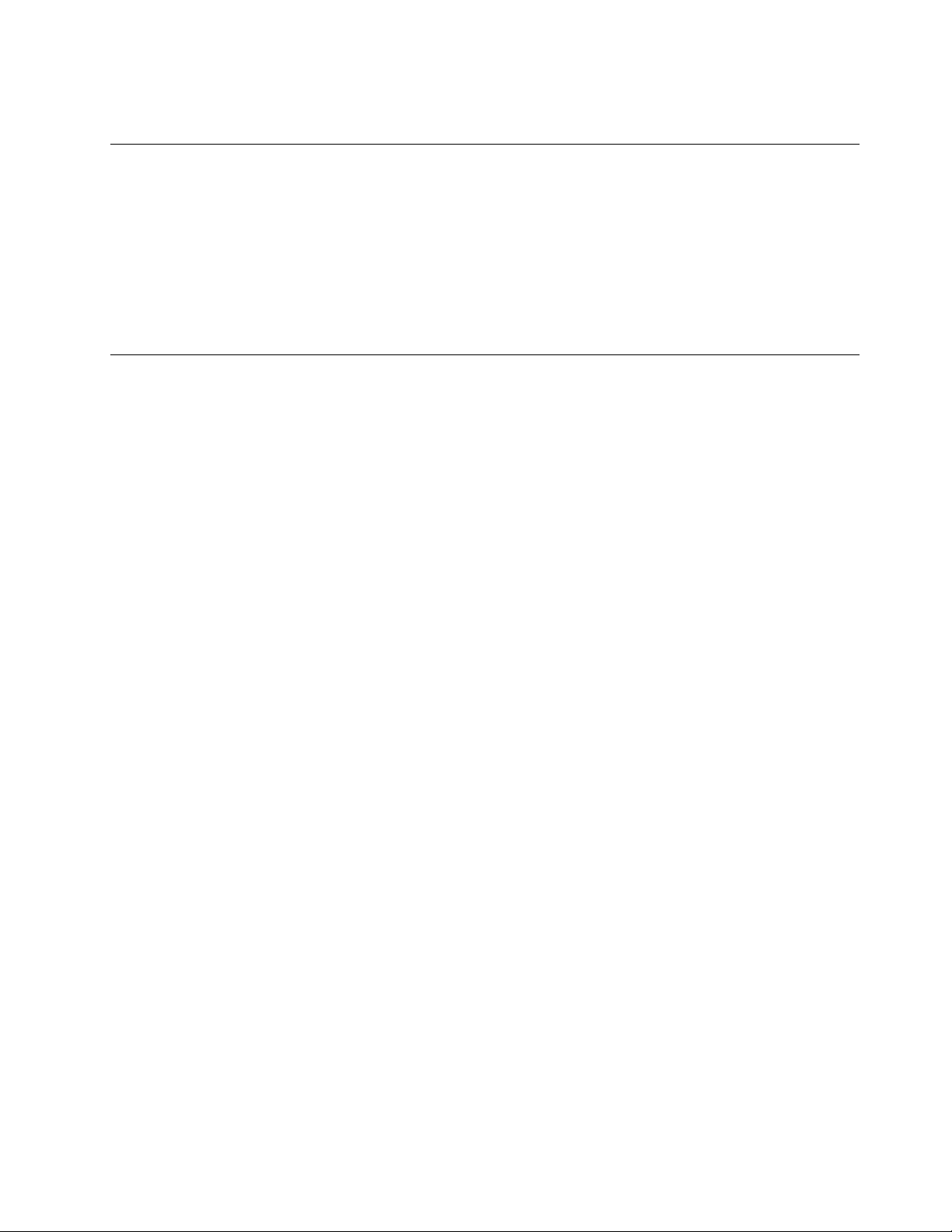
Meerinformatieovernetsnoerenvindtuin“Netsnoerenenvoedingsadapters”oppaginavi.
UwcomputerbijLenovoregistreren
Omuwcomputerteregistrerengaatunaarhttp://www.lenovo.com/register.Volgdeaanwijzingenophet
schermomderegistratietevoltooien.Ingevalvanverliesofdiefstalkanuwcomputerdansnellerdoor
deautoriteitenwordenterugbezorgd.BovendienkuntudoorhetregistrerendoorLenovoopdehoogte
wordengehoudenovermogelijketechnischeinformatieenupgrades.
Alsuuwcomputerregistreert,wordengegevensingevoerdineendatabase.Lenovokandancontactmetu
opnemeningevalvaneenterugroepingofanderernstigprobleem.Ookbiedensommigelocatiesuitgebreide
voordelenenservicesaangeregistreerdegebruikers.
Uwcomputernaareenanderlandofandereregioverhuizen
Wanneeruuwcomputernaareenanderlandofeenandereregioverhuist,moeturekeninghoudenmetde
plaatselijkestandaardenvoorelektriciteit.Inditgedeeltevindtuinformatieoverhetvolgende:
•“Voltageschakelaar”oppagina25
•“Vervangingsstroomkabels”oppagina25
Voltageschakelaar
Sommigecomputerszijnuitgerustmeteenvoltageschakelaar;dezebevindtzichindebuurtvande
aansluitingvoorhetnetsnoer.Anderecomputershebbengeenvoltageschakelaar.Voordatudecomputer
installeertofingebruikneemtineenanderlandofandereregio,dientuzichervantevergewissendathet
ingesteldevoltageopdecomputerovereenkomtmetdegeleverdespanningvanhetstopcontact.
WAARSCHUWING:
Gaeerstnawathetvoltagevanhetstopcontactiswaaropudecomputergaataansluiten.Alsuniet
zekerwelkespanningwordtgeleverd,neemtucontactopmethetelektriciteitsbedrijfofraadpleegtu
ofciëlewebsitesofanderedocumentatievoorreizigersinhetlandofderegiowaaruzichbevindt.
Alsuwcomputereenvoltageschakelaarheeft,zorgdandatdezeisingesteldophetvoltagedatdoorhet
stopcontactwordtgeleverd.Eenonjuisteinstellingvandevoltageschakelaarleidtertoedatdecomputerniet
correctwerktenkanleidentotonherstelbareschadeaandecomputer.Sluitdecomputerpasaanophet
lichtnetnadatuhebtgecontroleerdofdevoltageschakelaarindejuistestandstaatvoorhetvoltagedatter
plaatseophetstopcontactaanwezigis.
Alsuwcomputernietisuitgerustmeteenvoltageschakelaar,kijkdanophetvoltagelabelaandeonderkant
vandecomputer.Letdaarbijophetvolgende:
•Alsdevermeldespanning“100-127V”of“200-240V”is,moetuervoorzorgendatdespanningophet
stopcontactovereenkomtmethetvoltagedatisaangegevenophetlabel.Probeerdecomputernietaan
tesluitenalsdespanningnietovereenkomt.Doeditalleenalsueenexternapparaatgebruiktvoorhet
omzettenvanhetvoltage,zoalseentransformator.
•Alsophetvoltagelabeleendubbelbereik-zowel“100-127V”als“200-240V”-isafgebeeld,geeftditaan
datdecomputergeschiktisvoorwereldwijdgebruikendatdecomputerhetvoltageautomatischaanpast
aanhetvoltagevanhetstopcontact,ongeachthetlandofderegiowaardecomputerwordtaangesloten.
Vervangingsstroomkabels
Alsuuwcomputerverhuistnaareenlandofregiowaargebruikwordtgemaaktvancontactdozendie
verschillenvandesoortdieumomenteelgebruikt,zultunieuwestekkeradaptersofnieuwestroomkabels
dienentekopen.StroomkabelskunnenrechtstreeksbijLenovowordenbesteld.
Hoofdstuk3.Uenuwcomputer25
Page 38

Meerinformatieovernetsnoerenonderdelennummersvindtuop:
http://www.lenovo.com/powercordnotice
26ThinkCentreHandboekvoordegebruiker
Page 39

Hoofdstuk4.Beveiliging
Indithoofdstukwordtbeschrevenhoeudecomputerbeschermttegendiefstalengebruikdoor
onbevoegden.
Beveiligingsvoorzieningen
Opuwcomputerzijndevolgendebeveiligingsfunctiesbeschikbaar:
•ComputraceAgent-softwareisindermwaregeïntegreerd
ComputraceAgent-softwareiseenoplossingvoorIT -eigendomsbeheerenhetherstellenvanuwcomputer
nadiefstal.Desoftwaredetecteertdewijzigingendiemogelijkopdecomputerzijnaangebracht,zoalsin
dehardware,softwareofinbellocatievandecomputer.
Opmerking:MogelijkdientueenabonnementtekopenomdesoftwareComputraceAgenttekunnen
activeren.
•Aanwezigheidsschakelaarvoordekap(ookwelinbraakverklikkergenoemd)
Deschakelaaropdedekselvoorkomtdatuwcomputerinlogtinhetbesturingssysteem,wanneerde
computerdekselnietnaarbehorenisgeïnstalleerdofgesloten.Gaalsvolgttewerkomdeschakelaarvan
hetcomputerdekselophetsysteembordinteschakelen:
1.StarthetprogrammaSetup.Zie“HetprogrammaSetupUtilitystarten”oppagina83.
2.Stelhetbeheerderswachtwoordin.Zie“Eenwachtwoordinstellen,wijzigenofwissen”oppagina84.
3.SelecteerinhetsubmenuBeveiligingChassisIntrusionDetection➙ingeschakeld.Deschakelaar
vanhetcomputerdekselophetsysteembordisingeschakeld.
Wanneerdeschakelaaropdedekseldetecteertdatuwcomputerdekselnietnaarbehorenisgeïnstalleerd
ofgesloten,wanneerudecomputeropstart,zalereenfoutmeldingwordenweergegeven.Gaalsvolgtte
werkomdefoutmeldingteomzeileneninteloggenophetbesturingssysteem:
1.Installeerofsluituwcomputerdekselnaarbehoren.Zie“Hetvervangenvandeonderdelenvoltooien”
oppagina72
2.DrukopF1omhetprogrammaSetupUtilityteopenen.DrukvervolgensopF10omdeinstellingen
opteslaanenhetprogrammaSetupUtilityaftesluiten.Defoutmeldingzalnietopnieuwworden
weergegeven.
•MogelijkheidommachinesenUSB-aansluitingeninenuitteschakelen
Meerinformatievindtuin“Mogelijkheidomeenapparaatinofuitteschakelen”oppagina85.
•Degeïntegreerdevingerafdruklezer(beschikbaaropbepaaldemodellen)
Afhankelijkvandemodellenvanuwcomputerishetmogelijkdathettoetsenbordbeschiktovereen
geïntegreerdevingerafdruklezer.Dooruwvingerafdrukvastteleggenendezevantevorentekoppelen
aaneenPower-on-wachtwoord,eenvaste-schijfwachtwoordofaanbeidewachtwoorden,kuntu
decomputerstarten,aanmeldenbijhetsysteemenhetprogrammaSetupUtilityopenendooruw
vingeroverdevingerafdruklezertehalen.Uhoeftdangeenwachtwoordtetypen.Opdezemanier
kanvingerafdrukvericatiewordengebruiktinplaatsvanwachtwoordenomeenvoudigeenveilige
gebruikerstoegangmogelijktemaken.
•Instelbareopstartvolgorde
Meerinformatievindtuin“Deopstartvolgordeselecterenofwijzigen”oppagina86
•Opstartenzondertoetsenbordofmuis
Uwcomputerkaninhetbesturingssysteeminloggenzonderaangeslotentoetsenbordofmuis.
•TrustedPlatformModule(TPM)
.
.
©CopyrightLenovo2011
27
Page 40

TrustedPlatform-moduleiseenbeveiligdeprocessorversleutelingdiecryptograschetoetsenkanopslaan
omdeinuwcomputeropgeslageninformatietebeveiligen.
Eengeïntegreerdkabelslotbevestigen
Meteengeïntegreerdkabelslot,ookwelKensington-slotgenoemd,kuntudecomputervastmakenaan
bijvoorbeeldeenbureauofeentafel.Hetkabelslotkanwordenvastgezetineensleufaandeachterkant
vandecomputerenwordtmeteensleutelgeopendenafgesloten.Methetkabelslotvergrendeltuookde
knoppenwaarmeedekapvandecomputerwordtgeopend.Ditishetzelfdetypeslotdatookvoorveel
notebookcomputerswordtgebruikt.EengeïntegreerdkabelslotkunturechtstreeksbijLenovobestellen.
ZoekdaartoemethettrefwoordKensingtonop:
http://www.lenovo.com/support
Figuur7.Geïntegreerdkabelslot
Wachtwoordengebruiken
ViahetbesturingssysteemMicrosoftWindowsenBIOSopuwcomputerkuntudiversewachtwoorden
instellenomtevoorkomendatuwcomputerdooronbevoegdenwordtgebruikt.
BIOS-wachtwoorden
MethetprogrammaBIOSSetupUtilitykuntuwachtwoordeninstellenomonbevoegdetoegangtotuw
computerengegevenstevoorkomen.Devolgendesoortenwachtwoordenzijnbeschikbaar:
•Power-On-wachtwoord:wanneerereenPower-On-wachtwoordisingesteld,wordtuelkekeerdat
udecomputerinschakelt,gevraagdeengeldigwachtwoordintevoeren.Decomputerkanpas
wordengebruiktalshetjuistewachtwoordisopgegeven.Raadpleeg“Systeemwachtwoord(Power-On
Password)”oppagina84voormeerinformatie.
28ThinkCentreHandboekvoordegebruiker
Page 41
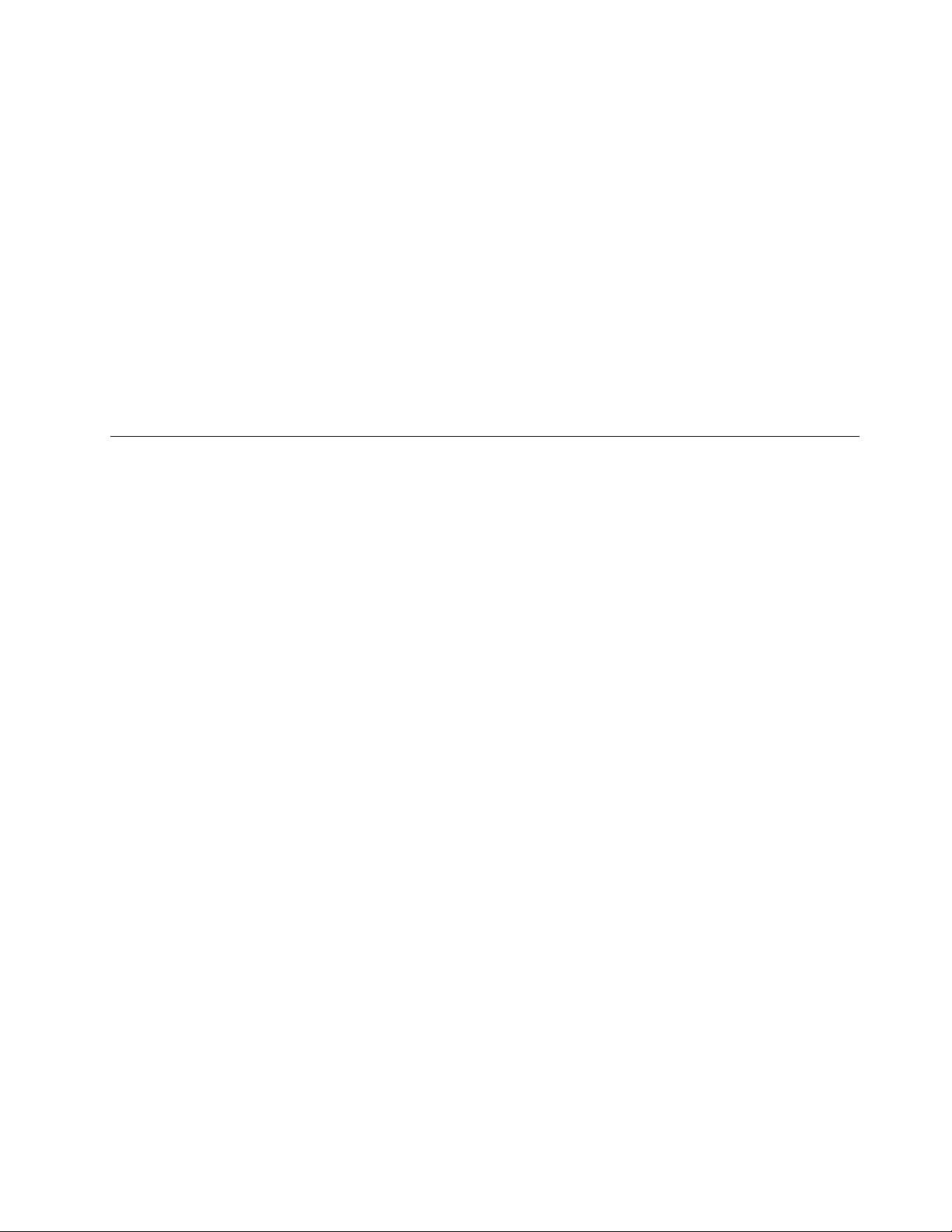
•Vaste-schijfwachtwoord:dooreenvaste-schijfwachtwoordintestellen,voorkomtudateronbevoegd
gebruikwordtgemaaktvandegegevensopdevasteschijf.Alsereenvasteschijfwachtwoordis
ingesteld,wordtubijhetopstartengevraagddatwachtwoordoptegeven.Meerinformatievindtuin
“Vasteschijfwachtwoord(HardDiskPassword)”oppagina84
•Beheerderwachtwoord:hetinstellenvaneenbeheerderwachtwoordvoorkomtdatde
conguratie-instellingendooronbevoegdenwordengewijzigd.Alsuverantwoordelijkbentvoorde
conguratie-instellingenvandiversecomputers,ishetverstandigmeteenbeheerderswachtwoordte
werken.Meerinformatievindtuin“Beheerderswachtwoord”oppagina84.
Omdecomputertekunnengebruikenishetnietnoodzakelijkdatueenwachtwoordinstelt.Hetgebruikvan
wachtwoordenvergrootechterdeveiligheidvancomputergebruik.
.
Windows-wachtwoorden
IndemeesteversiesvanWindowskuntuwachtwoordengebruikenvoordiversefuncties,zoalshetbesturen
vandetoegangtotdecomputer,degemeenschappelijkeresourcesenhetnetwerk,alsmededetoegangtot
deinstellingenvanindividuelegebruikers.Meerinformatievindtuin“Helpenondersteuning”oppagina121.
Degeïntegreerdebeveiligings-chipinstellen
Afhankelijkvanhetmodelvanuwcomputer,kanhetzijndatuwtoetsenbordisuitgerustmeteeningebouwde
beveiligings-chip,eencryptograschemicroprocessor.Metdebeveiligings-chipenhetprogrammaClient
SecuritySolutionisuwcomputerbeterbeveiligdophetlokalenetwerk,hetbedrijfsnetwerkofhetinternet.
HiervolgenenbelangrijkefunctiesvanhetprogrammaClientSecuritySolution:
•Versleutelingvangegevensterbeschermingtegenonbevoegdetoegangtotvertrouwelijkmateriaal
opuwpc.
•Versleutelingterverhogingvandeprivacy.
Opmerking:Bijversleutelingwordtgebruikgemaaktvansleutelparen:eenopenbaresleuteleneen
persoonlijkesleutel.Deopenbareendepersoonlijkesleutelwerkensamenbijhetversleutelenen
decoderenvangegevens.Dezesleutelswordenookgebruiktvoordeidenticatieenvericatievan
gebruikers.
•Eenarchiverings-enhersteltoolvoorsleutels,voorhetgevalereenstoringmethetvaste-schijfstation
ofdesysteemplaatoptreedt.
•Handigeenveiligeopslagvanaanmeldingsgegevensvoorwebsitesentoepassingsprogramma'smet
PasswordManager.
•Ondersteuningvanaanvullendebeveiligingsapparatuur,zoalseenvingerafdruklezer.
•DemogelijkheidomvergetenWindows-wachtwoordenenvaste-schijfwachtwoordenteherstellen.
•Eengecodeerdvirtueelschijfstationdatautomatischallegegevenscodeertdieuopslaatindeveilige
omgevingvande“Elektronischekluis”.
•Eentoolwaarmeeueensamenvattingkuntbekijkenvandebeveiligingsinstellingenopdecomputer.
Beveiligings-chipinstellen
HetsubmenuSecurityChipinhetmenuSecurityvanhetprogrammaSetupUtilitybiedtdevolgendeopties:
•SecurityChip:debeveiligings-chipactiveren,deactiverenofuitschakelen.
•SecurityReportingOptions:hiermeekuntuiedereoptievoorhetmeldenvanbeveiligingsberichtenin-
enuitschakelen.
•ClearSecurityChip:hiermeewistudecodeersleutel("encryptionkey").
Opmerkingen:
Hoofdstuk4.Beveiliging29
Page 42

•ZorgervoordathetbeheerderwachtwoordinhetprogrammaSetupUtilityisingesteld.Alsditniethet
gevalis,kaniedereenzomaardeinstellingenvoordebeveiligings-chipwijzigen.
•AlsuhetprogrammaClientSecuritySolutiongebruikt,behandeldebeveiligings-chipdanalsvolgt:
–Wisdebeveiligings-chipniet.Alsudatweldoet,wordendefunctiesgewistdieaandetoetsenzijn
toegewezen.
–Schakeldebeveiligings-chipnietuit.Doetudatwel,danwerkthetprogrammaClientSecurity
Solutionniet.
•Alsdebeveiligings-chipisuitgeschakeld,wordenClearSecurityChipenSecurityReportingOptions
nietweergegeven.
•Wanneerudebeveiligings-chipwist,vergeetdannietomdecomputeruitenweeraantezettennadatude
beveiligings-chiphebtingesteldopActive.AnderswordtdeoptieClearSecurityChipnietweergegeven.
UsteltalsvolgteeniteminhetsubmenuSecurityChipin:
1.Drukdezeinstructiesaf.
2.Slaalleopenbestandenopensluitalletoepassingenaf.
3.Zetdecomputeruit.
4.DrukherhaaldelijkopdetoetsF1wanneerudecomputeraanzet.Alsumeerderegeluidssignalenhoort
ofhetlogo-schermziet,laatudetoetsF1los.HetvensterSetupUtilitywordtgeopend.
5.GametdecursortoetsennaarSecurityendrukopEnter.HetmenuSecuritywordtgeopend.
6.GametbehulpvandecursortoetsennaarSecurityChipendrukopEnter.HetsubmenuSecurity
Chipwordtgeopend.
7.Gametbehulpvandecursortoetsennaardeoptiedieuwiltinstellen.Wanneerdegewensteoptieis
gemarkeerd,druktuopEnter.
8.Steldegewensteoptiesin.
9.DrukopF10omdeinstellingenopteslaanenhetprogrammaSetupaftesluiten.
10.KlikopY esinhetbevestigingsvenstervoordeinstellingen.
OmdeBeveiligings-chipintestellendientuhetprogrammaClientSecuritySolutionteopenenende
aanwijzingenophetschermtevolgen.
Opmerking:AlshetbesturingssysteemWindows7voorafopuwcomputerisgeïnstalleerd,ishet
programmaClientSecuritySolutionnietvoorafopuwsysteemgeïnstalleerd.Omdebeveiligings-chip
tecongurerenmoetudemeestrecenteversievanhetprogrammaClientSecuritySolutionvande
Lenovo-websitedownloaden.Ga,omhetprogrammaClientSecuritySolutiontedownloaden,naar
http://www.lenovo.com/support.Volgdaarnadeaanwijzingenophetscherm.
Firewallsgebruikenenkennen
Eenrewallkanhardware,softwareofeencombinatievanbeidezijnafhankelijkvanhetvereiste
veiligheidsniveau.Firewallswerkenvolgenseensetregelsomtebepalenwelkeinkomendeenuitgaande
verbindingenzijntoegelaten.Alsuwcomputermeteenvoorafgeïnstalleerdrewall-programmawordt
geleverd,helptdituwcomputertebeschermentegengevarenvaninternet,tegenongeoorloofdetoegang,
tegeninbraakentegenaanvallenviahetinternet.Dezebeschermtookuwprivacy.Meerinformatieoverhet
gebruikvanderewall-programmavindtuinhetHelp-systeemvanuwrewall-programma.
BijleveringisdeWindowsFirewallinhetbesturingssysteemWindowsalgeïnstalleerdopuwcomputer.Zie
voormeerinformatieoverhetgebruikvandeWindowsFirewall“Helpenondersteuning”oppagina121
.
30ThinkCentreHandboekvoordegebruiker
Page 43

Gegevenstegenvirussenbeschermen
Opuwcomputerisvoorafaleenantivirusprogrammageïnstalleerdvoorhetbeschermentegen,detecteren
enverwijderenvanvirussen.
Lenovoheefteenvolledigeversievandeantivirussoftwareopuwcomputergeplaatstenbiedtueengratis
abonnementvan30dagenaan.Nadie30dagenmoetudelicentievernieuwenomupdatesvoorde
antivirussoftwareteblijvenontvangen.
Opmerking:Virusdenitiebestandenmoetenwordengeactualiseerdombeveiligdtezijntegennieuwe
virussen.
MeerinformatieoverhetwerkenmetdeantivirussoftwarevindtuinhetHelp-systeemvandiesoftware.
Hoofdstuk4.Beveiliging31
Page 44

32ThinkCentreHandboekvoordegebruiker
Page 45

Hoofdstuk5.Hardwareinstallerenenvervangen
Indithoofdstukvindtuinstructiesvoorhetinstallerenenvervangenvandehardwareinuwcomputer.
Werkenmetapparatendiegevoeligzijnvoorstatischeelektriciteit
Opendeantistatischeverpakkingmethetnieuweonderdeelpasalshetbeschadigdeonderdeeluitde
computerisverwijderdenuklaarbentomhetnieuweonderdeelteinstalleren.Statischeelektriciteitis
ongevaarlijkvooruzelf,maarkanleidentoternstigeschadeaandeonderdelenvandecomputer.
Neembijhetomgaanmetonderdelenencomputercomponentendevolgendevoorzorgsmaatregeleninacht
omschadedoorstatischeelektriciteittevoorkomen:
•Beweegzominmogelijk.Doorwrijvingkanerstatischeelektriciteitontstaan.
•Gaaltijdvoorzichtigommetonderdelenenanderecomputercomponenten.PakPCI-kaarten,
geheugenmodules,systeemplatenenmicroprocessorsbijderandbeet.Raaknooitonbeschermde
elektronischecomponentenaan.
•Zorgookdatanderendeonderdelenenanderecomputercomponentennietaanraken.
•Voordatueennieuwonderdeelinstalleert,houdtudeantistatischeverpakkingmetdatonderdeel
minstens2secondentegeneenmetalenafdekplaatjevaneenuitbreidingssleufaan,oftegeneen
anderongeverfdmetalenoppervlakopdecomputer.Hiermeevermindertudestatischeladingvande
verpakkingenvanuwlichaam.
•Installeerhetnieuweonderdeelzomogelijkdirectindecomputer,zonderheteerstneerteleggen.
Alsuhetonderdeelneermoetleggennadatuhetuitdeverpakkinghebtgehaald,leghetdanopde
antistatischeverpakkingopeenvlakkeondergrond.
•Leghetonderdeelnietopdekapvandecomputerofopeenmetalenondergrond.
Hardwareinstallerenenvervangen
Inditgedeeltevindtuinstructiesvoorhetinstallerenenvervangenvandehardwareinuwcomputer.Door
hardwareteinstallerenoftevervangen,kuntunietalleenonderhoudaandecomputeruitvoeren,maarkunt
udemogelijkhedenvandecomputerookverderuitbreiden.
Attentie:Openuwcomputernietofprobeergeenreparatievoordatude“Belangrijkeveiligheidsvoorschriften”op
paginavhebtgelezenenbegrepen.
Opmerkingen:
1.GebruikuitsluitendonderdelendiedoorLenovozijnverstrekt.
2.Raadpleegbijhetinstallerenofvervangenvaneenoptiezoweldedesbetreffendeinstructiesindit
gedeeltealsdeinstructiesdiebijdeoptiezijngeleverd.
Externeapparateninstalleren
Ukuntexterneopties(randapparatuur)opuwcomputeraansluiten.Denkdaarbijaanzakenalsexterne
luidsprekers,eenprinterofeenscanner.Voorbepaaldeexterneapparatenmoetuaanvullendesoftware
installeren.Alsueenexterneoptietoevoegt,kuntuin“Aansluitingen,knoppenenlampjesaandevoorkant
vandecomputer”oppagina9en“Aansluitingenaandeachterkantvandecomputer”oppagina10zien
welkeaansluitingumoetgebruiken.Aandehandvandeinstructiesdiebijdeexterneoptiezijngeleverd,
kuntudieoptievervolgensaansluitenendevereistesoftwareofstuurprogramma'sinstalleren.
©CopyrightLenovo2011
33
Page 46

Kapvandecomputeropenen
Attentie:Openuwcomputernietofprobeergeenreparatievoordatude“Belangrijkeveiligheidsvoorschriften”op
paginav
Inditgedeeltevindtuinstructiesvoorhetopenenvandekapvandecomputer.
WAARSCHUWING:
Zetdecomputeruitenlaathemdrietotvijfminutenafkoelenvoordatudekapvandecomputeropent.
Uopentdekapvandecomputeralsvolgt:
1.Verwijderallemediauitdestationsenschakelalleaangeslotenapparatuuruit.Zetdandecomputeruit.
2.Haalallestekkersuithetstopcontact.
3.Ontkoppelallenetsnoeren,alleI/O-kabelsenalleandereopdecomputeraangeslotenkabels.Zie
4.Verwijdereventueelaanwezigeslotenwaarmeedecomputerkapisvastgezet,zoalseenkabelslot.Zie
5.Drukopdeontgrendelknopvoordekap,aandeachterkantvandecomputer,enkanteldekapomhoog.
hebtgelezenenbegrepen.
“Aansluitingen,knoppenenlampjesaandevoorkantvandecomputer”oppagina9en“Aansluitingen
aandeachterkantvandecomputer”oppagina10
“Eengeïntegreerdkabelslotbevestigen”oppagina28
.
.
Figuur8.Kapvandecomputeropenen
Defrontplaatverwijderenenterugplaatsen
Attentie:Openuwcomputernietofprobeergeenreparatievoordatude“Belangrijkeveiligheidsvoorschriften”op
paginav
Inditgedeeltevindtuinstructiesvoorhetverwijderenenweeraanbrengenvandefrontplaat.
Ukuntalsvolgtdefrontplaatverwijderenenweeraanbrengen:
1.Verwijderalleeventueelaanwezigeopslagmediauitdestationsenschakelalleaangeslotenapparatuur
2.Opendekapvandecomputer.Zie“Kapvandecomputeropenen”oppagina34.
34ThinkCentreHandboekvoordegebruiker
hebtgelezenenbegrepen.
uit.Zetdandecomputeruit.Haalvervolgensallestekkersuithetstopcontactenontkoppelallekabels
dieopdecomputerzijnaangesloten.
Page 47

3.Verwijderdefrontplaatdoordedrienokjesaandebovenkantvandefrontplaatlostemakenende
frontplaatnaarbuitentedraaienzodathijloskomtvandecomputer.
Figuur9.Defrontplaatverwijderen
Hoofdstuk5.Hardwareinstallerenenvervangen35
Page 48

4.Alsudefrontplaatweerwiltaanbrengen,houdtudeanderedrieplasticnokjesaandeonderkantvande
frontplaatrechtvoordeovereenkomstigegaatjesinhetchassisendraaituvervolgensdefrontplaat
naarbinnentotdathijvastklikt.
Figuur10.Defrontplaatweeraanbrengen
Volgendestappen:
•Alsumeteenanderstukhardwarewiltwerken,gaatunaarhetdesbetreffendegedeelte.
•Alsudeinstallatieofvervangingwiltvoltooien,gaatunaar“Hetvervangenvandeonderdelenvoltooien”
oppagina72
.
Toegangkrijgentotdesysteemplaatcomponentenenstations
Attentie:Openuwcomputernietofprobeergeenreparatievoordatude“Belangrijkeveiligheidsvoorschriften”op
paginav
Inditgedeeltevindtuinstructiesvoorhetkrijgenvantoegangtotcomponentenopdesysteemplaaten
totstations.
Ukrijgtalsvolgttoegangtotdesysteemplaatcomponentenenstations:
1.Verwijderalleeventueelaanwezigeopslagmediauitdestationsenschakelalleaangeslotenapparatuur
2.Opendekapvandecomputer.Zie“Kapvandecomputeropenen”oppagina34.
3.Verwijderdefrontplaat.Zie“Defrontplaatverwijderenenterugplaatsen”oppagina34.
4.Verwijderhetkoelvinblok.Zie“Demodulemethetkoelelementendeventilatorvervangen”oppagina54.
hebtgelezenenbegrepen.
uit.Zetdandecomputeruit.Haalvervolgensallestekkersuithetstopcontactenontkoppelallekabels
dieopdecomputerzijnaangesloten.
36ThinkCentreHandboekvoordegebruiker
Page 49
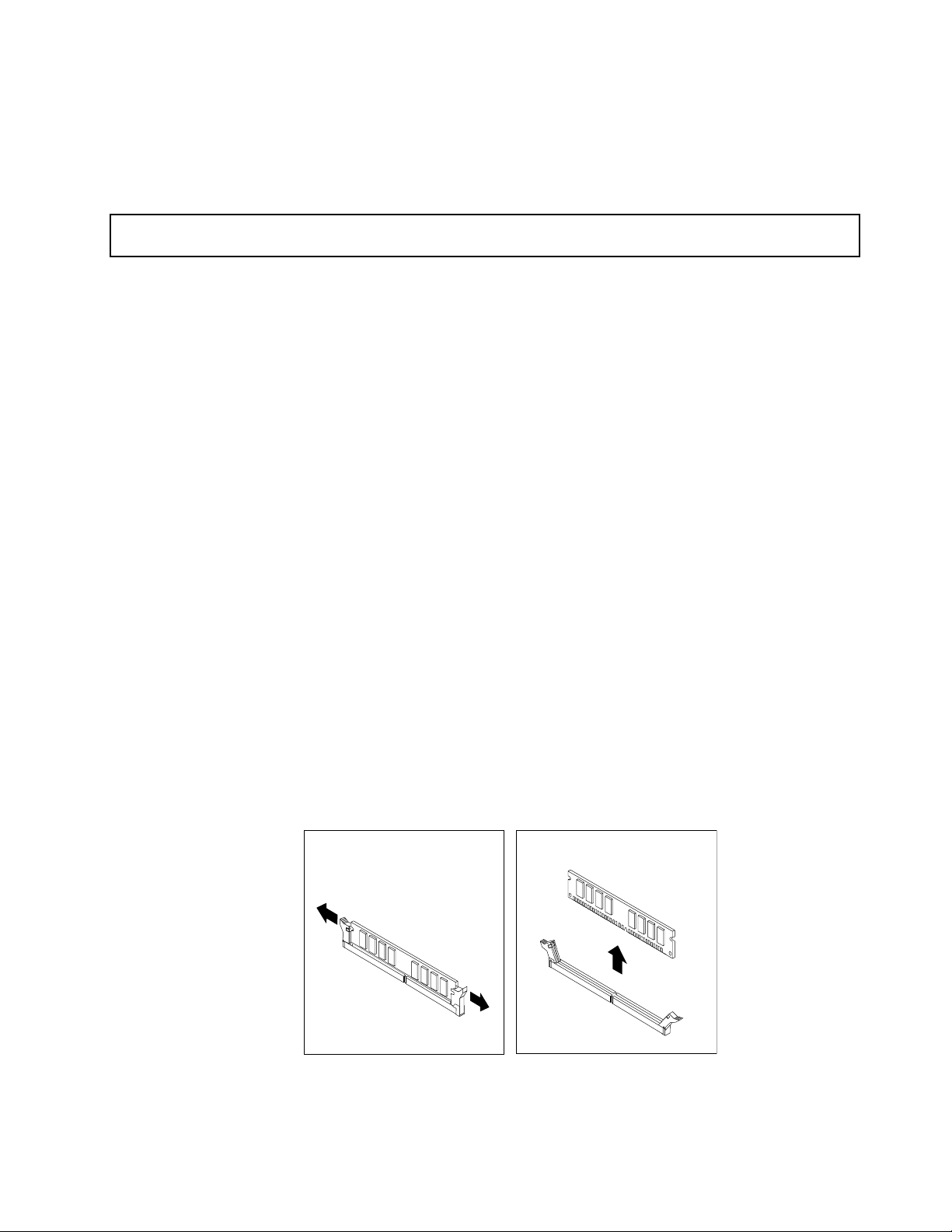
5.Verwijderhetvaste-schijfstation.Zie“Hetvaste-schijfstationvervangen”oppagina49.
6.Kanteldehoudervanhetoptische-schijfstationomhoogzodatubijdesysteemplaatcomponentenende
kabelskunt.Zie“Hetoptische-schijfstationvervangen”oppagina51.
Geheugenmodulesinstallerenofvervangen
Attentie:Openuwcomputernietofprobeergeenreparatievoordatude“Belangrijkeveiligheidsvoorschriften”op
paginav
Inditgedeeltevindtuinstructiesvoorhetinstallerenofvervangenvaneengeheugenmodule.
UwcomputerbeschiktoverviersleuvenvoorhetplaatsenofvervangenvanDDR3UDIMMs.Daardoor
kuntuhetsysteemgeheugenuitbreidentotmaximaal32GB.Houdubijhetinstallerenofvervangenvan
geheugenmodulesaandevolgenderichtlijnen:
•GebruikDDR3UDIMMsvan1GB,2GB,4GB,of8GBinelkewillekeurigecombinatie,toteenmaximum
•Installeerdegeheugenmodulesindezevolgorde:DIMM2,DIMM4,DIMM1enDIMM3.Zie“Onderdelen
Ukuntalsvolgteengeheugenmoduleinstallerenofvervangen:
1.Zetdecomputeruitenhaalallestekkersuitdestopcontacten.
2.Opendekapvandecomputer.Zie“Kapvandecomputeropenen”oppagina34.
3.Verwijderdefrontplaat.Zie“Defrontplaatverwijderenenterugplaatsen”oppagina34.
4.Verwijderhetkoelvinblok.Zie“Demodulemethetkoelelementendeventilatorvervangen”oppagina54.
5.Verwijderhetvaste-schijfstation.Zie“Hetvaste-schijfstationvervangen”oppagina49.
6.Kanteldehoudervanhetoptische-schijfstationomhoogzodatubijdegeheugenaansluitingenkunt.Zie
7.Kijkwaardegeheugenaansluitingenzichbevinden.Zie“Onderdelenopdesysteemplaat”oppagina13.
8.Verwijderalleonderdelendiehetmoeilijkmakenombijgeheugenaansluitingentekomen.
9.Voer,afhankelijkvandevraagofueengeheugenmoduleinstalleertofvervangt,éénvandevolgende
hebtgelezenenbegrepen.
van32GB.
opdesysteemplaat”oppagina13
.
“Hetoptische-schijfstationvervangen”oppagina51.
handelingenuit:
•Alsueengeheugenmodulevervangt,opentudeklemmetjesenhaaltudemodulevoorzichtig
uitdesleuf.
Figuur11.Eengeheugenmoduleverwijderen
Hoofdstuk5.Hardwareinstallerenenvervangen37
Page 50

•Installeertueennieuwegeheugenmodule,opendandeklemmetjesvandegeheugenaansluiting
waarinudenieuwegeheugenmodulewiltinstalleren.
Figuur12.Klemmetjesopenen
10.Houddenieuwegeheugenmodulebovenopdegeheugenaansluiting.Zorgdatdeinkeping1inde
geheugenmodulezichrechtbovenhetnokje2indeaansluitingopdesysteemplaatbevindt.Duwde
geheugenmodulevoorzichtignaarbenedentotdeklemmetjesvastklikken.
Figuur13.Geheugenmoduleinstalleren
Volgendestappen:
•Alsumeteenanderstukhardwarewiltwerken,gaatunaarhetdesbetreffendegedeelte.
•Alsudeinstallatieofvervangingwiltvoltooien,gaatunaar“Hetvervangenvandeonderdelenvoltooien”
oppagina72
.
PCI-kaartinstallerenofvervangen
Attentie:Openuwcomputernietofprobeergeenreparatievoordatude“Belangrijkeveiligheidsvoorschriften”op
paginav
InditgedeeltevindtuinstructiesvoorhetinstallerenofvervangenvaneenPCI-kaart.Erzijntweesleuven
voorstandaardPCI-kaarten,éénvooreenPCIExpressx1-kaartenéénvooreenPCIExpressx16grasche
kaart.
UkuntalsvolgteenPCI-kaartinstallerenofvervangen:
38ThinkCentreHandboekvoordegebruiker
hebtgelezenenbegrepen.
Page 51

1.Zetdecomputeruitenhaalallestekkersuitdestopcontacten.
2.Opendekapvandecomputer.Zie“Kapvandecomputeropenen”oppagina34.
3.DraaidePCI-kaartklemopen.
4.Voer,afhankelijkvandevraagofueenPCI-kaartinstalleertofvervangt,éénvandevolgende
handelingenuit:
•AlsueenPCI-kaartinstalleert,verwijderdanhetmetalenafdekplaatjevandesleufwaarinude
kaartgaanaanbrengen.
•AlsueenoudePCI-kaartvervangt,paktudemomenteelgeïnstalleerdkaartstevigvastentrektu
hemvoorzichtiguitdeaansluiting.
Figuur14.EenPCI-kaartverwijderen
Opmerkingen:
a.Dekaartzitvrijstevigvastindekaartsleuf.Indiennodigkuntudekaartietsheenenweer
bewegenomhemeruittehalen.
Hoofdstuk5.Hardwareinstallerenenvervangen39
Page 52

b.Alsdekaartvastzitondereenklem,druktuopdeklem1zoalsafgebeeldomdevergrendeling
teopenen.Pakdekaartentrekdezevoorzichtiguitdesleuf.
5.HaaldenieuwePCI-kaartuitdeantistatischeverpakking.
6.Installeerdenieuwekaartindejuistesleufopdesysteemplaatendraaidekaartklemdicht.Zie
“Onderdelenopdesysteemplaat”oppagina13.
Figuur15.DePCI-kaartinstalleren
Volgendestappen:
•Alsumeteenanderstukhardwarewiltwerken,gaatunaarhetdesbetreffendegedeelte.
•Alsudeinstallatieofvervangingwiltvoltooien,gaatunaar“Hetvervangenvandeonderdelenvoltooien”
oppagina72.
40ThinkCentreHandboekvoordegebruiker
Page 53

Dekaartlezerplaatsenofvervangen
Attentie:Openuwcomputernietofprobeergeenreparatievoordatude“Belangrijkeveiligheidsvoorschriften”op
paginav
Inditgedeeltevindtuinstructiesvoorhetinstallerenofvervangenvandekaartlezer.
Opmerking:Dekaartlezerisalleeninbepaaldemodellengeïnstalleerd.Zievooreennieuweinstallatie“De
kaartlezerinstalleren”oppagina41.Zievoorvervanging“Dekaartlezervervangen”oppagina44.
Dekaartlezerinstalleren
Omdekaartlezerteplaatsendoetuhetvolgende:
1.Verwijderalleeventueelaanwezigeopslagmediauitdestationsenschakelalleaangeslotenapparatuur
2.Opendekapvandecomputer.Zie“Kapvandecomputeropenen”oppagina34.
3.Verwijderdefrontplaat.Zie“Defrontplaatverwijderenenterugplaatsen”oppagina34.
4.Zoekhetstationsvakvoordekaartlezer.Zie“Deplaatsvaninternestations”oppagina14.
5.Installeerdenieuwekaartlezerindebeugelvandekaartlezer.Brengvervolgensdetweeschroevenaan
hebtgelezenenbegrepen.
uit.Zetdandecomputeruit.Haalvervolgensallestekkersuithetstopcontactenontkoppelallekabels
dieopdecomputerzijnaangesloten.
Opmerking:Mogelijkmoetuhetmetalendekselvanhetstationsvakvoordekaartlezerverwijderen.
waarmeedekaartlezeraandebeugelwordtbevestigd.
Hoofdstuk5.Hardwareinstallerenenvervangen41
Page 54
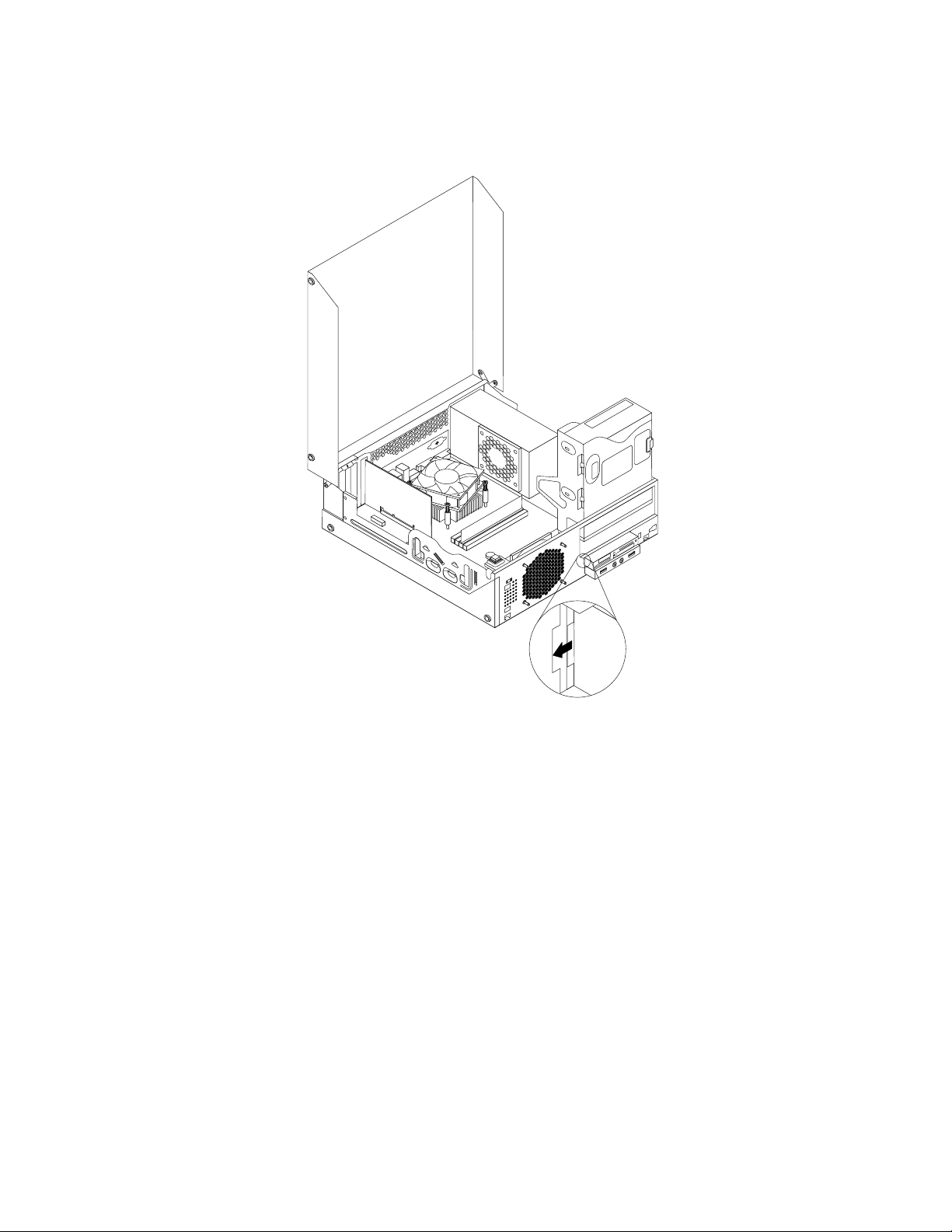
6.Installeerdebeugelvandekaartlezerophetframe.Drukvervolgensdebeugelnaarlinksenlijnhet
boorgatindebeugeluitmethetbetreffendegatinhetframe.
Figuur16.Dekaartlezerinstalleren
42ThinkCentreHandboekvoordegebruiker
Page 55

7.Brengvervolgensdeschroefaanwaarmeedebeugelvandekaartlezeraanhetframewordtbevestigd.
Figuur17.Deschroefaanbrengenwaarmeedekaartlezervastzit
8.Kanteldehoudervanhetoptische-schijfstationomhoogensluitdekabelvandekaartlezeraanopeen
vandeUSB-aansluitingenopdesysteemplaat.Zie“Onderdelenopdesysteemplaat”oppagina13
9.Brengdefrontplaatweeraan.Zie“Defrontplaatverwijderenenterugplaatsen”oppagina34.
Opmerking:Mogelijkmoetukaartlezerdeksel
2vandefrontplaatverwijderen.Drukopdetwee
ontgrendelclipsomkaartlezerdeksel1diedekaartlezerdekselaandebuitenkantvergrendelen,te
verwijderenenhaardandekaartlezerdekselinzijngeheelvandefrontzijdeaf.
Figuur18.Dekaartlezerdekselverwijderen
Volgendestappen:
•Alsumeteenanderstukhardwarewiltwerken,gaatunaarhetdesbetreffendegedeelte.
•Alsudeinstallatieofvervangingwiltvoltooien,gaatunaar“Hetvervangenvandeonderdelenvoltooien”
oppagina72
.
.
Hoofdstuk5.Hardwareinstallerenenvervangen43
Page 56

Dekaartlezervervangen
Omdekaartlezertevervangen,doetuhetvolgende:
1.Verwijderalleeventueelaanwezigeopslagmediauitdestationsenschakelalleaangeslotenapparatuur
uit.Zetdandecomputeruit.Haalvervolgensallestekkersuithetstopcontactenontkoppelallekabels
dieopdecomputerzijnaangesloten.
2.Opendekapvandecomputer.Zie“Kapvandecomputeropenen”oppagina34.
3.Verwijderdefrontplaat.Zie“Defrontplaatverwijderenenterugplaatsen”oppagina34.
4.Zoekhetstationsvakvoordekaartlezer.Zie“Deplaatsvaninternestations”oppagina14.
5.Kanteldehoudervanhetoptische-schijfstationomhoogenontkoppeldekabelvandekaartlezervande
USB-aansluitingopdesysteemplaat.Zie“Onderdelenopdesysteemplaat”oppagina13.
6.Draaideschroefloswaarmeedebeugelvandekaartlezervastzit.Verwijdervervolgensdebeugelvan
dekaartlezervervolgensvanhetframe.
Figuur19.Deschroeflosdraaienwaarmeedekaartlezervastzit
7.Verwijderdetweeschroevenwaarmeedekaartlezeraandebeugelwordtbevestigd.Verwijder
vervolgensdekapottekaartlezervandebeugel.
8.Installeereennieuwekaartlezerindebeugelenbrengdetweeschroevenaanwaarmeedekaartlezer
aandebeugelwordtbevestigd.
44ThinkCentreHandboekvoordegebruiker
Page 57

9.Installeerdebeugelvandekaartlezerophetframe.Drukvervolgensdebeugelnaarlinksenlijnhet
boorgatindebeugeluitmethetbetreffendegatinhetframe.
Figuur20.Dekaartlezerinstalleren
Hoofdstuk5.Hardwareinstallerenenvervangen45
Page 58

10.Brengvervolgensdeschroefaanwaarmeedebeugelvandekaartlezeraanhetframewordtbevestigd.
Figuur21.Deschroefaanbrengenwaarmeedekaartlezervastzit
11.Kanteldehoudervanhetoptische-schijfstationomhoogensluitdekabelvandekaartlezerweeraanop
eenvandeUSB-aansluitingenopdesysteemplaat.Zie“Onderdelenopdesysteemplaat”oppagina13
12.Brengdefrontplaatweeraan.Zie“Defrontplaatverwijderenenterugplaatsen”oppagina34.
Volgendestappen:
•Alsumeteenanderstukhardwarewiltwerken,gaatunaarhetdesbetreffendegedeelte.
•Alsudeinstallatieofvervangingwiltvoltooien,gaatunaar“Hetvervangenvandeonderdelenvoltooien”
oppagina72.
Debatterijvervangen
Attentie:Openuwcomputernietofprobeergeenreparatievoordatude“Belangrijkeveiligheidsvoorschriften”op
paginav
Decomputerheefteenspeciaalgeheugenvoordedatum,detijdendeinstellingenvoordeingebouwde
voorzieningen,zoalsconguratievandeparallellepoort.Doormiddelvaneenbatterijblijftdezeinformatie
ookbewaardnadatudecomputerhebtuitgezet.
Normaliterhoeftugeenaandachttebestedenaandebatterijenhoeftudezeooknietopteladen.Een
batterijgaatechternieteeuwigmee.Alsdebatterijleegraakt,gaandedatum,tijdenconguratiegegevens
(waaronderookdewachtwoorden)verloren.Erverschijntdaneenfoutmeldingwanneerudecomputer
aanzet.
hebtgelezenenbegrepen.
.
46ThinkCentreHandboekvoordegebruiker
Page 59

Raadpleegde“Kennisgevinglithiumbatterij”indepublicatieThinkCentreVeiligheidengarantievoor
informatieoverhetvervangenenwegdoenvandebatterij.
Uverwisseltdebatterijalsvolgt:
1.Zetdecomputeruitenhaalallestekkersuitdestopcontacten.
2.Opendekapvandecomputer.Zie“Kapvandecomputeropenen”oppagina34.
3.Kijkwaardebatterijzichbevindt.Zie“Onderdelenopdesysteemplaat”oppagina13.
4.Verwijderdeoudebatterij.
Figuur22.Deoudebatterijverwijderen
5.Installeereennieuwebatterij.
Figuur23.Eennieuwebatterijinstalleren
6.Sluitdekapvandecomputerensluitdekabelsaan.Zie“Hetvervangenvandeonderdelenvoltooien”
oppagina72
.
Opmerking:Wanneerdecomputervoordeeerstekeerwordtaangezetnadatdebatterijisvervangen,
kanereenfoutberichtwordenafgebeeld.Ditisnormaalnahetvervangenvandebatterij.
7.Zetdecomputerenallerandapparatuuraan.
8.GebruikhetprogrammaSetupUtilityomdedatum,tijdeneventuelewachtwoordenintestellen.Zie
Hoofdstuk7“WerkenmethetprogrammaSetupUtility”oppagina83.
Volgendestappen:
•Alsumeteenanderstukhardwarewiltwerken,gaatunaarhetdesbetreffendegedeelte.
•Alsudeinstallatieofvervangingwiltvoltooien,gaatunaar“Hetvervangenvandeonderdelenvoltooien”
oppagina72.
HetSSD-stationinstalleren
Attentie:Openuwcomputernietofprobeergeenreparatievoordatude“Belangrijkeveiligheidsvoorschriften”op
paginavhebtgelezenenbegrepen.
Inditgedeeltevindtuinstructiesvoorhetinstallerenvaneen2.5-inchSSD-station.
Hoofdstuk5.Hardwareinstallerenenvervangen47
Page 60

OmhetSSD-stationteinstalleren,gaatualsvolgttewerk:
1.InstalleerhetSSD-stationindeopslagconverter.Brengvervolgensde4schroevenaanwaarmeehet
SSD-stationaandeopslagconverterwordtbevestigd.
Figuur24.HetSSD-stationindeopslagconverterinstalleren
2.PlaatshetSSD-stationmetdeopslagconverterinde3.5-inchvaste-schijfstationbeugel,verstelde
beugelenbrengdaarbijpen1,pen2,pen3enpen4opéénlijnmetdeovereenkomendegatenin
hetopslagconverter.
Figuur25.PlaatshetSSD-stationmetdeopslagconverterindevaste-schijfstationbeugel
3.SluitdesignaalkabelendevoedingskabelaanophetSSD-station.
4.InstalleerhetSSD-stationophetvaste-schijfstationcompartiment.Zie“Hetvaste-schijfstation
vervangen”oppagina49
.
48ThinkCentreHandboekvoordegebruiker
Page 61

Volgendestappen:
•Alsumeteenanderstukhardwarewiltwerken,gaatunaarhetdesbetreffendegedeelte.
•Alsudeinstallatieofvervangingwiltvoltooien,gaatunaar“Hetvervangenvandeonderdelenvoltooien”
oppagina72.
Hetvaste-schijfstationvervangen
Attentie:Openuwcomputernietofprobeergeenreparatievoordatude“Belangrijkeveiligheidsvoorschriften”op
paginav
Inditgedeeltevindtuinstructiesvoorhetvervangenvanhetvaste-schijfstation.
Opmerking:Afhankelijkvanuwmodelheeftuwcomputermogelijkeen2.5-inchvaste-schijfstation.Omhet
vaste-schijfstationtheinstalleren,zie“HetSSD-stationinstalleren”oppagina47.
Omhetvaste-schijfstationtevervangen,gaatualsvolgttewerk:
1.Zetdecomputeruitenhaalallestekkersuitdestopcontacten.
2.Opendekapvandecomputer.Zie“Kapvandecomputeropenen”oppagina34.
3.Zoekhetvaste-schijfstation.Zie“Componenten”oppagina12.
4.Trekaandegreepvandebeugelvanhetvaste-schijfstationvolgensdeafbeeldingenhaaldehouder
hebtgelezenenbegrepen.
vanhetoptische-schijfstation.
Figuur26.Hetvaste-schijfstationverwijderen
5.Ontkoppeldesignaal-envoedingskabelsvanhetvaste-schijfstationenhaalhetvaste-schijfstation
daarnauithetchassis.
Hoofdstuk5.Hardwareinstallerenenvervangen49
Page 62

6.Verbuigdeontgrendelklipszodanigvolgensdeafbeeldingdatuhetstationuitdebeugelkunthalen.
Figuur27.Hetvaste-schijfstationuitdebeugelhalen
7.Plaatshetnieuwevaste-schijfstationindebeugeldoordebeugelietsteverbuigen.Brengdaarbijpen
1,pen2,pen4enpen5opéénlijnmetdeovereenkomstigegateninhetvaste-schijfstation.
Belangrijk:Raakdeprintplaat
3aandeonderkantvanhetvasteschijfstationnietaan.
8.Sluitdesignaalkabelendevoedingskabelaanophetnieuwevaste-schijfstation.
50ThinkCentreHandboekvoordegebruiker
Page 63

9.Drukdetweeklemmetjes1opdebeugelvanhetvaste-schijfstationindeovereenkomstigegaatjesin
dezijkantvanhetoptische-schijfstation,enkantelhetvaste-schijfstationendebeugelnaarbeneden
totdatdebeugelopzijnplaatsvastklikt.
Figuur28.Hetvaste-schijfstationinstalleren
Volgendestappen:
•Alsumeteenanderstukhardwarewiltwerken,gaatunaarhetdesbetreffendegedeelte.
•Alsudeinstallatieofvervangingwiltvoltooien,gaatunaar“Hetvervangenvandeonderdelenvoltooien”
oppagina72
.
Hetoptische-schijfstationvervangen
Attentie:Openuwcomputernietofprobeergeenreparatievoordatude“Belangrijkeveiligheidsvoorschriften”op
paginavhebtgelezenenbegrepen.
Inditgedeeltevindtuinstructiesvoorhetvervangenvanhetoptische-schijfstation.
Omhetoptische-schijfstationtevervangen,gaatualsvolgttewerk:
1.Zetdecomputeruitenhaalallestekkersuitdestopcontacten.
2.Opendekapvandecomputer.Zie“Kapvandecomputeropenen”oppagina34.
3.Verwijderdefrontplaat.Zie“Defrontplaatverwijderenenterugplaatsen”oppagina34.
4.Verwijderhetvaste-schijfstation.Zie“Hetvaste-schijfstationvervangen”oppagina49.
Hoofdstuk5.Hardwareinstallerenenvervangen51
Page 64

5.Drukopdeblauweontgrendelklipomhetoptische-schijfstationomhoogtekantelen.
Figuur29.Dehoudervanhetoptische-schijfstationkantelen
6.Ontkoppeldesignaal-envoedingskabelsvandeachterkantvanhetoptische-schijfstation.
52ThinkCentreHandboekvoordegebruiker
Page 65

7.Drukopdevergrendelingvanhetoptische-schijfstation1enschuifhetoptische-schijfstationuit
deachterzijdevandestationhouder.
Figuur30.Hetoudeoptische-schijfstationverwijderen
8.Monteerdebeugelvoorhetoptische-schijfstationaandelinkerkantvanhetnieuwestation.
Figuur31.Debeugelvanhetoptische-schijfstationinstalleren
Hoofdstuk5.Hardwareinstallerenenvervangen53
Page 66

9.Schuifhetnieuweoptische-schijfstationinhetstationscompartimenttotdathetstationopzijnplaats
klikt.
Figuur32.Eennieuwoptische-schijfstationinstalleren
10.Sluitdesignaal-envoedingskabelsaanopdeachterkantvanhetoptische-schijfstation.
Volgendestappen:
•Alsumeteenanderstukhardwarewiltwerken,gaatunaarhetdesbetreffendegedeelte.
•Alsudeinstallatieofvervangingwiltvoltooien,gaatunaar“Hetvervangenvandeonderdelenvoltooien”
oppagina72.
Demodulemethetkoelelementendeventilatorvervangen
Attentie:Openuwcomputernietofprobeergeenreparatievoordatude“Belangrijkeveiligheidsvoorschriften”op
paginavhebtgelezenenbegrepen.
Inditgedeeltevindtuinstructiesvoorhetvervangenvandemodulemethetkoelelementendeventilator.
WAARSCHUWING:
Hetkoelelementendeventilatoreenheidkunnenzeerheetzijn.Zetdecomputeruitenlaathemdrie
totvijfminutenafkoelenvoordatudekapvandecomputerverwijdert.
Uvervangtdemodulemethetkoelelementendeventilatoralsvolgt:
54ThinkCentreHandboekvoordegebruiker
Page 67

1.Verwijderalleeventueelaanwezigeopslagmediauitdestationsenschakelalleaangeslotenapparatuur
uit.Zetdandecomputeruit.Haalvervolgensallestekkersuithetstopcontactenontkoppelallekabels
dieopdecomputerzijnaangesloten.
2.Opendekapvandecomputer.Zie“Kapvandecomputeropenen”oppagina34.
3.Ontkoppeldekabelvanhetkoelelementmetventilatoreenheidvandeaansluitingvoorde
microprocessorventilatoropdesysteemplaat.Zie“Onderdelenopdesysteemplaat”oppagina13.
4.Voerdevolgendestappenuitomdevierschroevenlostedraaienwaarmeedemodulemethet
koelelementendeventilatoropdesysteemplaatisbevestigd:
a.Verwijdereerstgedeeltelijkschroef1,verwijderdanschroef2volledigenverwijdertenslotte
schroef
1volledig.
b.Verwijdereerstgedeeltelijkschroef3,verwijderdanvolledigschroef4enverwijdertenslotte
schroef
3volledig.
Opmerking:Verwijderdevierschroevenvoorzichtiguitdesysteemplaatommogelijkeschadeaan
desysteemplaattevoorkomen.Devierschroevenkunnennietuithetkoelelementmetventilator
wordenverwijderd.
Figuur33.Schroevenwaarmeedemodulemetkoelelementenventilatorisbevestigd
5.Haaldemodulemethetkoelelementendeventilatorsamenmethetkoelvinblokvandesysteemplaat.
Opmerkingen:
a.Hetkannodigzijndemodulemetkoelelementenventilatorvoorzichtigtedraaienomhemloste
makenvandemicroprocessor.
b.Aandeonderkantvandemodulemetkoelelementenventilatorbevindtzichthermischvet.Zorg
datudezepastabijhetwerkenmetdemodulenietaanraakt.
Hoofdstuk5.Hardwareinstallerenenvervangen55
Page 68

6.Verwijderdetweeschroevenwaarmeehetkoelvinblokisvastgezet.Haalvervolgenshetkoelvinblokvan
dedefectemodulemethetkoelelementendeventilator.
Figuur34.Verwijderenvanhetkoelvinblok
7.Plaatsdenieuwemodulemethetkoelelementendeventilatorzodanigopdesysteemplaatdatdevier
schroevenopéénlijnliggenmetdegatenopdesysteemplaat.Zorgerbijhetplaatsenvoordatde
kabelvandeventilatorzichaandekantvandeaansluitingvoordemicroprocessorventilatoropde
systeemplaatbevindt.
8.Voerdevolgendestappenuitomdevierschroevenvasttedraaienwaarmeedenieuwemodulemet
hetkoelelementendeventilatorisbevestigd,zoalsafgebeeldinFiguur33“Schroevenwaarmeede
modulemetkoelelementenventilatorisbevestigd”oppagina55:
a.Draaieerstschroef1gedeeltelijkvast,draaidanschroef2volledigvastendraaitenslotteschroef
1volledigvast.
b.Draaieerstschroef3gedeeltelijkvast,draaidanschroef4volledigvastendraaitenslotteschroef
3volledigvast.
9.Sluitdekabelvandenieuwemodulemethetkoelelementenventilatoreenheidaanopdeaansluitingvoor
demicroprocessorventilatoropdesysteemplaat.Zie“Onderdelenopdesysteemplaat”oppagina13
.
56ThinkCentreHandboekvoordegebruiker
Page 69

10.Brenghetkoelvinblokmetdeventilatoromlaagenplaatsdezeopdesysteemplaattotdatdetwee
schroefgatenindeventilatoreenheidzichtegenoverdegatenindemodulemetkoelelementenventilator
bevinden.Installeerdetweeschroevenomhetkoelvinblokvasttezetten.
Figuur35.Hetkoelvinblokinstalleren
Volgendestappen:
•Alsumeteenanderstukhardwarewiltwerken,gaatunaarhetdesbetreffendegedeelte.
•Alsudevervangingwiltvoltooien,gaatunaar“Hetvervangenvandeonderdelenvoltooien”oppagina72.
Devoedingseenheidvervangen
Attentie:Openuwcomputernietofprobeergeenreparatievoordatude“Belangrijkeveiligheidsvoorschriften”op
paginavhebtgelezenenbegrepen.
Inditgedeeltevindtuinstructiesvoorhetvervangenvandevoedingseenheid.
Hoewelergeenbewegendeonderdeleninuwcomputerzittenalshetnetsnoeruithetstopcontactis
gehaald,ishetgoedom,omwillevanuwveiligheidenuithoofdevandecerticeringdoorUnderwriters
Laboratories(UL),devolgendewaarschuwingenterhartetenemen.
WAARSCHUWING:
Hoofdstuk5.Hardwareinstallerenenvervangen57
Page 70

Gevaarlijkebewegendeonderdelen.Houduwvingersenanderelichaamsdelenopafstand.
WAARSCHUWING:
Verwijdernooitdekapvandevoedingseenheidofvanenigecomponentwaarophetvolgendelabelis
bevestigd.
Gevaarlijkespannings-,stroom-envoltageniveausbinnencomponentenwaaropditlabelisbevestigd.
Dezecomponentenbevattengeenonderdelendiekunnenwordenvervangenofonderhouden.Als
uvermoedtdatermeteenvandezeonderdeleneenprobleemis,neemdancontactopmeteen
onderhoudstechnicus.
Ukuntalsvolgtdevoedingseenheidvervangen:
1.Verwijderalleeventueelaanwezigeopslagmediauitdestationsenschakelalleaangeslotenapparatuur
uit.Zetdandecomputeruit.Haalvervolgensallestekkersuithetstopcontactenontkoppelallekabels
dieopdecomputerzijnaangesloten.
2.Opendekapvandecomputer.Zie“Kapvandecomputeropenen”oppagina34.
3.Verwijderdefrontplaat.Zie“Defrontplaatverwijderenenterugplaatsen”oppagina34.
4.Verwijderhetvaste-schijfstation.Zie“Hetvaste-schijfstationvervangen”oppagina49.
58ThinkCentreHandboekvoordegebruiker
Page 71

5.Verwijderdetweeplasticschroevenwaarmeehetkoelvinblokvastzitentildandeeenheidomhooguit
hetframe.
Figuur36.Verwijderenvanhetkoelvinblok
Hoofdstuk5.Hardwareinstallerenenvervangen59
Page 72

6.Kantelhetoptische-schijfstationomhoogenontkoppeldevoedingskabelsvanalleaansluitingen1en
2opdesysteemplaat.
Figuur37.Voedingsaansluitingenopdesysteemplaat
Opmerking:Maakzonodigallevoedingskabelsvandevoedingseenheidlosuitdeklemmetjeswaarmee
dezeophetchassisvastzitten.Onthouddeplaatsvandekabelsdieulosmaakt.
60ThinkCentreHandboekvoordegebruiker
Page 73

7.Verwijderaandeachterkantvandecomputerdedrieschroevenwaarmeedevoedingseenheidis
vastgezet.Drukdeklemvandevoedingseenheid1naarbenedenomdevoedingseenheidlostemaken
enschuifvervolgensdevoedingseenheidnaardevoorkantvandecomputer.Tildevoedingseenheid
uitdecomputer.
Figuur38.Devoedingseenheidverwijderen
8.Controleerofdenieuwevoedingseenheidweldejuistevervangendeeenheidis.
9.Plaatsdenieuwevoedingseenheidzodaniginhetchassisdatdeschroefgatenindenieuwe
voedingseenheidgelijkliggenmetdieaandeachterzijdevanhetchassis.Brengvervolgensdedrie
schroevenaanwaarmeedevoedingseenheidwordtbevestigd.
Opmerking:GebruikalleendeschroevendiedoorLenovozijnverstrekt.
Figuur39.Devoedingseenheidinstalleren
Hoofdstuk5.Hardwareinstallerenenvervangen61
Page 74

10.Sluitdekabelsvanvoedingseenheidaanopopallestationsenopdesysteemplaat.Zie“Onderdelen
opdesysteemplaat”oppagina13.
11.Brenghetkoelvinblokmetdeventilatoromlaagenplaatsdezeopdesysteemplaattotdatdetwee
schroefgatenindeventilatoreenheidzichtegenoverdegatenindemodulemetkoelelementenventilator
bevinden.Installeerdetweeschroevenomhetkoelvinblokvasttezetten.
Figuur40.Hetkoelvinblokinstalleren
Volgendestappen:
•Alsumeteenanderstukhardwarewiltwerken,gaatunaarhetdesbetreffendegedeelte.
•Alsudevervangingwiltvoltooien,gaatunaar“Hetvervangenvandeonderdelenvoltooien”oppagina72.
Demicroprocessorvervangen
Attentie:Openuwcomputernietofprobeergeenreparatievoordatude“Belangrijkeveiligheidsvoorschriften”op
paginavhebtgelezenenbegrepen.
Inditgedeeltevindtuinstructiesvoorhetvervangenvandemicroprocessor.
WAARSCHUWING:
Hetkoelelementendemicroprocessorkunnenzeerheetzijn.Zetdecomputeruitenlaathemdrietot
vijfminutenafkoelenvoordatudekapvandecomputerverwijdert.
Omdemicroprocessortevervangen,doetuhetvolgende:
62ThinkCentreHandboekvoordegebruiker
Page 75

1.Verwijderalleeventueelaanwezigeopslagmediauitdestationsenschakelalleaangeslotenapparatuur
uit.Zetdandecomputeruit.Haalvervolgensallestekkersuithetstopcontactenontkoppelallekabels
dieopdecomputerzijnaangesloten.
2.Opendekapvandecomputer.Zie“Kapvandecomputeropenen”oppagina34.
3.Zoekhetsysteembordenontkoppelallekabelsdiedaaropzijnaangesloten.Zie“Onderdelenopde
systeemplaat”oppagina13.
4.Verwijderdemodulemethetkoelelementenventilatorsamenmethetkoelvinblok.Zie“Demodulemet
hetkoelelementendeventilatorvervangen”oppagina54.
Opmerking:Zorgdathetthermischevetaandeonderkantvandemodulemetkoelelementenventilator
nergensmeeincontactkomt.
5.Tildekleinehendel1openopenklem2omtoegangtekrijgentotdemicroprocessor3.
Figuur41.Toegangtotdemicroprocessorkrijgen
6.Tildemicroprocessorrechtuitdemicroprocessoraansluiting.
Figuur42.Microprocessorverwijderen
Hoofdstuk5.Hardwareinstallerenenvervangen63
Page 76

Opmerkingen:
a.Uwmicroprocessorenaansluitingzienermogelijkandersuitdanindeafbeeldinghieronder.
b.Letopdejuisterichtingvandemicroprocessorindeaansluiting.Zoeknaarhetkleinedriehoekje
1opeenvandehoekenvandemicroprocessorofletopdepositievandeuitsparingen2opde
microprocessor.Ditisbelangrijkwanneerudenieuwemicroprocessorinstalleertopdesysteemplaat.
c.Raakalleendezijkantenvandemicroprocessoraan.Raakdegoudencontactpuntenaande
onderkantnietaan.
d.Zorgdaternietsopdeaansluitingvandemicroprocessorvaltzolangdezeopenligt.De
contactpuntenmoetenzoschoonmogelijkblijven.
7.Zorgervoordatdekleinehendelomhoogstaatendatdehoudervandemicroprocessorgeheelopenis.
8.Verwijderhetbeschermendekapjedatdegoudencontactpuntenvandenieuwemicroprocessor
beschermt.
9.Pakdenieuwemicroprocessorbijdezijkantenvastenhoudhetdriehoekjeineenvandehoekenvande
nieuwemicroprocessorbijhetovereenkomstigedriehoekjeineenvandehoekenvandeaansluiting.
10.Drukdenieuwemicroprocessorrechtomlaagindeaansluitingopdesysteemplaat.
Figuur43.Microprocessorinstalleren
11.Sluithetklemmetjeenvergrendeldemicroprocessormetdekleinehendelomhemvasttezetten.
64ThinkCentreHandboekvoordegebruiker
Page 77

12.Plaatsdemodulemethetkoelelementenventilatorsamenmethetkoelvinblokterugvolgensde
afbeelding.Zie“Demodulemethetkoelelementendeventilatorvervangen”oppagina54.
Figuur44.T erugplaatsenvandemodulemethetkoelelementenventilatorsamenmethetkoelvinblok
13.Sluitalleeerderontkoppeldekabelsweeraanopdesysteemplaat.
Volgendestappen:
•Alsumeteenanderstukhardwarewiltwerken,gaatunaarhetdesbetreffendegedeelte.
•Alsudevervangingwiltvoltooien,gaatunaar“Hetvervangenvandeonderdelenvoltooien”oppagina72.
Deinterneluidsprekervervangen
Attentie:Openuwcomputernietofprobeergeenreparatievoordatude“Belangrijkeveiligheidsvoorschriften”op
paginav
Inditgedeeltevindtuinstructiesvoorhetvervangenvandeinterneluidspreker.
Opmerking:Deinterneluidsprekerisslechtsinbepaaldemodellenbeschikbaar.
Ukuntdeinterneluidsprekeralsvolgtvervangen:
1.Zetdecomputeruitenhaalallestekkersuitdestopcontacten.
2.Opendekapvandecomputer.Zie“Kapvandecomputeropenen”oppagina34.
hebtgelezenenbegrepen.
Hoofdstuk5.Hardwareinstallerenenvervangen65
Page 78

3.Verwijderdefrontplaatdoordedrieplasticnokjeslostemakenendefrontplaatnaarbuitentedraaien.
Figuur45.Defrontplaatverwijderen
4.Kijkwaardeinterneluidsprekerzichbevindt.Zie“Componenten”oppagina12.
5.Ontkoppeldekabelvandeinterneluidsprekervandeinterneluidsprekeraansluitingopdesysteemplaat.
Zie“Onderdelenopdesysteemplaat”oppagina13.
66ThinkCentreHandboekvoordegebruiker
Page 79

6.Verwijderdeschroefdiedeaanwezigheidsschakelaarvoordekap(inbraakverklikker)bevestigten
verwijderdeaanwezigheidsschakelaarvoordekapvanhetframe.
Figuur46.Deaanwezigheidsschakelaarkapverwijderen
Hoofdstuk5.Hardwareinstallerenenvervangen67
Page 80
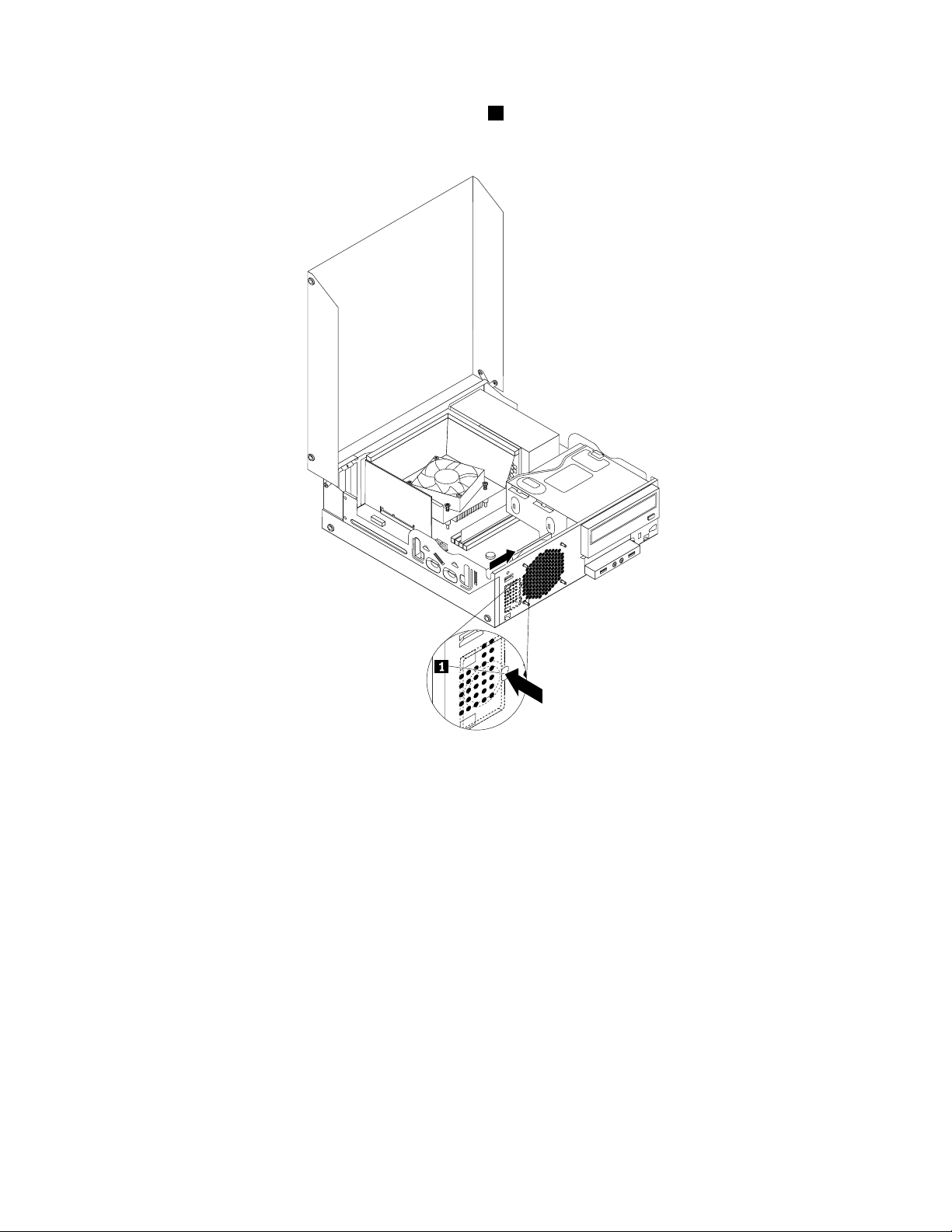
7.Drukdeinterneluidsprekernaarbuitendoorhetgat1omdezelostemakenvandetweemetalen
nokjesophetframe.Schuifvervolgensdeinterneluidsprekernaarrechtsenhaalhemuithetframe.
Figuur47.Interneluidsprekerverwijderen
8.Brengdenieuweluidsprekeropeenlijnmetdetweemetalenklemmetjesophetframeenschuifde
luidsprekervervolgensomlaagtotdatdezevastkliktvolgensdeafbeelding.
68ThinkCentreHandboekvoordegebruiker
Page 81

Figuur48.Denieuweinterneluidsprekerinstalleren
9.Sluitdeluidsprekerkabelweeraanopdesysteemplaat.Zie“Onderdelenopdesysteemplaat”op
pagina13.
10.Plaatsdeaanwezigheidsschakelaarkapzodathetschroefgatindeaanwezigheidsschakelaarkap
overhetovereenkomstigegatinhetframevalt.
Hoofdstuk5.Hardwareinstallerenenvervangen69
Page 82

11.Plaatsdeschroefomdeaanwezigheidsschakelaarkapophetframeteborgen.
Figuur49.Deaanwezigheidsschakelaarkapopnieuwplaatsen
12.Omdefrontplaatweeraantebrengen,houdtudedrienokjesopdefrontplaatrechtvoorde
overeenkomstigegaatjesinhetchassisenkanteltudefrontplaatnaarbinnentotdathijopzijnplaats
vastklikt.
Volgendestappen:
•Alsumeteenanderstukhardwarewiltwerken,gaatunaarhetdesbetreffendegedeelte.
•Alsudeinstallatieofvervangingwiltvoltooien,gaatunaar“Hetvervangenvandeonderdelenvoltooien”
oppagina72.
Audio-enUSB-poortenaandevoorzijdevervangen
Attentie:Openuwcomputernietofprobeergeenreparatievoordatude“Belangrijkeveiligheidsvoorschriften”op
paginavhebtgelezenenbegrepen.
Inditgedeeltevindtuinstructiesvoorhetvervangenvandeaudio-enUSB-moduleaandevoorzijde.
Uvervangtdedeaudio-enUSB-moduleaandevoorzijdealsvolgt:
70ThinkCentreHandboekvoordegebruiker
Page 83

1.Verwijderalleeventueelaanwezigeopslagmediauitdestationsenschakelalleaangeslotenapparatuur
uit.Zetdandecomputeruit.Haalvervolgensallestekkersuithetstopcontactenontkoppelallekabels
dieopdecomputerzijnaangesloten.
2.Opendekapvandecomputer.Zie“Kapvandecomputeropenen”oppagina34.
3.Verwijderdefrontplaat.Zie“Defrontplaatverwijderenenterugplaatsen”oppagina34.
4.Kanteldehoudervanhetoptische-schijfstationomhoogenontkoppeldekabelsvandeaudio-en
USB-modulevandesysteemplaat;letdaarbijopdepositievandekabels.Zie“Onderdelenopde
systeemplaat”oppagina13.
5.VerwijderdeschroefwaarmeedebeugelvandemodulemetaudioenUSBisbevestigd.Haal
vervolgensdebeugelvandeaudio-enUSB-moduleuithetframe.
Figuur50.Verwijderenvandeaudio-enUSB-moduleaandevoorzijde
6.VerwijderdetweeschroevenwaarmeedemodulemetaudioenUSBaandebeugelisbevestigd.Haal
vervolgensdedefecteaudio-enUSB-moduleuitdebeugel.
7.Plaatseennieuwevoorsteaudio-enUSB-moduleaandebeugelenplaatsdetweeschroevenomde
voorsteaudio-enUSB-moduleaandebeugelteborgen.
8.Plaatsdebeugelvandevoorsteaudio-enUSB-moduleinhetframeenlijnhetboorgatindebeugeluit
methetbetreffendegatinhetframe.
9.Draaideschroefvastomdebeugelvandeaudio-enUSB-moduleophetframevasttezetten.
10.SluitdekabelsvandevoorsteUSB-poortenaudioaansluitingenweeraanopdesysteemplaat.Zie
“Onderdelenopdesysteemplaat”oppagina13
.
11.Brengdefrontplaatweeraan.Zie“Defrontplaatverwijderenenterugplaatsen”oppagina34.
Volgendestappen:
•Alsumeteenanderstukhardwarewiltwerken,gaatunaarhetdesbetreffendegedeelte.
Hoofdstuk5.Hardwareinstallerenenvervangen71
Page 84
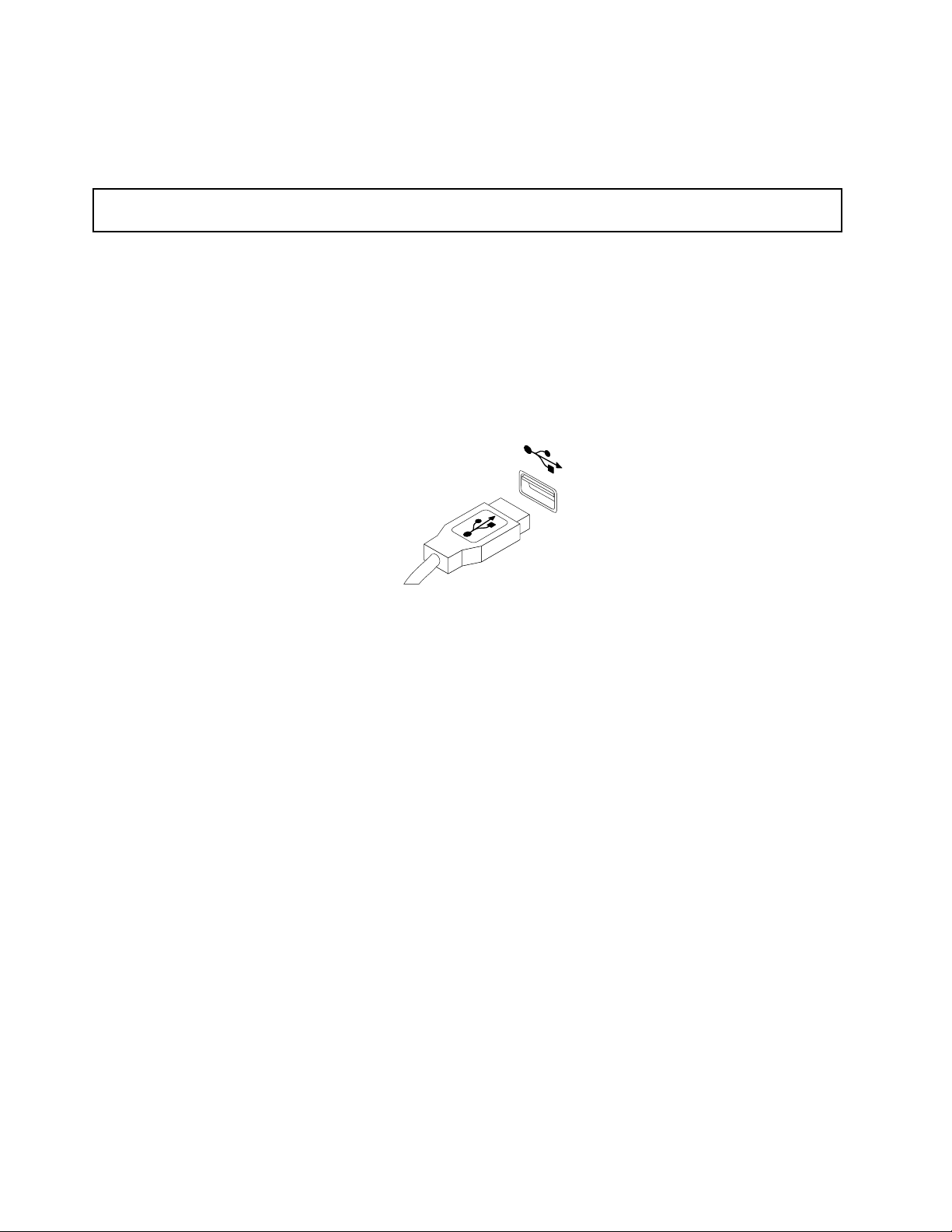
•Alsudeinstallatieofvervangingwiltvoltooien,gaatunaar“Hetvervangenvandeonderdelenvoltooien”
oppagina72.
Hettoetsenbordofdemuisvervangen
Attentie:Openuwcomputernietofprobeergeenreparatievoordatude“Belangrijkeveiligheidsvoorschriften”op
paginav
Inditgedeeltevindtuinstructiesvoorhetvervangenvanhettoetsenbordofdemuis.
Uvervangthettoetsenbordofdemuisalsvolgt:
1.Ontkoppeldekabelvanhetoudetoetsenbordofdeoudemuisvandecomputer.
2.SluithetnieuwetoetsenbordofdenieuwemuisaanopeenvandeUSB-poortenvandecomputer.
hebtgelezenenbegrepen.
Raadpleeg“Aansluitingen,knoppenenlampjesaandevoorkantvandecomputer”oppagina9of
“Aansluitingenaandeachterkantvandecomputer”oppagina10,afhankelijkvandevraagwaaruhet
nieuwetoetsenbordofdenieuwemuiswiltaansluiten.
Figuur51.Eennieuwtoetsenbordofeennieuwemuisaansluiten
Volgendestappen:
•Alsumeteenanderstukhardwarewiltwerken,gaatunaarhetdesbetreffendegedeelte.
•Alsudeinstallatieofvervangingwiltvoltooien,gaatunaar“Hetvervangenvandeonderdelenvoltooien”
oppagina72.
Hetvervangenvandeonderdelenvoltooien
Nadatuonderdelenhebtgeïnstalleerdofvervangen,doetudekapvandecomputerweerdichtensluitude
losgekoppeldekabelsweeraan.Afhankelijkvandeonderdelendieuhebtgeïnstalleerdofvervangen,kan
hetooknodigzijnominhetprogrammaSetupUtilitytecontrolerenofdebijgewerkteinformatiecorrectis.
RaadpleegHoofdstuk7“WerkenmethetprogrammaSetupUtility”oppagina83
Ukuntalsvolgtdekapvandecomputersluitenendekabelsweeraansluiten:
1.Controleerofallecomponentenweeropdejuistemanierindecomputerzijnteruggeplaatstenofalle
losseschroevenenstukkengereedschapzijnverwijderd.Zie“Componenten”oppagina12
plaatsvandeverschillendecomponenteninuwcomputer.
2.Alsudefrontplaathebtverwijderd,brengdiedanweeraan.Omdefrontplaatweeraantebrengen,
houdtudedrienokjesopdefrontplaatrechtvoordeovereenkomstigegaatjesinhetchassisenkantelt
udefrontplaatnaarbinnentotdathijopzijnplaatsvastklikt.
3.Zorgdatdekabelsgoedwordengeleid.Houddekabelsuitdebuurtvandescharnierenendezijkanten
vanhetchassis,anderskandekapnietmeerdicht.
4.Laatdehoudervanhetoptische-schijfstationzakken.
5.Sluitdekapvandecomputer.
.
voorde
72ThinkCentreHandboekvoordegebruiker
Page 85

6.Isereengeïntegreerdkabelslotbeschikbaar,sluitdandecomputerdaarmeeaf.
7.Sluitdeexternekabelsensnoerenweeropdecomputeraan.Zie“Aansluitingenaandeachterkantvan
decomputer”oppagina10.
8.Hoeudeconguratiebijwerkt,leestuinHoofdstuk7“WerkenmethetprogrammaSetupUtility”op
pagina83.
Opmerking:IndemeestelandenverlangtLenovodatdedefecteCRUwordtgeretourneerd.Informatie
hierovervindtubijdeCRU,ofontvangtuenkeledagennadatdeCRUisafgeleverd.
Stuurprogramma's
Destuurprogramma'svoorbesturingssystemendienietvoorafgeïnstalleerdzijn,kuntuvinden
ophttp://www.lenovo.com/support.Installatie-instructiesvindtuindereadme-bestandenvande
stuurprogramma's.
Hoofdstuk5.Hardwareinstallerenenvervangen73
Page 86

74ThinkCentreHandboekvoordegebruiker
Page 87

Hoofdstuk6.Informatieoversysteemherstel
IndithoofdstukvindtuinformatieoverdeherstelmogelijkhedendieLenovobiedt.
Dithoofdstukbehandeltdevolgendeonderwerpen:
•Herstelmediamakenengebruiken
•Backup-enherstelbewerkingenuitvoeren
•WerkenmethetwerkgebiedvanRescueandRecovery
•Noodherstelmediamakenengebruiken
•Stuurprogramma'sinstallerenofopnieuwinstalleren
•Problemenmetherstelproceduresoplossen
Opmerkingen:
1.Deinformatieoversysteemherstelindithoofdstukisuitsluitendvantoepassingopdecomputermodellen
waaropRescueandRecoveryofProductRecoveryisgeïnstalleerd.AlshetGeavanceerdebackupen
herstel-pictograminLenovoThinkVantageToolsnietactiefis,moetuRescueandRecoveryhandmatig
installerenvoordatudefunctieservaninschakelt.UinstalleertRescueandRecoveryalsvolgt:
a.KlikopStart➙Alleprogramma's➙LenovoThinkVantageT oolsendubbelklikopGeavanceerde
backupenherstel.
b.Volgdeinstructiesophetscherm.
c.Wanneerdeinstallatieprocedureisvoltooid,wordthetGeavanceerdebackupenherstel-pictogram
geactiveerd.
2.Alsereenprobleemmetdesoftwareofdehardwareisenhetisnodigditprobleemteherstellen,
dankuntukiezenuitdiversemethoden.Sommigevandezemethodenzijnpertypegeïnstalleerd
besturingssysteemverschillend.
3.Hetproductophetherstelmediummagalleenwordengebruiktvoordevolgendedoeleinden:
•Hetherstellenvanhetvoorafopuwcomputergeïnstalleerdeproduct
•Hetopnieuwinstallerenvanhetproduct
•Hetaanpassenvanhetproductmetbehulpvandeextrabestanden
Herstelmediamakenengebruiken
Metherstelmediakuntuhetvaste-schijfstationherstellennaardestandaardfabrieksinstellingen.
Herstelmediazijnhandigalsudecomputeroverbrengtnaareenandergebied,alsudecomputerverkoopt
ofrecyclet.Ukuntdezeschijvenookgebruikenomdecomputerterugtebrengenineenoperationelestatus,
nadatalleandereherstelmethodenzijnmislukt.Hetisverstandigombijwijzevanvoorzorgsmaatregelineen
zovroegmogelijkstadiumherstelmediatemaken.
Opmerking:Welkeherstelbewerkingenumetbehulpvandeherstelmediakuntuitvoeren,hangtafvanhet
besturingssysteemwaarmeedieherstelmediazijngemaakt.Mogelijkbevathetherstelmediumalleeneen
opstartmediumeneengegevensmedium.OpgrondvanuwMicrosoftWindows-licentiemaguslechts
ééngegevensmediummaken;hetisdaaromvanbelangdatudemediadieuhebtgemaakt,opeen
veiligeplaatsopbergt.
Herstelmediamaken
Inditgedeeltevindtuinstructiesoverhetmakenvanherstelmediaonderverschillendebesturingssystemen.
©CopyrightLenovo2011
75
Page 88

Opmerking:OnderWindows7kuntuherstelmediamakenmetschijvenofmetexterne
USB-opslagapparaten.OnderWindowsVistakuntuherstelmediaalleenmetschijvenmaken-deprocedure
hiervoorisgenaamd“makenvandeProductherstelschijven”.
•VoorhetmakenvanherstelmediaonderWindows7kliktuopStart➙Alleprogramma's➙Lenovo
ThinkVantageT ools➙FactoryRecovery-schijven.Volgdeinstructiesophetscherm.
•OmProductRecovery-schijventemakeninWindowsVistakliktuopStart➙Alleprogramma's➙
ThinkVantage➙ProductRecovery-mediamaken.Volgdeinstructiesophetscherm.
Herstelmediagebruiken
InditgedeeltevindtuinstructiesvoorhetwerkenmetherstelmediaonderWindows7.
IndebesturingssystemenvanWindows7enWindowsVistakuntuherstelmediagebruikenomdeinhoud
vanhetvaste-schijfstationterugtezettennaardestandaardfabrieksinstellingen.Ukuntookherstelmedia
gebruikenomdecomputerineenoperationelestatustebrengennadatalleandereherstelmethodenvoor
hetvaste-schijfstationzijnmislukt.
Attentie:Wanneeruherstelmediagebruiktomdeinhoudvandevasteschijfteherstellennaarde
standaardfabrieksinstellingen,wordenallebestandendieopdatmomentopdevasteschijfstaangewisten
vervangendoordestandaardfabrieksinstellingen.
OmdeherstelmediaonderWindows7ofWindowsVistategebruiken,doetuhetvolgende:
1.Afhankelijkvanhettypeherstelmediumsluituhetopstartmedium(USB-stickofeenander
USB-opslagapparaat)aanopdecomputerofplaatstudeopstartschijfinhetoptische-schijfstation.
2.DrukherhaaldelijkopdetoetsF12wanneerudecomputeraanzet.Alsophetscherm"Pleaseselect
bootdevice"wordtafgebeeld,laatudetoetsF12los.
3.SelecteerhetgewensteopstartapparaatendrukopEnter.Hetherstelprocesbegint.
4.Volgdeaanwijzingenophetschermomdebewerkingtevoltooien.
Opmerking:Nadatuhetvaste-schijfstationvanuwcomputerhebthersteldnaarde
standaardfabrieksinstellingen,kanhetnodigzijnomdestuurprogramma'svooreenaantalmachines
opnieuwteinstalleren.Zie“Stuurprogramma'sopnieuwinstalleren”oppagina81.
Backup-enherstelbewerkingenuitvoeren
MethetprogrammaRescueandRecoverykuntueenbackupmakenvandeheleinhoudvanuwvasteschijf,
inclusiefhetbesturingssysteem,gegevensbestanden,softwareprogramma'senpersoonlijkeinstellingen.U
kuntaangevenwaarhetprogrammaRescueandRecoverydebackupopslaat:
•Ineenbeschermdgebiedophetvaste-schijfstation
•Ophetsecundairevaste-schijfstationalsereensecundairvaste-schijfstationopuwcomputeris
geïnstalleerd
•OpeenaangeslotenexternUSB-vaste-schijfstation
•Opeennetwerkstation
•Opopneembareschijven(hiervooriseenopneembaaroptische-schijfstationnodig)
Nadatueenback-uphebtgemaaktvandeinhoudvanhetvaste-schijfstation,kuntudecomplete
inhoudvanhetvaste-schijfstationherstellen,alleenbepaaldebestandenherstellenofalleenhet
Windows-besturingssysteementoepassingenherstellen,terwijluanderegegevensopuwvaste-schijfstation
laatstaan.
76ThinkCentreHandboekvoordegebruiker
Page 89

Eenbackupbewerkinguitvoeren
InditgedeeltevindtuinstructiesoverhetuitvoerenvaneenbackupvanuithetprogrammaRescueand
Recoveryonderverschillendebesturingssystemen.
•OmeenbackupbewerkinguittevoerenvanuithetprogrammaRescueandRecoveryonderWindows7
doetuhetvolgende:
1.OphetbureaubladvanWindowskliktuopStart➙Alleprogramma's➙LenovoThinkVantage
Tools➙Geavanceerdebackupenherstel.HetprogrammaRescueandRecoverywordtgeopend.
2.KlikinhethoofdvenstervanRescueandRecoveryopdepijlRescueandRecoverygeavanceerd
starten.
3.KlikopBackupvanuwvasteschijfmakenenselecteeroptiesvoordebackupbewerking.Volgdan
deaanwijzingenophetschermomdebackupbewerkingtevoltooien.
•OmeenbackupbewerkinguittevoerenvanuithetprogrammaRescueandRecoveryonderWindows
Vistadoetuhetvolgende:
1.OphetbureaubladvanWindowskliktuopStart➙Alleprogramma's➙ThinkVantage➙Rescue
andRecovery.HetprogrammaRescueandRecoverywordtgeopend.
2.KlikvanafhethoofdvenstervanRescueandRecoveryopRescueandRecoverygeavanceerd
starten➙Backupvanuwvasteschijfmakenenselecteeroptiesvoordebackupbewerking.
3.Volgdeinstructiesophetschermomdebackupbewerkingtevoltooien.
Eenherstelbewerkinguitvoeren
InditgedeeltevindtuinstructiesoverhetuitvoerenvaneenherstelbewerkingvanuithetprogrammaRescue
andRecoveryonderverschillendebesturingssystemen.
•OmeenherstelbewerkinguittevoerenvanuithetprogrammaRescueandRecoveryonderWindows7
doetuhetvolgende:
1.OphetbureaubladvanWindowskliktuopStart➙Alleprogramma's➙LenovoThinkVantage
Tools➙EnhancedBackupandRestore.HetprogrammaRescueandRecoverywordtgeopend.
2.KlikinhethoofdvenstervanRescueandRecoveryopdepijlRescueandRecoverygeavanceerd
starten.
3.KlikophetpictogramHetsysteemherstellenvanuiteenbackup.
4.Volgdeaanwijzingenophetschermomdeherstelbewerkingtevoltooien.
•OmeenherstelbewerkinguittevoerenvanuithetprogrammaRescueandRecoveryonderWindowsVista
doetuhetvolgende:
1.OphetbureaubladvanWindowskliktuopStart➙Alleprogramma's➙ThinkVantage➙Rescue
andRecovery.HetprogrammaRescueandRecoverywordtgeopend.
2.KlikvanuithethoofdvenstervanRescueandRecoveryopRescueandRecoverygeavanceerd
starten.
3.KlikophetpictogramHetsysteemherstellenvanuiteenbackup.
4.Volgdeaanwijzingenophetschermomdeherstelbewerkingtevoltooien.
MeerinformatieoverhetuitvoerenvaneenherstelbewerkingvanuithetwerkgebiedvanRescueand
Recoveryvindtuin“WerkenmethetwerkgebiedvanRescueandRecovery”oppagina77.
WerkenmethetwerkgebiedvanRescueandRecovery
HetwerkgebiedvanRescueandRecoverybevindtzichineenbeschermdenverborgengebiedophet
vaste-schijfstationdatonafhankelijkvanWindowswerkt.Hierdoorkuntuherstelbewerkingenuitvoerenook
Hoofdstuk6.Informatieoversysteemherstel77
Page 90

alsWindowsnietgestartkanworden.Ukuntdevolgendeherstelbewerkingenuitvoereninhetwerkgebied
vanRescueandRecovery:
•Bestandenveiligstellenvanafhetvaste-schijfstationofvanafeenbackup:MethetwerkgebiedvanRescue
andRecoverykuntubestandenopuwvasteschijfopzoekenenoverbrengennaareennetwerkwerkstation
ofanderebeschrijfbaremedia,zoalseenUSB-apparaatofeenschijf.Dezefunctieiszelfsbeschikbaarals
ugeenbackupvanuwbestandenhebtgemaaktofalserwijzigingenindebestandenzijnaangebrachtna
delaatstebackupbewerking.UkuntookafzonderlijkebestandenvaneenRescueandRecovery-backup
ophetvaste-schijfstation,eenUSB-apparaatofeennetwerkstationveiligstellen.
•Uwvaste-schijfstationherstellenvanuiteenRescueandRecovery-backup:Alsueenbackup
hebtgemaaktvanuwvaste-schijfstationvanuithetprogrammaRescueandRecovery,kunt
uhetvaste-schijfstationherstellenvanuiteenRescueandRecovery-backup,zelfsalsuhet
Windows-besturingssysteemnietkuntstarten.
•Uwvaste-schijfstationherstellennaardestandaardfabrieksinstellingen:Methetwerkgebiedvan
RescueandRecoverykuntudevolledigeinhoudvanuwvaste-schijfstationherstellennaarde
standaardfabrieksinstellingen.Alshetvaste-schijfstationmeerderepartitiesbevat,hebtudemogelijkheid
omdefabrieksinstellingenteherstelleninpartitieC:,terwijldeoverigepartitiesintactblijven.Omdat
bewerkingenvanuithetwerkgebiedvanRescueandRecoveryonafhankelijkvanhetWindows
besturingssysteemwordenuitgevoerd,kuntudefabrieksinstellingenvanhetvaste-schijfstationzelfs
herstellenalsuhetWindows-besturingssysteemnietkuntstarten.
Attentie:Alsuhetvaste-schijfstationhersteltmeteenRescueandRecovery-backupofalsu
vaste-schijfstationhersteltnaardefabrieksinstellingen,wordenallebestandenindeprimairepartitievan
devasteschijf(meestalstationC:)tijdenshetherstelprocesgewist.Maakindienmogelijkkopieënvan
belangrijkebestanden.AlsuWindowsnietkuntstarten,kuntudefunctieBestandenveiligstellenvanhet
werkgebiedvanRescueandRecoverygebruikenombestandentekopiërenvanafuwvasteschijfstation
naaranderemedia.
HetwerkgebiedvanRescueandRecoverykuntualsvolgtstarten:
1.Controleerofdecomputeruitstaat.
2.DruknahetaanzettenvandecomputerherhaaldelijkopdetoetsF11.Alsueengeluidssignaalhoortof
hetlogo-schermziet,laatuF11los.
3.AlsereenRescueandRecovery-wachtwoordisingesteld,typdatdanzodradaarnaarwordtgevraagd.
HetwerkgebiedRescueandRecoverywordtnaenigetijdgeopend.
Opmerking:AlsuhetschermvanRescueandRecoverynietziet,gaatunaar“Problemenmet
herstelproceduresoplossen”oppagina81
.
4.Voereenvandevolgendehandelingenuit:
•Ombestandenveiligtestellenvanafdevasteschijfofvanafeenbackup,kliktuopBestanden
veiligstellen;volgdaarnadeaanwijzingenophetscherm.
•Omhetvaste-schijfstationteherstellenmeteenRescueandRecovery-backupofomde
fabrieksinstellingenteherstellen,kliktuopSysteemherstellenenvolgtudeinstructiesophet
scherm.
VoormeerinformatieoverdefunctiesvanhetwerkgebiedvanRescueandRecoverykliktuopHelp.
Opmerking:Nadatuhetvaste-schijfstationhebthersteldnaardestandaardfabrieksinstellingen,kanhet
nodigzijnomdestuurprogramma'svooreenaantalapparatenopnieuwteinstalleren.Zie“Stuurprogramma's
opnieuwinstalleren”oppagina81.
78ThinkCentreHandboekvoordegebruiker
Page 91

Noodherstelmediamakenengebruiken
Meteennoodherstelmedium,zoalseenschijfofeenUSB-vaste-schijfstation,kuntufoutenherstellen
diehetonmogelijkmakenomtoegangtekrijgentothetwerkgebiedvanRescueandRecoveryophet
vaste-schijfstation.
Opmerkingen:
1.Welkeherstelbewerkingenumetbehulpvandenoodherstelmediakuntuitvoeren,hangtafvanhet
besturingssysteem.
2.Denoodherstelschijfkaninelktypeoptische-schijfstationwordengestart.
Eennoodherstelmediummaken
Inditgedeeltevindtuinstructiesoverhetmakenvaneennoodherstelmediumonderverschillende
besturingssystemen.
•UmaaktalsvolgteennoodherstelmediumonderWindows7:
1.OphetbureaubladvanWindowskliktuopStart➙Alleprogramma's➙LenovoThinkVantage
Tools➙Geavanceerdebackupenherstel.HetprogrammaRescueandRecoverywordtgeopend.
2.KlikinhethoofdvenstervanRescueandRecoveryopdepijlRescueandRecoverygeavanceerd
starten.
3.KlikophetpictogramNoodherstelmediamaken.HetvensterRescueandRecovery-mediamaken
wordtgeopend.
4.GeefinhetgebiedNoodherstelmediaaanwelktypeherstelmediumuwiltmaken.Ukunteen
noodherstelmediummakenmeteenschijf,eenUSB-vaste-schijfstationofeentweedeintern
vaste-schijfstation.
5.KlikopOKenvolgdeinstructiesophetschermomeennoodherstelmediumtemaken.
•UmaaktalsvolgteennoodherstelmediumonderWindowsVista:
1.OphetbureaubladvanWindowskliktuopStart➙Alleprogramma's➙ThinkVantage➙
Herstelmediamaken.HetvensterRescueandRecovery-mediamakenwordtgeopend.
2.GeefinhetgebiedNoodherstelmediaaanwelktypeherstelmediumuwiltmaken.Ukunteen
noodherstelmediummakenmeteenschijf,eenUSB-vaste-schijfstationofeentweedeintern
vaste-schijfstation.
3.KlikopOKenvolgdeinstructiesophetschermomeennoodherstelmediumtemaken.
Eennoodherstelmediumgebruiken
Inditgedeeltevindtuinstructiesvoorhetgebruikenvanhetnoodherstelmediumdatuhebtgemaakt.
•Alsueennoodherstelmediumhebtgemaaktmeteenschijf,gebruiktudevolgendeinstructiesvoorhet
gebruikenvanhetnoodherstelmedium:
1.Zetdecomputeruit.
2.DrukherhaaldelijkopdetoetsF12wanneerudecomputeraanzet.Alsophetscherm"Pleaseselect
bootdevice"wordtafgebeeld,laatudetoetsF12los.
3.InhetvensterPleaseselectbootdevicewindowselecteertuhetgewensteoptischestationalshet
eersteopstartapparaat.Plaatsvervolgensdenoodherstelschijfinhetoptische-schijfstationendruk
opEnter.Hetnoodherstelmediumwordtgestart.
•AlsueennoodherstelmediumhebtgemaaktmeteenUSB-vaste-schijfstation,gebruiktudevolgende
instructiesvoorhetgebruikenvanhetnoodherstelmedium:
1.SluithetUSB-vaste-schijfstationaanopeenvandeUSB-poortenvandecomputer.
Hoofdstuk6.Informatieoversysteemherstel79
Page 92

2.DrukherhaaldelijkopdetoetsF12wanneerudecomputeraanzet.Alsophetscherm"Pleaseselect
bootdevice"wordtafgebeeld,laatudetoetsF12los.
3.InhetvensterSelectbootdeviceselecteertuhetUSB-vasteschijfstationalsheteerste
opstartapparaatendruktuopEnter.Hetnoodherstelmediumwordtgestart.
BijhetopstartenvanafhetnoodherstelmediumverschijntRescueandRecovery.Voorelkvandefuncties
inhetwerkgebiedvanRescueandRecoveryiserHelp-informatiebeschikbaar.Volgdeinstructiesom
deherstelprocestevoltooien.
Voorafgeïnstalleerdesoftwareenstuurprogramma'sopnieuwinstalleren
Uwcomputerisuitgerustmetspecialefunctieswaarmeeubepaaldevoorafgeïnstalleerdesoftwareen
stuurprogramma'sopnieuwkuntinstalleren.
Voorafgeïnstalleerdeprogramma'sopnieuwinstalleren
Inditgedeeltevindtuinstructiesvoorhetopnieuwinstallerenvanvoorafgeïnstalleerdetoepassingen.
AlsudegeselecteerdetoepassingendievoorafzijngeïnstalleerdopuwLenovo(R)-computer,opnieuwwilt
installeren,doetuhetvolgende:
1.Zetdecomputeraan.
2.RoepmetWindowsVerkennerofDezeComputerdedirectorystructuurvanuwvasteschijfop.
3.GanaardedirectoryC:\SWTOOLS.
4.Opendeapps-map.Indemapappsbevindenzichverscheidenesubmappendiezijngenoemdnaarde
diversetoepassingendieopuwcomputerzijngeïnstalleerd.
5.Opendemapvandegewenstetoepassing.
6.ZoekindesubmapvandetoepassinghetbestandSETUP .EXEopofandereEXE-bestandendie
geschiktzijnvoorinstallatie.Dubbelklikophetbestandenvolgdeinstructiesophetschermomde
installatietevoltooien.
Voorafgeïnstalleerdestuurprogramma'sopnieuwinstalleren
Inditgedeeltevindtuinstructiesvoorhetopnieuwinstallerenvanvoorafgeïnstalleerdestuurprogramma's
voorapparaten.
Attentie:Doorhetopnieuwinstallerenvanstuurprogramma'swijzigtudeconguratievandecomputer.
Installeerstuurprogramma'salleenopnieuwalsditnoodzakelijkisomeenprobleemmetdecomputer
optelossen.
Uinstalleerteenstuurprogrammavooreenvoorafgeïnstalleerdapparaatalsvolgt:
1.Zetdecomputeraan.
2.RoepmetWindowsVerkennerofDezeComputerdedirectorystructuurvanuwvasteschijfop.
3.GanaardedirectoryC:\SWTOOLS.
4.OpendemapDRIVERS.IndemapDRIVERSbevindenzichverscheidenesubmappendiezijngenoemd
naardediverseapparatendieopuwcomputerzijngeïnstalleerd,zoalsAUDIOofVIDEO.
5.Opendemapvanhetgewensteapparaat.
6.Voereenvandevolgendehandelingenuit:
•GanaardesubdirectoryvanhetapparaatenzoekhetbestandSETUP .exe.Dubbelklikophet
bestandenvolgdeinstructiesophetschermomdeinstallatietevoltooien.
•GanaardesubmapvanhetapparaatenzoekhetbestandREADME.txtofeenbestandmetde
extensie.txtop.Ditbestandisvaakgenoemdnaareenbepaaldbesturingssysteem,bijvoorbeeld
80ThinkCentreHandboekvoordegebruiker
Page 93

WIN98.txt.HetTXT-bestandbevatinformatieoverhetinstallerenvanhetstuurprogramma.Volgde
instructiesomdeinstallatietevoltooien.
•Alsdesubmapvoorhetapparaateenbestandbevatmetdeextensie.infenuwilthetstuurprogramma
installerenmethetINF-bestand,raadpleegtuhetsysteemvoorHelpenondersteuningvanWindows
voorgedetailleerdeinformatieoverhetinstallerenvanhetstuurprogramma's.
Opmerking:Alsubijgewerktestuurprogramma'svoordemachinenodighebt,raadpleegtu“Denieuwste
stuurprogramma'svooruwcomputerophalen”oppagina93voormeerinformatie.
Softwareopnieuwinstalleren
Alseenprogrammaopdecomputernietgoedwerkt,moetuhetsomsverwijderenenopnieuwinstalleren.
Opdezemanieroverschrijftudebestaandeprogrammabestanden,waardoordeproblemendieumethet
programmahebt,vaakwordenopgelost.
Alsueenprogrammavanhetsysteemwiltverwijderen,raadpleegtuhetHelp-systeemvanMicrosoft
Windowsvoormeerinformatie.
Omhetprogrammaopnieuwteinstalleren,doetueenvandevolgendedingen:
Opmerking:Demethodeomeenprogrammaopnieuwteinstallerenverschiltperprogramma.Inde
documentatiebijhetprogrammakuntulezenoferspecialeinstallatie-instructiesmoetenwordengebruikt.
•Voorhetopnieuwinstallerenvandemeestenormaalvoorhandenprogramma'sraadpleegtuhet
Help-systeemvanMicrosoft(R)Windows(R)voormeerinformatie.
•Alsutoepassingsprogramma'sopnieuwwiltinstallerendiedoorLenovovoorafzijngeïnstalleerd,doet
uhetvolgende:
1.Zetdecomputeraan.
2.RoepmetWindowsVerkennerofDezeComputerdedirectorystructuurvanuwvasteschijfop.
3.GanaardedirectoryC:\SWTOOLS.
4.OpendemapApps.IndemapAPPSbevindenzichverscheidenesubmappendiezijngenoemdnaar
dediversetoepassingendieopuwcomputerzijngeïnstalleerd.
5.Opendemapvandegewenstetoepassing.
6.ZoekindesubmapvandetoepassinghetbestandSETUP.EXEopofandereEXE-bestandendie
geschiktzijnvoorinstallatie.Dubbelklikophetbestandenvolgdeinstructiesophetschermomde
installatietevoltooien.
Stuurprogramma'sopnieuwinstalleren
Installeerhetstuurprogrammavandeoptieopnieuwaandehandvandebijgeleverdeinstallatie-instructies.
Doorhetopnieuwinstallerenvanstuurprogramma'swijzigtudeconguratievandecomputer.Installeer
stuurprogramma'salleenopnieuwalsditnoodzakelijkisomeenprobleemmetdecomputeroptelossen.
Meerinformatieoverhetopnieuwinstallerenvandestuurprogramma'sdiebijleveringalopuwcomputer
aanwezigwaren,raadpleegtu“Voorafgeïnstalleerdesoftwareenstuurprogramma'sopnieuwinstalleren”op
pagina80
.
Problemenmetherstelproceduresoplossen
AlsunietnaarhetwerkgebiedvanRescueandRecoveryofnaardeWindows-omgevingkuntgaan,kunt
uhetvolgendedoen:
Hoofdstuk6.Informatieoversysteemherstel81
Page 94

•GebruikeennoodherstelmediumomhetwerkgebiedvanRescueandRecoverytestarten.Zie
“Noodherstelmediamakenengebruiken”oppagina79.
•Ukuntdeherstelschijvengebruikenalsalleandereherstelmethodenmisluktzijnenuhetvasteschijfstation
wiltherstellennaardefabrieksinstellingen.Zie“Herstelmediamakenengebruiken”oppagina75.
Opmerking:Alshetunietluktommetbehulpvaneennoodherstelmediumofeensetherstelschijven
toegangtekrijgentothetwerkgebiedvanRescueandRecoveryofdeWindows-omgeving,ishet
noodherstelapparaat(eeninternvaste-schijfstation,schijf,USB-vaste-schijfstationofandereexterne
apparaten)mogelijknietingesteldalsheteersteopstartapparaatindeopstartvolgorde.Controleereerstof
hetherstelapparaatdatuwiltgebruikeningesteldisalseersteopstartapparaatindeopstartvolgordevan
SetupUtility.Zie“Eenopstartapparaatkiezen”oppagina86voorgedetailleerdeinformatieoverhettijdelijk
ofpermanentwijzigenvandeopstartvolgordevanappaaraten.MeerinformatieoverhetprogrammaSetup
UtilityvindtuinHoofdstuk7“WerkenmethetprogrammaSetupUtility”oppagina83
.
Hetisbelangrijkomzosnelmogelijkeennoodherstelmediumenherstelmediatemakenendezeallemaalop
eenveiligeplaatsoptebergenvoortoekomstiggebruik.
82ThinkCentreHandboekvoordegebruiker
Page 95

Hoofdstuk7.WerkenmethetprogrammaSetupUtility
UkunthetprogrammaSetupUtilitygebruikenomdeconguratievandecomputertebekijkenentewijzigen,
ongeachthetbesturingssysteemdatugebruikt.Deinstellingendieuinuwbesturingssysteemkiest,kunnen
eventuelevergelijkbareinstellingeninhetprogrammaSetupUtilityechteroverschrijven.
HetprogrammaSetupUtilitystarten
OmhetprogrammaSetupUtilitytestarten,doetuhetvolgende:
1.Controleerofdecomputeruitstaat.
2.DrukherhaaldelijkopdetoetsF1wanneerudecomputeraanzet.Alsumeerderegeluidssignalenhoort
ofhetlogo-schermziet,laatudetoetsF1los.
Opmerking:Alsereensysteemwachtwoordofeenbeheerderswachtwoordisingesteld,wordthet
menuvanhetprogrammaSetupUtilitypasafgebeeldnadatuhetwachtwoordhebtgetypt.Meer
informatievindtuin“Wachtwoordengebruiken”oppagina83
WanneerPOSTdetecteertdathetvasteschijfstationvanuwcomputerisverwijderdofhetformaatvande
geheugenmoduleisverkleind,zalereenfoutmeldingwordenweergegeven,wanneerudecomputeropstart
enwordtuverzochtéénvandevolgendehandelingenteverrichten:
•DrukopF1omhetprogrammaSetupUtilityteopenen.
Opmerking:WanneeruhetSetupUtilityprogrammahebtgeopend,selecteertuSaveChangesandExit
onderaanhetscherm.Defoutmeldingzalnietopnieuwwordenweergegeven.
•DrukopF2omdefoutmeldingteomzeilenenloginophetbesturingssysteem.
.
Instellingenbekijkenenwijzigen
HetmenuvanhetprogrammaSetupUtilitybestaatuiteenlijstmetsysteemconguratie-opties.Omde
instellingentebekijkenoftewijzigen,moetuhetprogrammaSetupUtilitystarten.Zie“Hetprogramma
SetupUtilitystarten”oppagina83
AlskunteentoetsenbordofeenmuisgebruikenomdoordemenuoptiesvanBIOStenavigeren.Welke
toetsenwordengebruiktomdeverschillendetakenuittevoeren,wordtonderaanelkschermafgebeeld.
.Volgdeinstructiesophetscherm.
Wachtwoordengebruiken
MethetprogrammaSetupUtilitykuntuwachtwoordeninstellenomonbevoegdetoegangtotuwcomputer
engegevenstevoorkomen.Devolgendesoortenwachtwoordenzijnbeschikbaar:
•Systeemwachtwoord(Power-OnPassword)
•Beheerderswachtwoord
•Vasteschijfwachtwoord(HardDiskPassword)
Omdecomputertekunnengebruikenishetnietnoodzakelijkdatueenwachtwoordinstelt.Hetgebruik
vanwachtwoordenvergrootechterdeveiligheidvancomputergebruik.Leesdevolgendeparagrafenals
ubesluiteenwachtwoordintestellen.
©CopyrightLenovo2011
83
Page 96
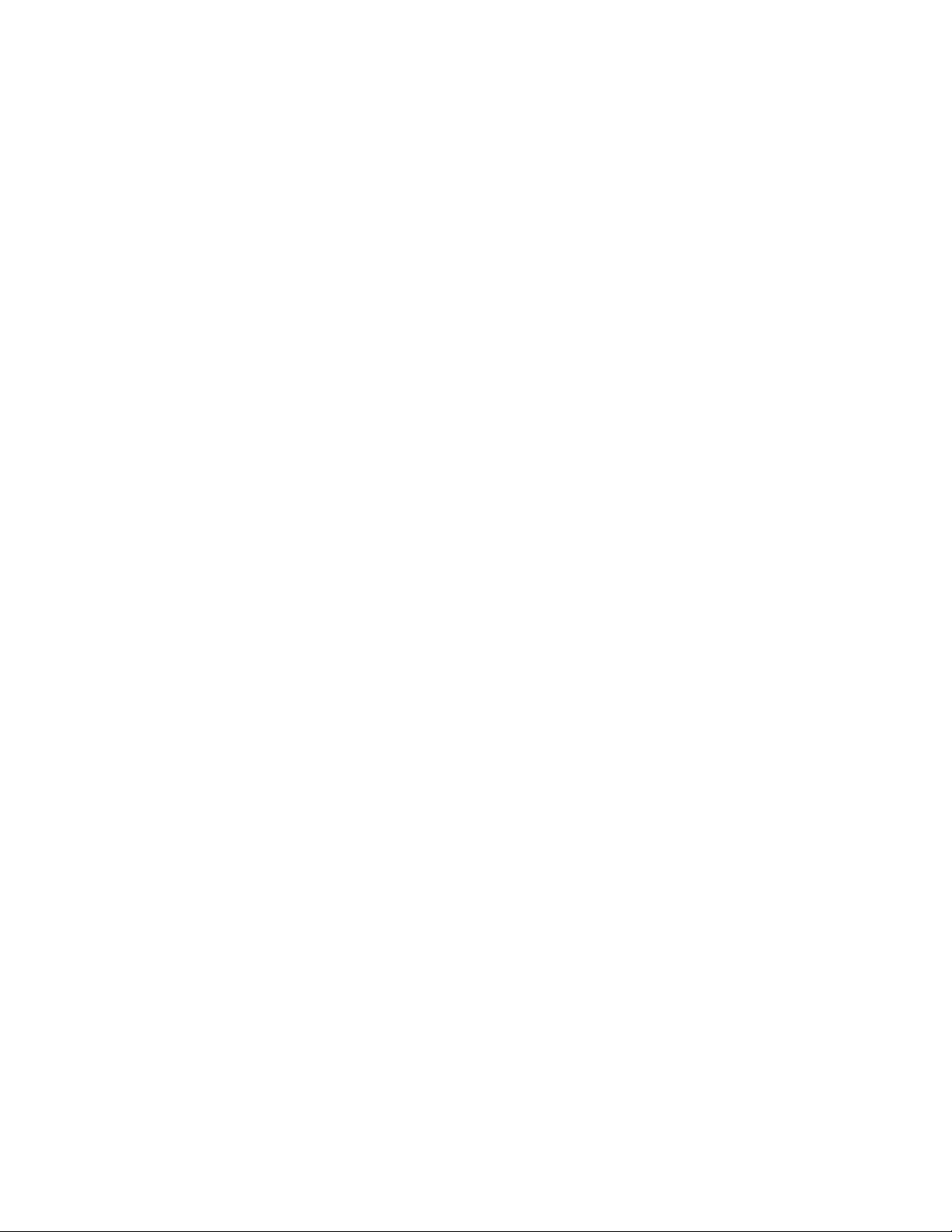
Overwegingentenaanzienvanwachtwoorden
Ukuntelkecombinatievanmaximaal64alfabetischeennumerieketekensgebruiken.Omwillevande
veiligheidverdienthetaanbevelingomeensterkwachtwoordtegebruiken,datnieteenvoudigkanworden
geraden.Usteltalsvolgteensterkwachtwoordin:
•Zezijnminstensachttekenslang
•Zebevattenminimaaléénletterenééncijfer
•WachtwoordenvoorhetprogrammaSetupUtilityenvasteschijfwachtwoordenzijnniethoofdlettergevoelig.
•Zezijngeheelverschillendvanuwnaamofgebruikersnaam
•Zevormengeenbekendwoordofbekendenaam
•Zeverschillenwezenlijkvanuweerderewachtwoorden
Systeemwachtwoord(Power-OnPassword)
Alsereensysteemwachtwoordisingesteld,wordtuelkekeerdatudecomputerinschakelt,gevraagddat
wachtwoordoptegeven.Decomputerkanpaswordengebruiktalshetjuistewachtwoordisopgegeven.
Beheerderswachtwoord
HetbeheerderswachtwoordvoorkomtdatdeinstellingeninhetprogrammaSetupUtilitydooronbevoegden
wordengewijzigd.Alsuverantwoordelijkbentvoordeconguratie-instellingenvandiversecomputers,ishet
verstandigmeteenbeheerderswachtwoordtewerken.
Alsereenbeheerderswachtwoordisingesteld,wordtuelkekeerdatudeprobeertnaarhetprogramma
SetupUtilitytegaan,gevraagddatwachtwoordoptegeven.HetprogrammaSetupUtilitykanpasworden
gebruiktalshetjuistewachtwoordisopgegeven.
Alsuzoweleengebruikers-alseenbeheerderswachtwoordhebtingesteld,kuntueenvanbeide
wachtwoordenopgeven.Alsuechtervanplanbentuwconguratie-instellingentewijzigen,moetuhet
beheerderswachtwoordopgeven.
Vasteschijfwachtwoord(HardDiskPassword)
Dooreenvasteschijfwachtwoordintestellen,voorkomtudateronbevoegdgebruikwordtgemaaktvan
degegevensopdevasteschijf.Alsereenvasteschijfwachtwoordisingesteld,wordtubijhetopstarten
gevraagddatwachtwoordoptegeven.
Opmerkingen:
•Nadatueenwachtwoordvooruwvasteschijfhebtingesteld,zijnuwgegevensopdevasteschijf
beveiligd;zelfsalshetvaste-schijfstationuituwcomputerwordtgehaaldenineenanderecomputer
wordtgeïnstalleerd.
•Alsuuwvaste-schijfwachtwoordbentvergeten,kuntuonmogelijkhetwachtwoordresettenofgegevens
ophetvaste-schijfstationherstellen.
Eenwachtwoordinstellen,wijzigenofwissen
Ukunteenwachtwoordalsvolgtinstellen,wijzigenofwissen:
1.StarthetprogrammaSetup.Zie“HetprogrammaSetupUtilitystarten”oppagina83.
2.InhethoofdmenuvanhetprogrammaSetupUtilityselecteertuSecurity.
3.Selecteer,afhankelijkvanhettypewachtwoord,SetPower-OnPassword,SetAdministrator
PasswordofHardDiskPassword.
84ThinkCentreHandboekvoordegebruiker
Page 97

4.Volgdeinstructiesaanderechterkantvanhetschermomhetgewenstewachtwoordintestellen,te
wijzigenoftewissen.
Opmerking:Ukuntelkecombinatievanmaximaal64alfabetischeennumerieketekensgebruiken.
Meerinformatievindtuin“Overwegingentenaanzienvanwachtwoorden”oppagina84
.
Vergetenwachtwoordenwissen(CMOSwissen)
Alsuuwgebruikerswachtwoordofeenanderwachtwoordvergetenbent,kuntuinditgedeeltelezen
watumoetdoenomdatwachtwoordtewissen.
Ukunteenvergetenwachtwoordalsvolgtwissen:
1.Verwijderalleeventueelaanwezigeopslagmediauitdestationsenschakelalleaangeslotenapparatuur
uit.Zetdandecomputeruit.Haalvervolgensallestekkersuithetstopcontactenontkoppelallekabels
dieopdecomputerzijnaangesloten.
2.Opendekapvandecomputer.Zie“Kapvandecomputeropenen”oppagina34.
3.ZoekdejumpervoorWissenvanCMOS/Herstelopdesysteemplaat.Zie“Onderdelenopde
systeemplaat”oppagina13.
4.Verzetdejumpervandestandaardpositie(pennetje1en2)naardeonderhoudspositie(pennetje2en3).
5.Sluitdekapvandecomputerensluithetnetsnoeraan.Zie“Hetvervangenvandeonderdelen
voltooien”oppagina72.
6.Zetdecomputeraanenwachtongeveertienseconden.Zetdecomputerweeruitdoorde
aan/uit-schakelaarongeveervijfsecondeningedrukttehouden.
7.Herhaalstap1enstap2.
8.ZetdejumpervoorWissenvanCMOS/Herstelterugindestandaardpositie(pennetje1en2).
9.Sluitdekapvandecomputerensluithetnetsnoeraan.Zie“Hetvervangenvandeonderdelen
voltooien”oppagina72
.
Mogelijkheidomeenapparaatinofuitteschakelen
Inditgedeeltevindtuinformatieoverhetin-ofuitschakelenvandevolgendeapparaten:
USBSetupMetdezeoptiekuntueenUSB-poortin-enuitschakelen.AlseenUSB-poort
uitgeschakeldis,kanhetapparaatdatopdieUSB-poortisaangesloten,nietworden
gebruikt.
SATAController
ExternalSATAPort
Ukunteenapparaatalsvolgtin-ofuitschakelen:
1.StarthetprogrammaSetup.Zie“HetprogrammaSetupUtilitystarten”oppagina83.
2.InhethoofdmenuvanhetprogrammaSetupUtilitykiestuDevices.
3.Voer,afhankelijkvanhetapparaatdatuinofuitwiltschakelen,eenvandevolgendehandelingenuit:
•SelecteerUSBSetupomeenUSB-apparaatinofuitteschakelen.
•SelecteerA T ADriveSetupomeeninternofexternSATA-stationinofuitteschakelen.
4.KiesdegewensteinstellingenendrukopEnter.
AlsdezeoptieisingesteldopDisable,wordenalleapparatendiezijnaangesloten
opdeSATA-aansluitingen(bijvoorbeelddevasteschijfofhetoptische-schijfstation)
uitgeschakeldenzijnzeniettoegankelijk.
AlsdezeoptieisingesteldopDisable,ishetapparaatdatisaangeslotenopde
externeSATA-aansluitingniettoegankelijk.
Hoofdstuk7.WerkenmethetprogrammaSetupUtility85
Page 98

5.DrukopF10omdeinstellingenopteslaanenhetprogrammaSetupaftesluiten.Zie“Hetprogramma
SetupUtilityafsluiten”oppagina88.
Eenopstartapparaatkiezen
Alsdecomputernietopstartvanafeenbepaaldapparaat,zoalseenschijfofvaste-schijfstation,gebruiktu
eendevolgendeproceduresomhetgewensteopstartapparaatteselecteren.
Eentijdelijkopstartapparaatkiezen
Metdezeprocedurekuntueentijdelijkopstartapparaatselecteren.
Opmerking:Nietalleschijvenenvasteschijfstationszijnopstartbaar.
1.Zetdecomputeruit.
2.DrukherhaaldelijkopdetoetsF12wanneerudecomputeraanzet.Alsophetscherm"Pleaseselect
bootdevice"wordtafgebeeld,laatudetoetsF12los.
3.SelecteerhetgewensteopstartapparaatendrukopEnter.Decomputerstartnuopvanafhetapparaat
datuhebtgeselecteerd.
Opmerking:Dooreenopstartapparaatteselectereninhetscherm"Pleaseselectbootdevice",wordtde
opstartvolgordenietpermanentgewijzigd.
Deopstartvolgordeselecterenofwijzigen
Omdeingesteldeopstartvolgordetebekijkenoftewijzigen,gaatualsvolgttewerk:
1.StarthetprogrammaSetup.Zie“HetprogrammaSetupUtilitystarten”oppagina83.
2.InhethoofdmenuvanhetprogrammaSetupUtilityselecteertuStartup.
3.SelecteerdeapparatenvoordePrimaryStartupSequence,deAutomaticStartupSequenceendeError
StartupSequence.Bekijkdeinformatiedieaanderechterkantvanhetschermwordtafgebeeld.
4.DrukopF10omdeinstellingenopteslaanenhetprogrammaSetupaftesluiten.Zie“Hetprogramma
SetupUtilityafsluiten”oppagina88.
ErP-compliantiemodusinschakelen
UkuntdeErP-compliantiemodus(Energy-elatedProductsDirective)inschakelenviahetmenuPowerinhet
programmaSetupUtilityomhetelektriciteitsverbruikteverlagenwanneerdecomputerstand-byofuitstaat.
AlsudeErP-moduswiltinschakeleninhetprogrammaSetupUtility,doetuhetvolgende:
1.Controleerofdecomputeruitstaat.
2.DrukherhaaldelijkopdetoetsF1wanneerudecomputeraanzet.Alsumeerderegeluidssignalenhoort
ofhetlogo-schermziet,laatudetoetsF1los.HetprogrammaSetupUtilitywordtgestart.
Opmerking:Alsereensysteemwachtwoordofeenbeheerderswachtwoordisingesteld,wordthet
hoofdmenuvanhetprogrammaSetupUtilitypasafgebeeldnadatuhetwachtwoordhebtgetypt.
3.InhethoofdmenuvanhetprogrammaSetupUtilityselecteertuPower➙EnhancedPowerSaving
ModeendruktuopEnter.
4.SelecteerEnabledendrukopEnter.
5.SelecteerAutomaticPowerOninhetmenuPowerendrukopEnter.
6.SelecteerWakeonLanendrukopEnter.
7.SelecteerDisabledendrukopEnter.
86ThinkCentreHandboekvoordegebruiker
Page 99
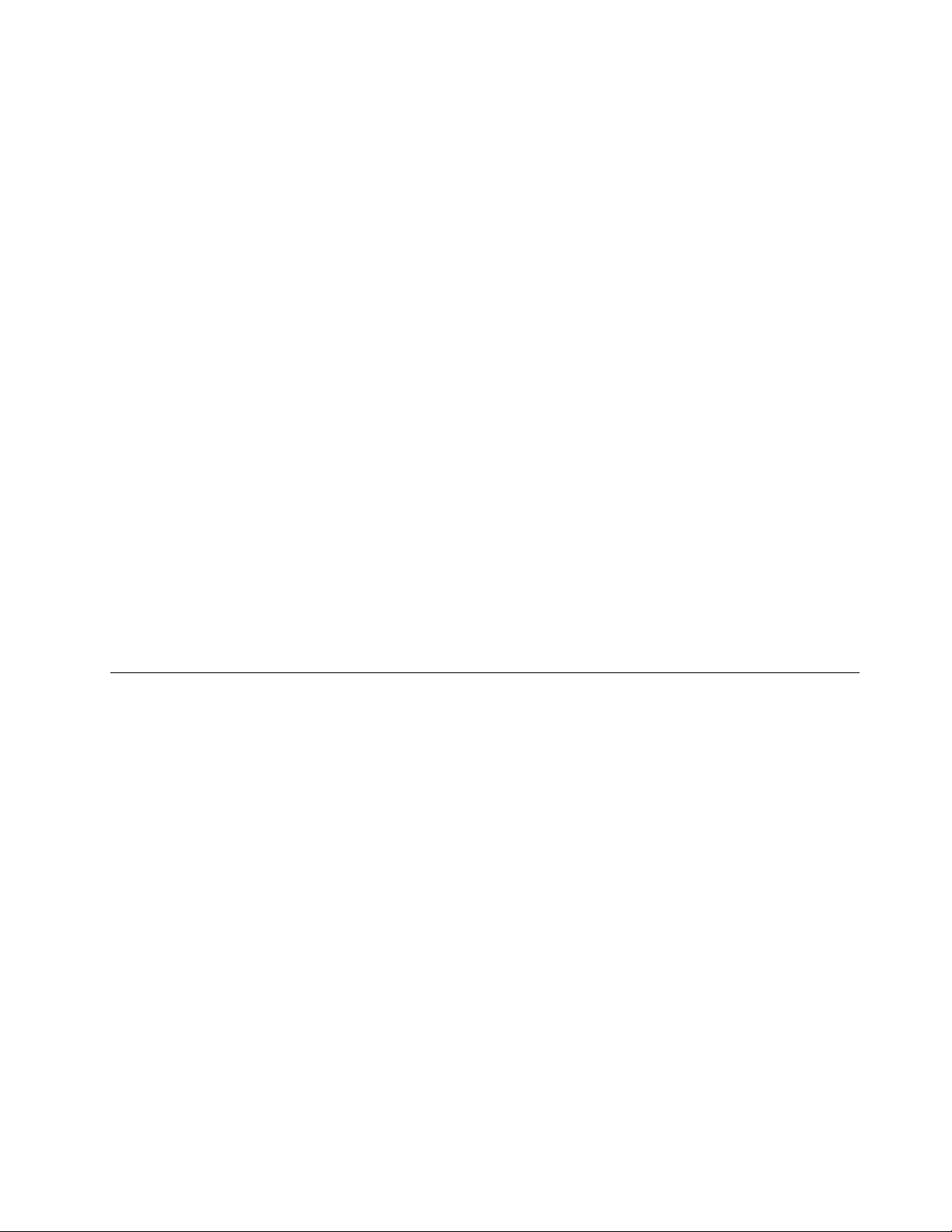
8.DrukopF10omdewijzigingenopteslaanenhetprogrammaSetupUtilityaftesluiten.DrukopEnter
omtebevestigendatuhetprogrammawiltafsluiten.
Opmerking:WanneerdeErP-compliantiemodusisingeschakeld,kuntualsvolgtdecomputeruitde
slaapstandhalen:
•Dooropdeaan/uit-knoptedrukken
•DoordefunctieWakeuponalarminteschakelen
MetdefunctieWakeuponalarmwordtdecomputeropdeingesteldetijdgeactiveerd.Gaalsvolgtte
werkomdefunctieWakeuponalarminteschakelen:
1.StarthetprogrammaSetupUtility.
2.InhethoofdmenuvanhetprogrammaSetupUtilityselecteertuPower➙AutomaticPowerOn
endruktuopEnter.
3.SelecteerWakeUponAlarmendrukopEnter.Volgdaarnadeaanwijzingenophetscherm.
4.DrukopF10omdewijzigingenopteslaanenhetprogrammaSetupUtilityaftesluiten.Drukop
Enteromtebevestigendatuhetprogrammawiltafsluiten.
•DefunctieAfterpowerlossinschakelen
MetdefunctieAfterpowerlosskandecomputerwordengeactiveerdwanneerdevoedingna
elektriciteitsuitvalweerwordtingeschakeld.GaalsvolgttewerkomdefunctieAfterpowerlossinte
schakelen:
1.StarthetprogrammaSetupUtility.
2.InhethoofdmenuvanhetprogrammaSetupUtilityselecteertuPower➙AfterPowerLossen
druktuopEnter.
3.SelecteerPowerOnendrukopEnter.
4.DrukopF10omdewijzigingenopteslaanenhetprogrammaSetupUtilityaftesluiten.Drukop
Enteromtebevestigendatuhetprogrammawiltafsluiten.
SmartPerformance-opties
MetdefunctieSmartPerformanceChoicekuntuuwcomputerlatenwerkenmetbetereakoestischeof
beterethermischeprestaties.Erzijntweeoptiesbeschikbaar:
•BetterAcousticPerformance(standaardinstelling)
•BetterThermalPerformance
DoordefunctieBetterAcousticPerformanceinteschakelenzaluwcomputerbeterwerkenmetminder
lawaaiopeennormaalwarmteniveau.DoordefunctieBetterThermalPerformanceinteschakelenzaluw
computerbeterwerkenopeenbeterwarmteniveaumetdenormaleakoestischeprestaties.
Gaalsvolgttewerkomteschakelentussenbetereakoestischeenbeterethermischeprestaties:
1.StarthetprogrammaSetup.Zie“HetprogrammaSetupUtilitystarten”oppagina83.
2.InhethoofdmenuvanhetprogrammaSetupUtilitykiestuPower.
3.SelecteerSmartPerformanceChoice.HetvensterSmartPerformance-optieswordtweergegeven.
4.SelecteernaarwensBetterAcousticPerformanceofBetterThermalPerformance.
5.DrukopF10omuwinstellingopteslaanenhetprogrammaSetupUtitityaftesluiten.Zie“Het
programmaSetupUtilityafsluiten”oppagina88.
Hoofdstuk7.WerkenmethetprogrammaSetupUtility87
Page 100

HetprogrammaSetupUtilityafsluiten
Alsuklaarbentmethetbekijkenofwijzigenvandeinstellingen,druktuopEscomterugtegaannaarhet
hoofdmenuvanhetprogrammaSetupUtility.MogelijkmoetumeerderemalenopEscdrukken.Voer
eenvandevolgendehandelingenuit:
•Alsudegewijzigdeinstellingenwiltopslaan,druktuopF10.Deinstellingenwordendanopgeslagenen
hetprogrammaSetupUtilitywordtafgesloten.
•Alsudeinstellingennietwiltopslaan,selecteertuExit➙DiscardChangesandExit.
•Alsudestandaardinstellingenwiltherstellen,druktuopF9.
88ThinkCentreHandboekvoordegebruiker
